Lenovo ThinkCentre 3034, ThinkCentre 3131, ThinkCentre 3142, ThinkCentre 3244, ThinkCentre 3257 User guide [pt]
...Page 1

GuiadoUsuáriodo
ThinkCentre
Tiposdemáquina:3034,3131,3142,3244,3257,3307,3356,
3467,3557,3692,3853,4394,5092,5226,5296,6667e6673
Page 2

Page 3

GuiadoUsuáriodo
ThinkCentre
Tiposdemáquina:3034,3131,3142,3244,3257,3307,3356,
3467,3557,3692,3853,4394,5092,5226,5296,6667e6673
Page 4
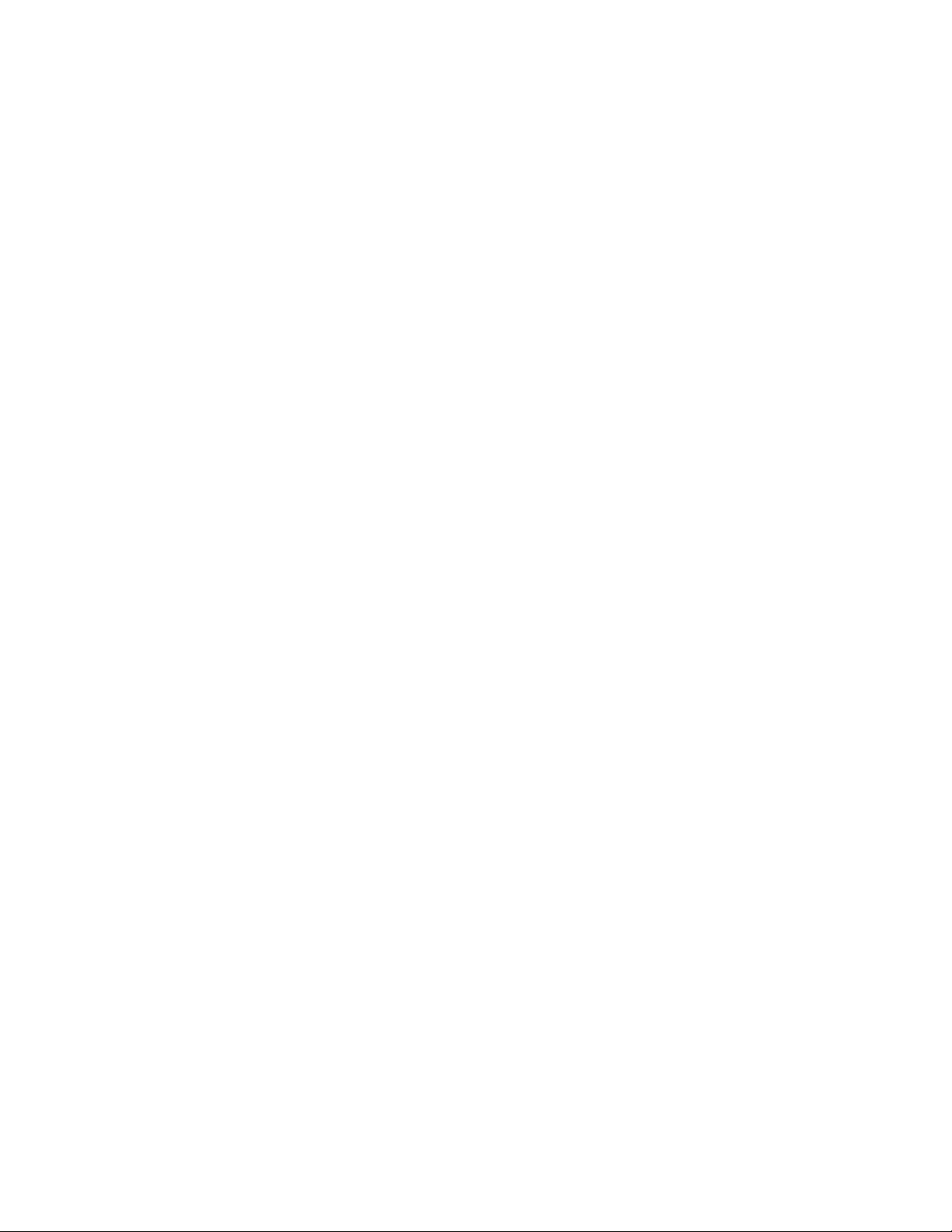
Nota
Antesdeusaressasinformaçõeseoprodutosuportadoporelas,certique-sedelereentenderoGuiade
SegurançaeGarantiadoThinkCentreeApêndiceA“Avisos”napágina53.
PrimeiraEdição(Outubro2010)
©CopyrightLenovo
Osprodutos,dados,softwaredecomputadoreserviçosLENOVOforamdesenvolvidosexclusivamentecom
investimentoprivadoesãovendidosparaentidadesgovernamentaiscomoitenscomerciais,conformedenidopelo48
C.F.R.2.101comdireitoslimitadoserestritosdeuso,reproduçãoedivulgação.
Seprodutos,dados,softwaredecomputadorouserviçosforemfornecidosdeacordocomumcontratode
AdministraçãodeServiçosGeral,ou"GSA",ouso,areproduçãoouadivulgaçãoestarãosujeitosàsrestriçõesdenidas
noContratoNo.GS-35F-05925.
2010.
Page 5

Conteúdo
InformaçõesImportantessobre
Segurança...............vii
Capítulo1.VisãoGeraldoProduto...1
Recursos..................1
Especicações...............3
VisãoGeraldoSoftware............4
SoftwareFornecidopelaLenovo.......4
AdobeReader..............6
SoftwareAntivírus............6
Locais...................7
LocalizandoConectoresnaFrentedeSeu
Computador...............7
LocalizandoConectoresnaPartePosteriordo
Computador...............8
LocalizandoComponentes.........9
LocalizandoPeçasnaPlaca-mãe.....10
Capítulo2.InstalandoeSubstituindo
Hardware...............11
ManuseandoDispositivosSensíveisàEstática..11
InstalandoeSubstituindoHardware......11
InstalandoOpcionaisExternos......11
Abrindoatampadocomputador......12
RemovendoeReinstalandooPainelFrontal.13
InstalandoouSubstituindoumMódulode
Memória...............13
SubstituindoaUnidadedeDiscoRígido...15
SubstituindoaUnidadeÓtica.......16
SubstituindoaBateria..........18
SubstituindooDissipadordeCalor.....19
SubstituindooAlto-falanteInterno.....20
SubstituindooÁudioFrontaleaMontagem
USB.................21
SubstituindooAdaptadordeEnergiaAC..22
Substituindoosuportedoadaptadorde
energiaCA..............23
SubstituindooT ecladoouMouse.....26
ConcluindoaSubstituiçãodasPeças....26
Instalandorecursosdesegurança.......27
Travadecabointegrada.........27
ProteçãodeSenha...........28
ApagandoSenhasPerdidasouEsquecidas
(LimpandooCMOS)..........28
Capítulo3.Informaçõesde
Recuperação.............31
CriandoeUtilizandoaMídiadeRecuperação..31
CriandoaMídiadeRecuperação.....31
UtilizandoaMídiadeRecuperação.....32
DesempenhandoOperaçõesdeBackupe
Recuperação...............32
ExecutandoumaOperaçãodeBackup...33
ExecutandoumaOperaçãodeRecuperação.33
UtilizandoaÁreadeT rabalhodoRescueand
Recovery.................33
Criandoeutilizandoumamídiaderesgate....35
Criandoumamídiaderesgate.......35
Usandoumamídiaderesgate.......35
InstalandoouReinstalandoDriversde
Dispositivos................36
ResolvendoProblemasdeRecuperação....36
Capítulo4.UsandooPrograma
SetupUtility..............39
IniciandooProgramaSetupUtility.......39
VisualizandoeAlterandoasDenições.....39
UsandoSenhas..............39
ConsideraçõessobreSenhas.......39
Power-OnPassword..........40
AdministratorPassword.........40
HardDiskPassword...........40
Congurando,AlterandoeExcluindouma
Senha................40
Ativandooudesativandoumdispositivo....40
SelecionandoumDispositivodeInicialização..41
SelecionandoumDispositivodeInicialização
Temporária..............41
SelecionandoouAlterandoaSeqüênciado
DispositivodeInicialização........41
SaindodoProgramaSetupUtility.......41
Capítulo5.AtualizandoProgramas
doSistema..............43
UtilizandoProgramasdoSistema.......43
Atualizando(ashing)oBIOSapartirdeum
disco..................43
Atualizando(ashing)oBIOSapartirdosistema
operacional................44
RecuperandodeumaFalhadeAtualizaçãodo
POST/BIOS................44
Capítulo6.ResoluçãodeProblemas
eDiagnósticos............45
ResoluçãodeProblemasBásica.......45
ProgramasdeDiagnóstico..........46
LenovoThinkVantageToolbox.......46
©CopyrightLenovo2010
v
Page 6

PC-DoctorforRescueandRecovery....47
PC-DoctorforDOS...........47
Limpandoummouseótico..........48
Capítulo7.ObtendoInformações,
AjudaeServiços...........49
RecursosdeInformações..........49
PastaOnlineBooks...........49
LenovoThinkVantageTools........49
ThinkVantageProductivityCenter.....49
LenovoWelcome............50
AccessHelp..............50
SegurançaeGarantia..........50
WebsitedaLenovo(http://www.lenovo.com)
...................50
AjudaeServiço..............51
UsandoaDocumentaçãoeosProgramasde
Diagnóstico..............51
ChamandooServiço..........51
UsandooutrosServiços.........52
AdquirindoServiçosAdicionais......52
ApêndiceA.Avisos..........53
AvisodeSaídadeT elevisão.........54
MarcaCEdeConformidadeEuropeia.....54
MarcasRegistradas.............54
Índice.................55
viGuiadoUsuáriodoThinkCentre
Page 7

InformaçõesImportantessobreSegurança
CUIDADO:
Antesdeusarestemanual,certique-sedelereentendertodasasinformaçõesdesegurança
relacionadasaesteproduto.ConsulteapublicaçãoGuiadeSegurançaeGarantiaenviadacomeste
produtoparaobterasinformaçõessobresegurançamaisrecentes.Aleituraeacompreensãodestas
informaçõessobresegurançareduzemoriscodeferimentospessoaise/oudanosaoseuproduto.
SevocênãopossuirmaisumacópiadoGuiadeSegurançaeGarantiadoThinkCentre,poderáobteruma
versãoemPortableDocumentFormat(PDF)noWebsitedeSuportedaLenovo
http://www.lenovo.com/support
®
em:
©CopyrightLenovo2010
vii
Page 8

viiiGuiadoUsuáriodoThinkCentre
Page 9
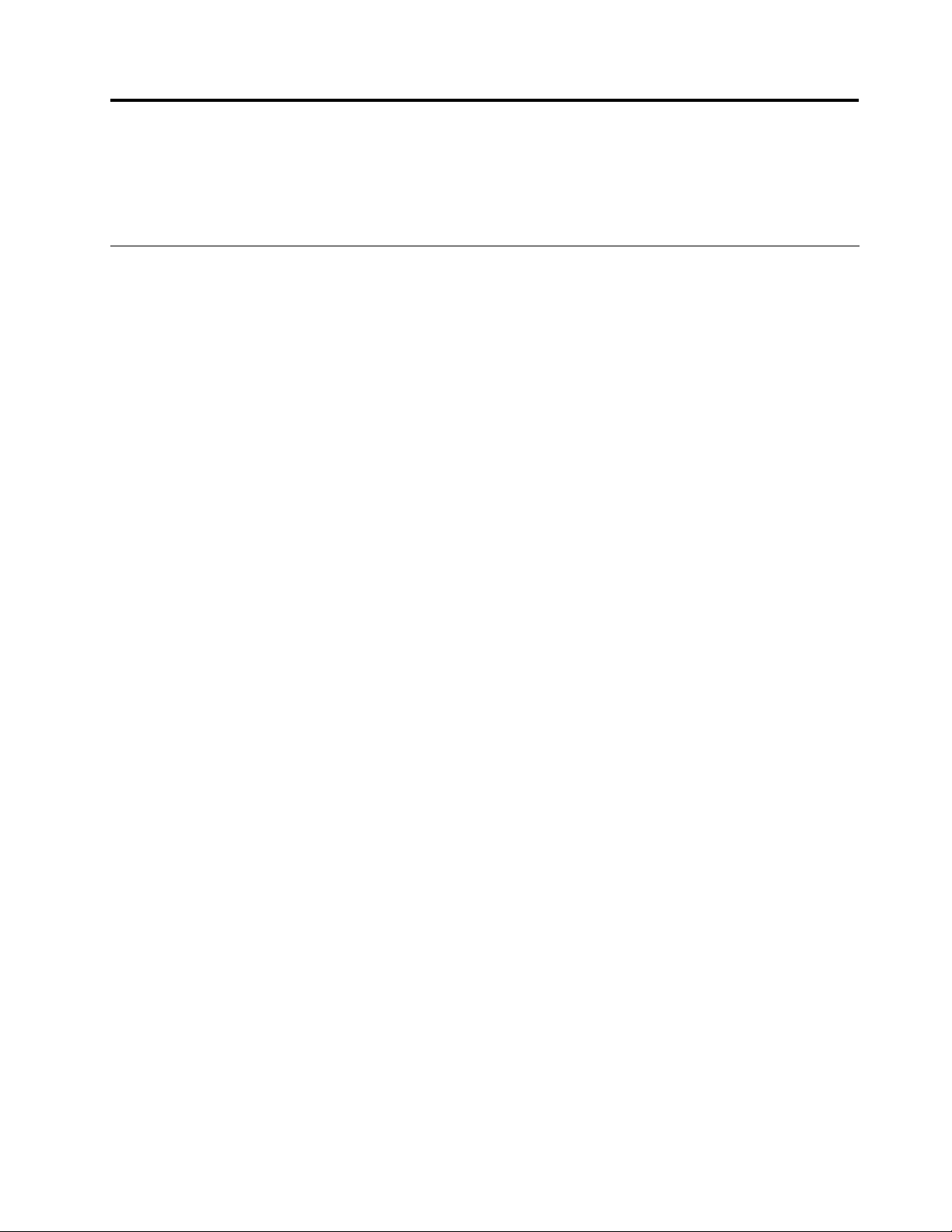
Capítulo1.VisãoGeraldoProduto
Estecapítulodescreveosrecursos,asespecicações,osprogramasdesoftwarepré-instaladoselocais
daspeçaseconectoresdocomputador.
Recursos
Estaseçãoforneceinformaçõessobreosrecursosdocomputador.
InformaçõessobreoSistema
Asinformaçõesaseguirabrangemumavariedadedemodelos.Paraobterinformaçõessobreseumodelo
especíco,utilizeoprogramaSetupUtility.ConsulteCapítulo4“UsandooProgramaSetupUtility”na
página39.
Microprocessador
Seucomputadorvemcomumdosseguintesmicroprocessadores(otamanhodocacheinternovariapor
tipodemodelo):
•MicroprocessadorIntel
•MicroprocessadorIntelCorei5
•MicroprocessadorIntelPentium
Memória
®
Core™i3
®
•Suportaatédoisdoubledatarate3smalloutlinedualinlinememorymodules(DDR3SODIMMs)
Unidadesinternas
•Unidadeótica
•UnidadedediscorígidointernaSATA(SerialAdvancedTechnologyAttachment)(disponívelemalguns
modelos)
Subsistemadevídeo
•PlacagrácaintegradaparaumconectorVGA(VideoGraphicsArray)eumconectorDisplayPort
Subsistemadeáudio
•Áudiointegradodealta-denição(HD)
•Conectordeentradadeáudio,conectordesaídadeáudioeconectordomicrofonenopaineltraseiro
•Conectordemicrofoneeconectordefonedeouvidonopainelfrontal
•Alto-falanteinterno
Conectividade
•ControladorEthernetintegradode100/1000Mbps
•FaxmodemPCI(PeripheralComponentInterconnect)(algunsmodelos)
Recursosdegerenciamentodosistema
•CapacidadedearmazenarresultadosdotestedehardwarePOST(testeautomáticonainicialização)
•Inicializaçãoautomáticadeativação
©CopyrightLenovo2010
1
Page 10

•DMI(DesktopManagementInterface)
•IntelActiveManagementTechnology(AMT)(disponívelemalgunsmodelos)
•IntelMatrixStorageManager
•PXE(PrebootExecutionEnvironment)
•SecureManagedClient(SMC)(algunsmodelos)
•SystemManagement(SM)BasicInput/OutputSystem(BIOS)esoftwareSM
•WakeonLAN
•WakeonRing
•WindowsManagementInstrumentation(WMI)
Recursosdeentrada/saída(E/S)
•OitoconectoresUSB(UniversalSerialBus)(doisnopainelfrontaleseisnopaineltraseiro)
•ConectorEthernet
•UmconectorDisplayPort
•Umaportaserialde9pinos(opcional)
•UmconectordetecladoPersonalSystem/2
®
®
(PS/2
)(opcional)
•UmconectordemousePS/2(opcional)
•UmconectordemonitorVGA
•T rêsconectoresdeáudionopaineltraseiro(conectordeentradadeáudio,conectordesaídadeáudioe
conectordomicrofone)
•Doisconectoresdeáudionopainelfrontal(conectordomicrofoneeconectordofonedeouvido)
Paraobtermaisinformações,consulte“LocalizandoConectoresnaFrentedeSeuComputador”napágina7
e“LocalizandoConectoresnaPartePosteriordoComputador”napágina8.
Expansão
•Umcompartimentodeunidadedediscorígido
•Umcompartimentodeunidadeótica
•UmslotdeplacaPCI
Energia
•Adaptadordeenergiade130watts
•SuporteàinterfaceACPI
Recursosdesegurança
•Computrace
•Chavedepresençadatampa(tambémchamadadechavedeintrusão)
•Ativandooudesativandoumdispositivo
•AtivaçãooudesativaçãodeconectoresUSBindividualmente
•Senhadaunidadedediscorígido
•T ecladocomleitordeimpressãodigital(enviadocomalgunsmodelos)
•Umasenhadeinicialização(POP),umasenhadeadministradoreumasenhadeunidadedediscorígido
paraimpedirousonãoautorizadodoseucomputador.
•Controledasequênciadeinicialização
2GuiadoUsuáriodoThinkCentre
Page 11

•Inicializarsemumtecladooumouse
•Suporteparaumatravadecabointegrada(travaKensington)
•TPM(TrustedPlatformModule)
Programasdesoftwarepré-instalados
Seucomputadorépré-instaladocomalgunsprogramasdesoftwareparaajudá-loatrabalhardeformamais
fácilesegura.Paraobterinformaçõesadicionais,consulte“VisãoGeraldoSoftware”napágina4
Sistemaoperacionalpré-instalado
Seucomputadorépré-instaladocomumdosseguintessistemasoperacionais:
•Microsoft
®
Windows
•MicrosoftWindowsVista
®
7
®
.
Sistemasoperacionaiscomcompatibilidadecerticadaoutestada
modelo)
•Linux
®
Especicações
Estaseçãolistaasespecicaçõesfísicasparaoseucomputador.
1
(variadeacordocomotipode
1.Ossistemasoperacionaisrelacionadosaquiestãosendocerticadosoutestadosparacompatibilidadenomomento
daimpressãodestapublicação.SistemasoperacionaisadicionaispodemseridenticadospelaLenovocomo
compatíveiscomseucomputadorapósapublicaçãodestemanual.Estalistaestásujeitaaalterações.Para
determinarseumsistemaoperacionalfoicerticadooutestadoquantoàcompatibilidade,veriqueositedo
fornecedordosistemaoperacionalnaWeb.
Capítulo1.VisãoGeraldoProduto3
Page 12

Dimensões
Largura:275mm(10,83polegadas)
Altura:79mm(3,11polegadas)
Profundidade:238mm(9,37polegadas)
Peso
Conguraçãomáxima,conformeenviado:4,18kg(9,22libras)
Ambiente
•T emperaturadoar:
Operação:10°Ca35°C(50°Fa95°F)
Desligado:-40°Ca60°C(-40°Fa140°F)
Desligado:-10°Ca60°C(14°Fa140°F)(semaembalagem)
•Umidade:
Operacional:20%a80%(nãocondensando)
Nãooperacional:20%a90%(nãocondensando)
•Altitude:
Operacional:-50a10.000pés(-15,2a3.048metros)
Nãooperacional:-50a35.000pés(-15,2a10.668metros)
Entradaelétrica
•Voltagemdeentrada:
–Slotbaixo:
Mínimo:100Vac
Máximo:127Vac
Taxadefrequênciadeentrada:50a60Hz
Conguraçãodachavedeseleçãodevoltagem:115Vac
–Slotalto:
Mínimo:200Vac
Máximo:240Vac
Taxadefrequênciadeentrada:50a60Hz
Conguraçãodachavedeseleçãodevoltagem:230Vac
VisãoGeraldoSoftware
Estaseçãodescreveosoftwarepré-instaladonoscomputadoresquepossuemumaunidadededisco
rígidointernaeumsistemaoperacionaldaLenovo.
SoftwareFornecidopelaLenovo
OsprogramasdesoftwareaseguirsãofornecidospelaLenovoparaajudaramelhoraraprodutividadee
reduzirocustoassociadoàmanutençãodocomputador.Programasdesoftwarefornecidoscomseu
computadorpodemvariardependendodeseutipodemodelodecomputadoredosistemaoperacional
pré-instalado.
4GuiadoUsuáriodoThinkCentre
Page 13

LenovoThinkVantageTools
OprogramaLenovoThinkVantage
fácilacessoadiversasferramentasparaajudá-loatrabalhardeformamaisfácilesegura.Paraobter
informaçõesadicionais,consulte“LenovoThinkVantageTools”napágina49
Nota:OprogramaLenovoThinkVantageToolsestádisponívelapenasemcomputadorescomosistema
operacionalWindows7daLenovo.
®
Toolsdirecionavocêaumhostdefontesdeinformaçõesefornece
.
ThinkVantageProductivityCenter
OprogramaThinkVantageProductivityCenterlevavocêaváriasfontesdeinformaçõeseferramentaspara
ajudá-loacongurar,entender,mantereaprimorarseucomputador.
Nota:OprogramaThinkVantageProductivityCenterestádisponívelapenasemcomputadoresLenovocom
osistemaoperacionalWindowsVistapré-instalado.
LenovoWelcome
OprogramaLenovoWelcomeapresentaalgunsrecursosintegradosinovadoresdaLenovoeorienta-oem
algumastarefasimportantesdeconguraçãoparaajudá-loaaproveitaraomáximoseucomputador.
ThinkVantageRescueandRecovery
OprogramaThinkVantageRescueandRecovery®éumasoluçãoderecuperaçãoerestauraçãoquepode
serusadacomotoquedeumbotãoeincluiumconjuntodeferramentasdeautorrecuperaçãoqueajudamo
usuárioadiagnosticarproblemasdocomputador,obterajudaerecuperarrapidamentequedasdosistema
mesmoquandonãoépossíveliniciarosistemaoperacionalprincipal.
ThinkVantageClientSecuritySolution
OprogramaThinkVantageClientSecuritySolutionestádisponívelnoscomputadoresLenovoselecionados.
Elaajudaaprotegersuasinformações,incluindoinformaçõesvitaisparaasegurançacomosenha,chaves
decriptograaecredenciaiseletrônicas,enquantoprotegecontraoacessodeusuáriosnãoautorizados
aosdados.
Nota:OprogramaThinkVantageClientSecuritySolutionestádisponívelapenasemcomputadoresLenovo
comosistemaoperacionalWindowsVistapré-instalado.
PasswordManager
OprogramaPasswordManagerajuda-oacapturarepreencherautomaticamenteinformaçõessobre
autenticaçãoparaaplicativosWindowseWebsites.
Nota:OprogramaPasswordManagerestádisponívelapenasemcomputadoresLenovocomosistema
operacionalWindows7pré-instalado.
PowerManager
OprogramaPowerManagerfornecegerenciamentodeenergiaconveniente,exívelecompletoparaseu
computadorThinkCentre®.UsandooprogramaPowerManager,vocêpodeajustarsuasconguraçõesde
energiaparaalcançaromelhorequilíbrioentreodesempenhodosistemaeaeconomiadeenergia.
ProductRecovery
OprogramaProductRecoverypermiterestauraroconteúdodaunidadedediscorígidoparaas
conguraçõespadrãodefábrica.
FingerprintSoftware
Oleitordeimpressãodigitalintegradofornecidoemalgunstecladospermiteinscreversuaimpressão
digitaleassociá-laàsuasenhadeinicialização,àsenhadaunidadedediscorígidoeàsenhado
Capítulo1.VisãoGeraldoProduto5
Page 14

Windows.Portanto,aautenticaçãoporimpressãodigitalpodesubstituirsenhasepermitiroacessodo
usuáriodeformasimplesesegura.Umtecladocomleitordeimpressãodigitalestádisponívelcomalguns
computadoresepodesercompradoparacomputadoresquesuportamestaopção.
LenovoThinkVantageToolbox
OprogramaLenovoThinkVantageToolboxoajudaamanterseucomputador,melhorarasegurançade
computação,diagnosticarproblemasdocomputador,familiarizar-secomastecnologiasinovadoras
fornecidaspelaLenovo,alémdeobterinformaçõesadicionaissobreocomputador.Consulte“Lenovo
ThinkVantageToolbox”napágina46
paraobterinformaçõesdetalhadas.
PC-DoctorforRescueandRecovery
OprogramadediagnósticoPC-DoctorforRescueandRecoveryépré-instaladoemsuaunidadededisco
rígido.ElefazpartedaáreadetrabalhodoRescueandRecoveryemcadacomputadorLenovopara
diagnosticarproblemasdehardwareerelatarconguraçõescontroladaspelosistemaoperacionalque
podemcausarfalhasdehardware.UseoprogramadediagnósticoPC-DoctorforRescueandRecovery
senãoconseguiriniciarosistemaoperacionalWindows.Consulte“PC-DoctorforRescueandRecovery”
napágina47
paraobterinformaçõesadicionais.
AdobeReader
OprogramaAdobeReaderéumaferramentausadaparavisualizar,imprimireprocurardocumentosPDF .
Consulte“PastaOnlineBooks”napágina49
manuaison-lineeoWebsitedaLenovo.
paraobterinformaçõesadicionaissobrecomoacessaros
SoftwareAntivírus
Oseucomputadorvemcomsoftwareantivírusquevocêpodeusarparadetectareeliminarvírus.ALenovo
forneceumaversãodesoftwareantivíruscompletaparasuaunidadedediscorígidocomumaassinatura
gratuitapor30dias.Após30dias,vocêdeverárenovaralicençaparacontinuarrecebendoasatualizações
doprogramaantivírus.
6GuiadoUsuáriodoThinkCentre
Page 15

Locais
LocalizandoConectoresnaFrentedeSeuComputador
ALocaisdoconectorfrontalmostraoslocaisdosconectoresfrontaisdocomputador.
Figura1.Locaisdoconectorfrontal
1ConectorUSB3Conectordomicrofone
Capítulo1.VisãoGeraldoProduto7
Page 16
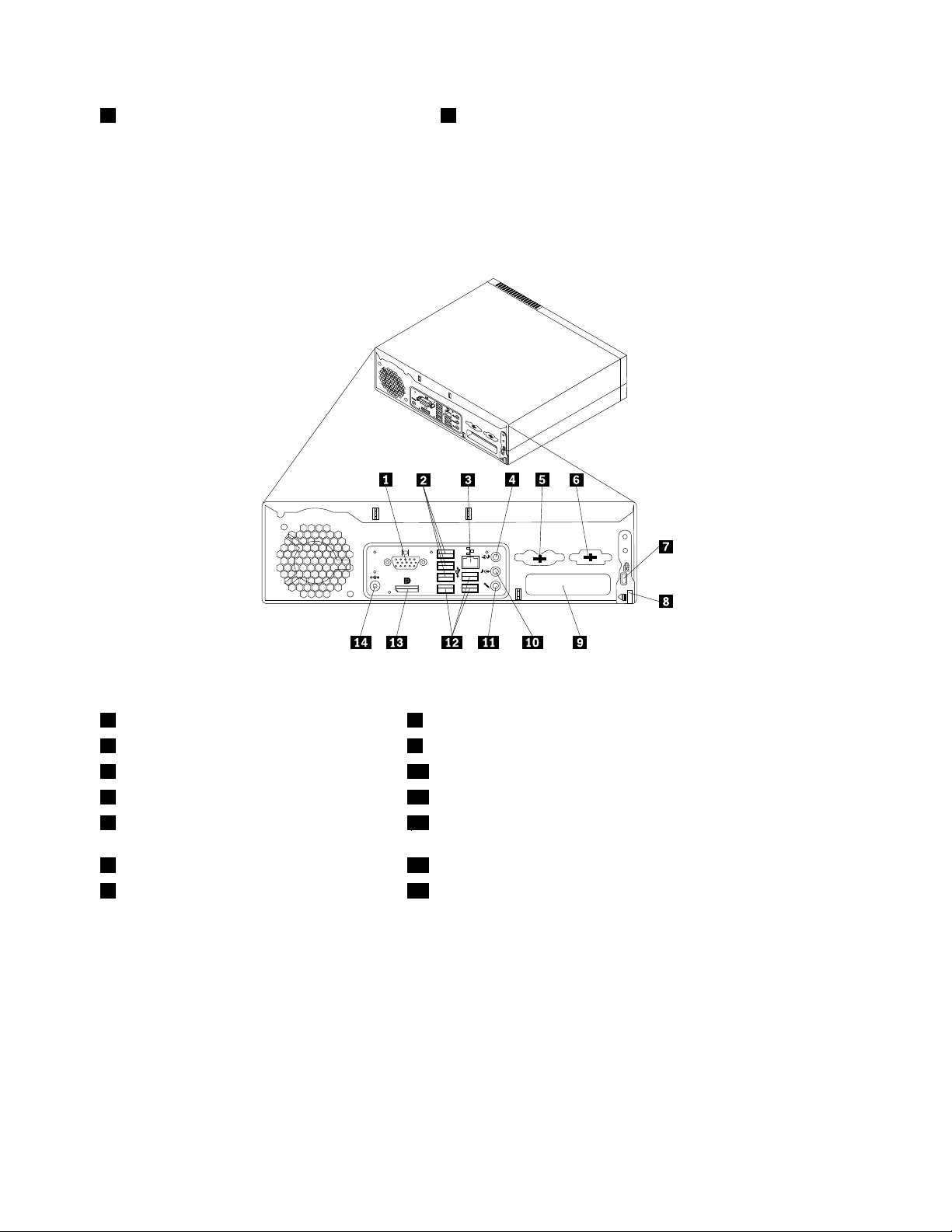
2Conectordofonedeouvido4ConectorUSB
LocalizandoConectoresnaPartePosteriordoComputador
ALocaisdoConectorTraseiromostraoslocaisdosconectoresnaparteposteriordeseucomputador.
Algunsconectoresnaparteposteriordocomputadorsãocodicadosporcoresparaajudá-loadeterminar
ondeconectaroscabosnocomputador.
Figura2.LocaisdoConectorTraseiro
1ConectordomonitorVGA
2ConectoresUSB(3)9SlotdaplacaPCI
3ConectorEthernet10Conectordesaídadeáudio
4Conectordeentradadeáudio11Conectordomicrofone
5ConectoresdetecladoPS/2edemouse
8Botãodeliberaçãodatampa
12ConectoresUSB(3)
(opcional)
6Portaserial(opcional)13ConectorDisplayPort
7Slotdatravadecabointegrada14ConectordoadaptadordeenergiaCA
ConectorDescrição
ConectordeentradadeáudioUtilizadopararecebersinaisdeáudiodeumdispositivodeáudioexterno,como
umsistemaestéreo.Aoconectarumdispositivodeáudioexterno,umcaboé
conectadoentreoconectordesaídadeáudiododispositivoeoconectorde
entradadeáudiodocomputador.
ConectordesaídadeáudioUsadoparaenviarsinaisdeáudiodocomputadorparadispositivosexternos,tais
comoalto-falantesestéreocomalimentação(alto-falantescomamplicadores
integrados),fonesdeouvido,tecladosmultimídiaouoconectordeentradade
linhadeáudioemumsistemaestéreoououtrodispositivodegravaçãoexterno.
8GuiadoUsuáriodoThinkCentre
Page 17

ConectorDescrição
ConectorDisplayPort
ConectorEthernetUtilizadoparaconectarumcaboEthernetderedelocal(LAN).
Conectordomicrofone
Portaserial(opcional)
ConectordetecladoPS/2
(opcional)
ConectordemousePS/2
(opcional)
ConectorUSBUsadoparaconectarumdispositivoquerequerumconectorUSB,talcomoum
ConectordemonitorVGAUtilizadoparaconectarummonitorVGAououtrosdispositivosqueutilizamum
Usadoparaconectarummonitordealtodesempenho,ummonitordeunidade
diretaououtrosdispositivosqueusamumconectorDisplayPort.
Nota:ParaoperarocomputadordentrodoslimitesdeFCCClasseB,utilizeum
caboEthernetdeCategoria5.
Usadoparaconectarummicrofoneaoseucomputadorquandosedesejagravar
somouseforusadoumsoftwaredereconhecimentodefala.
Usadaparaconectarummodemexterno,umaimpressoraserialououtros
dispositivosqueusamumaportaserialde9pinos.
UsadoparaconectarumtecladoqueusaumconectordetecladoPS/2.
Usadoparaconectarummouse,umtrackballououtrosdispositivosindicadores
queusamumconectordemousePS/2.
tecladoUSB,ummouseUSB,umscannerUSBouumaimpressoraUSB.Sevocê
tivermaisdeoitodispositivosUSB,poderácomprarumhubUSB,quepodeser
usadoparaconectardispositivosUSBadicionais.
conectordemonitorVGA.
LocalizandoComponentes
AFigura3“LocaisdosComponentes”napágina9mostraoslocaisdosdiversoscomponentesemseu
computador.Paraabriratampadocomputador,consulte“Abrindoatampadocomputador”napágina12.
Figura3.LocaisdosComponentes
Capítulo1.VisãoGeraldoProduto9
Page 18

1Unidadeótica
2Painelfrontal
3Unidadedediscorígido(instaladaem
5Dissipadordecalor
6Módulodememória
7Bateria
algunsmodelos)
4Conjuntodoventiladordosistema
8Alto-falanteinterno
LocalizandoPeçasnaPlaca-mãe
AFigura4“Locaisdaspeçasdaplaca-mãe”napágina10mostraoslocaisdaspeçasnaplaca-mãe.
Figura4.Locaisdaspeçasdaplaca-mãe
1Conectordesensortérmico10SlotdaplacaPCI
2Slotsdememória(2)11ConectorUSBfrontal2
3Bateria
12Sensordeaberturadatampa(Conectordosensor
deintrusão)
4Conectordoventiladordosistema13USBfrontal,painelfrontaleconectordeáudiofrontal
5Conectordoalto-falanteinterno14ConectorSATA1
6Conectorserial(COM)15Conectordoventiladordomicroprocessador
7ConectorSATA2econectoreSATA16Conectordeenergiade4pinos
8ConectordotecladoPS/2edomouse
9JumperdeLimpezadeCMOS(ComplementaryMetal
17Microprocessador
OxideSemiconductor)/Recuperação
10GuiadoUsuáriodoThinkCentre
Page 19
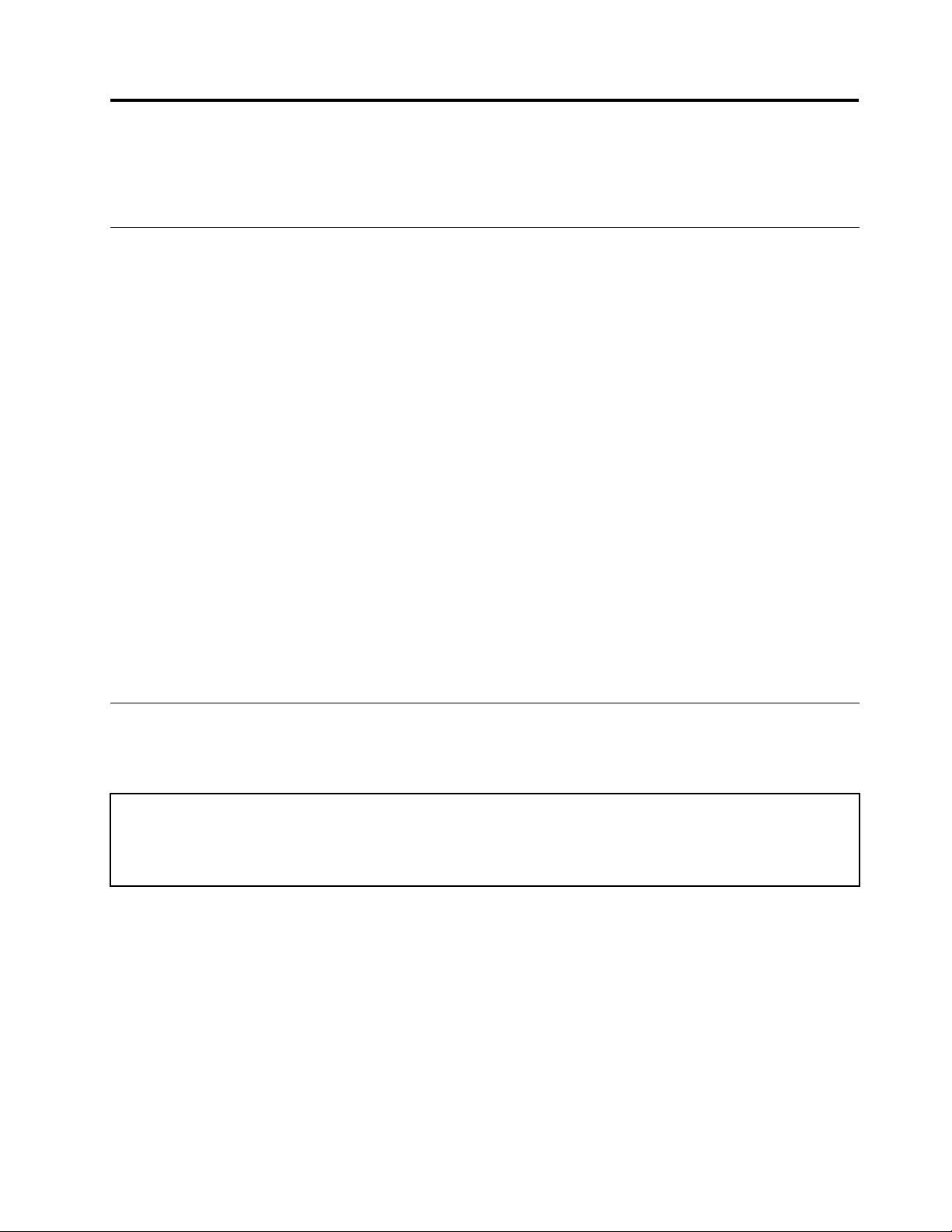
Capítulo2.InstalandoeSubstituindoHardware
Estecapítuloforneceinstruçõessobrecomoinstalarousubstituirhardwareparaseucomputador.
ManuseandoDispositivosSensíveisàEstática
Nãoabraaembalagemdeproteçãocontraestáticaquecontémanovapeçaatéqueapeçacomdefeito
tenhasidoremovidadocomputadoreatéestarprontoparainstalaranovapeça.Aeletricidadeestática,
emborainofensivaavocê,podedanicarseriamenteoscomponentesepeçasdocomputador.
Aomanusearpeçaseoutroscomponentesdocomputador,tomeestasprecauçõesparaevitardanos
poreletricidadeestática:
•Limiteoseumovimento.Omovimentopodefazercomqueaeletricidadeestáticasejaestabelecidaao
seuredor.
•Sempremanuseiecuidadosamenteaspeçaseoutroscomponentesdocomputador.Manuseieplacas
PCIs,módulosdememória,placas-mãeemicroprocessadorespelasbordas.Nuncatoqueoscircuitos
expostos.
•Evitequeoutraspessoastoquemaspeçaseoutroscomponentesdocomputador.
•Antesdesubstituirumanovapeça,toqueopacotedeproteçãocontraestáticaquecontémapeçaem
umatampademetaldoslotdeexpansãoouemoutrasuperfíciemetálicanãopintadadocomputador
por,pelomenos,doissegundos.Istoreduzaeletricidadeestáticanopacoteeemseucorpo.
•Quandopossível,removaanovapeçadopacotedeproteçãocontraestáticaeinstale-adiretamente
nocomputador,semcolocá-laemoutrolugar.Quandoissonãoforpossível,coloqueopacotede
proteçãocontraaeletricidadeestáticaemqueapeçafoienviadaemumasuperfícieuniformeenivelada
ecoloqueapeçasobreele.
•Nãocoloqueapeçasobreatampadocomputadorouemoutrasuperfíciemetálica.
InstalandoeSubstituindoHardware
Estaseçãoforneceinstruçõessobrecomoinstalarousubstituirohardwaredeseucomputador.Épossível
expandirosrecursosdeseucomputadoremanterseucomputadorinstalandoousubstituindoohardware.
Atenção:
Nãoabraoseucomputadoroutentequalquerreparoantesdelereentenderas“Informaçõesimportantesde
segurança”noGuiadeSegurançaeGarantiadoThinkCentrefornecidocomoseucomputador.Paraobterumacópia
doGuiadeSegurançaeGarantiadoThinkCentre,acesse:
http://www.lenovo.com/support
Notas:
1.UtilizeapenaspeçasdecomputadorfornecidaspelaLenovo.
2.Aoinstalarousubstituirumopcional,useasinstruçõesadequadasdestaseçãojuntamentecomas
instruçõesquevêmcomoopcional.
InstalandoOpcionaisExternos
Épossívelconectaropcionaisexternosemseucomputador,comoalto-falantesexternos,umaimpressora
ouumscanner.Paraalgunsopcionaisexternos,vocêdeveinstalarsoftwareadicional,alémderealizara
conexãofísica.Aoinstalarumopcionalexterno,consulte“LocalizandoConectoresnaFrentedeSeu
Computador”napágina7e“LocalizandoConectoresnaPartePosteriordoComputador”napágina8para
identicaroconectornecessário.Emseguida,useasinstruçõesquesãofornecidascomoopcionalpara
©CopyrightLenovo2010
11
Page 20

ajudá-loafazeraconexãoeinstalarqualquersoftwareoudriversdedispositivoquesãonecessários
paraoopcional.
Abrindoatampadocomputador
Atenção:
Nãoabraoseucomputadoroutentequalquerreparoantesdelereentenderas“Informaçõesimportantesde
segurança”noGuiadeSegurançaeGarantiadoThinkCentrefornecidocomoseucomputador.Paraobterumacópia
doGuiadeSegurançaeGarantiadoThinkCentre,acesse:
http://www.lenovo.com/support
Estaseçãoforneceinstruçõessobrecomoabriratampadocomputador.
CUIDADO:
Desligueocomputadoreaguardedetrêsacincominutosparaqueocomputador
esfrieantesdeabriratampadocomputador.
Paraabriratampadocomputador,façaoseguinte:
1.Removatodasasmídiasdasunidades.Emseguida,desliguetodososdispositivosconectadoseo
computador.
2.Desconectetodososcabosdeenergiadastomadas.
3.Desconecteoscabosdeenergia,cabosdeEntrada/Saída(E/S)equaisqueroutroscabosqueestão
conectadosaocomputador.Consulte“LocalizandoConectoresnaFrentedeSeuComputador”na
página7e“LocalizandoConectoresnaPartePosteriordoComputador”napágina8.
4.Removaqualquerdispositivodebloqueioqueprotejaatampadocomputador,talcomoumatravade
cabointegrada.Consulte“Travadecabointegrada”napágina27.
5.Cuidadosamente,eleveeposicioneocomputadordecabeçaparabaixo,conformemostradoem.
6.Gireobotãodeliberaçãodatampa1napartetraseiradocomputadore,emseguida,abraatampa
docomputadorconformemostrado.
Figura5.Abrindoatampadocomputador
12GuiadoUsuáriodoThinkCentre
Page 21
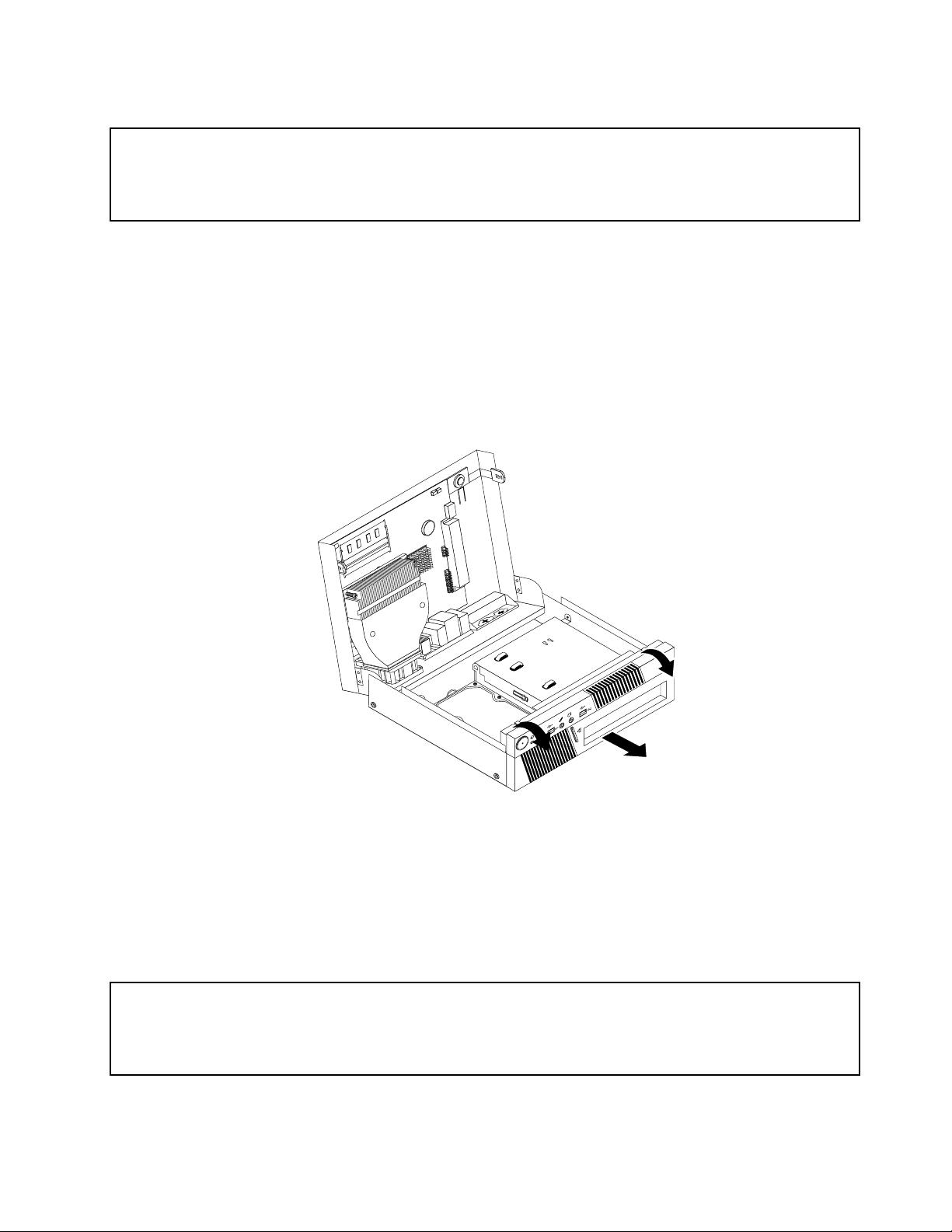
RemovendoeReinstalandooPainelFrontal
Atenção:
Nãoabraoseucomputadoroutentequalquerreparoantesdelereentenderas“Informaçõesimportantesde
segurança”noGuiadeSegurançaeGarantiadoThinkCentrefornecidocomoseucomputador.Paraobterumacópia
doGuiadeSegurançaeGarantiadoThinkCentre,acesse:
http://www.lenovo.com/support
Estaseçãoforneceinstruçõessobrecomoremoverereinstalaropainelfrontal.
Pararemoverereinstalaropainelfrontal,façaoseguinte:
1.Removatodasasmídiasdasunidadesedesliguetodososdispositivosconectadoseocomputador.
Emseguida,desconectetodososcabosdeenergiadastomadaselétricasedesconectetodosos
cabosqueestejamconectadosaocomputador.
2.Abraatampadocomputador.Consulte“Abrindoatampadocomputador”napágina12.
3.Removaopainelfrontalaosoltarasduasguiasplásticasegirá-loparafora.
Figura6.RemovendooPainelFrontal
4.Parareinstalaropainelfrontal,alinheasguiasplásticasnaparteinferiordopainelcomosorifícios
correspondentesnochassie,emseguida,gireopainelfrontalparadentroatéqueeleseencaixe
naposição.
5.Vápara“ConcluindoaSubstituiçãodasPeças”napágina26.
InstalandoouSubstituindoumMódulodeMemória
Atenção:
Nãoabraoseucomputadoroutentequalquerreparoantesdelereentenderas“Informaçõesimportantesde
segurança”noGuiadeSegurançaeGarantiadoThinkCentrefornecidocomoseucomputador.Paraobterumacópia
doGuiadeSegurançaeGarantiadoThinkCentre,acesse:
http://www.lenovo.com/support
Estaseçãoforneceinstruçõessobrecomoinstalarousubstituirummódulodememória.
Capítulo2.InstalandoeSubstituindoHardware13
Page 22
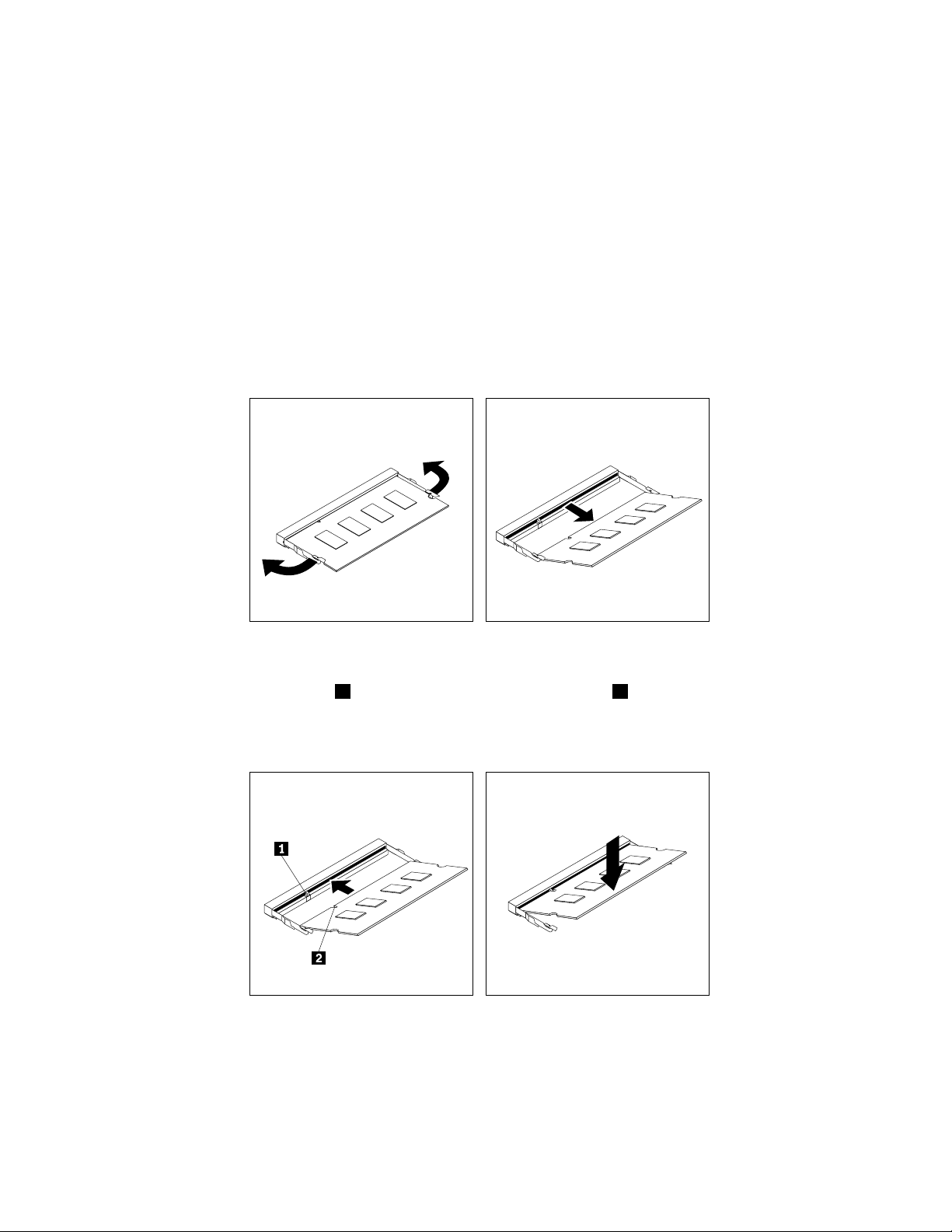
SeucomputadorpossuidoisslotsparainstalaçãoousubstituiçãodeDDR3SODIMMs(smalloutlinedual
inlinememorymodules)quefornecematéummáximode8GBdememóriadesistema.Aoinstalarou
substituirummódulodememória,useSODIMMsDDR3de1GB,2GBou4GBemqualquercombinação
atéummáximode8GB.
Parainstalarousubstituirummódulodememória,façaoseguinte:
1.Removatodasasmídiasdasunidadesedesliguetodososdispositivosconectadoseocomputador.
Emseguida,desconectetodososcabosdeenergiadastomadaselétricasedesconectetodosos
cabosqueestejamconectadosaocomputador.
2.Abraatampadocomputador.Consulte“Abrindoatampadocomputador”napágina12.
3.Localizeosslotsdememória.Consulte“LocalizandoPeçasnaPlaca-mãe”napágina10.
4.Abraosclipesderetenção.Sevocêestiversubstituindoummódulodememóriaantigo,abraosclipes
deretençãoeremovaomódulodememóriaqueestásendosubstituídoconformemostrado.
Figura7.RemovendooMódulodeMemória
5.Insiraaextremidaderanhurada2donovomódulodememórianoslot1.Pressionermementeo
módulodememóriaegire-oatéeletravarnaposiçãocorreta.Certique-sedequeomódulodememória
estejapresonoslotenãosemovafacilmente.
Figura8.InstalandoumMódulodeMemória
OqueFazeraSeguir:
•Paratrabalharcomoutrapartedohardware,consulteaseçãoapropriada.
•Paraconcluirainstalaçãoousubstituição,acesse“ConcluindoaSubstituiçãodasPeças”napágina26
.
14GuiadoUsuáriodoThinkCentre
Page 23
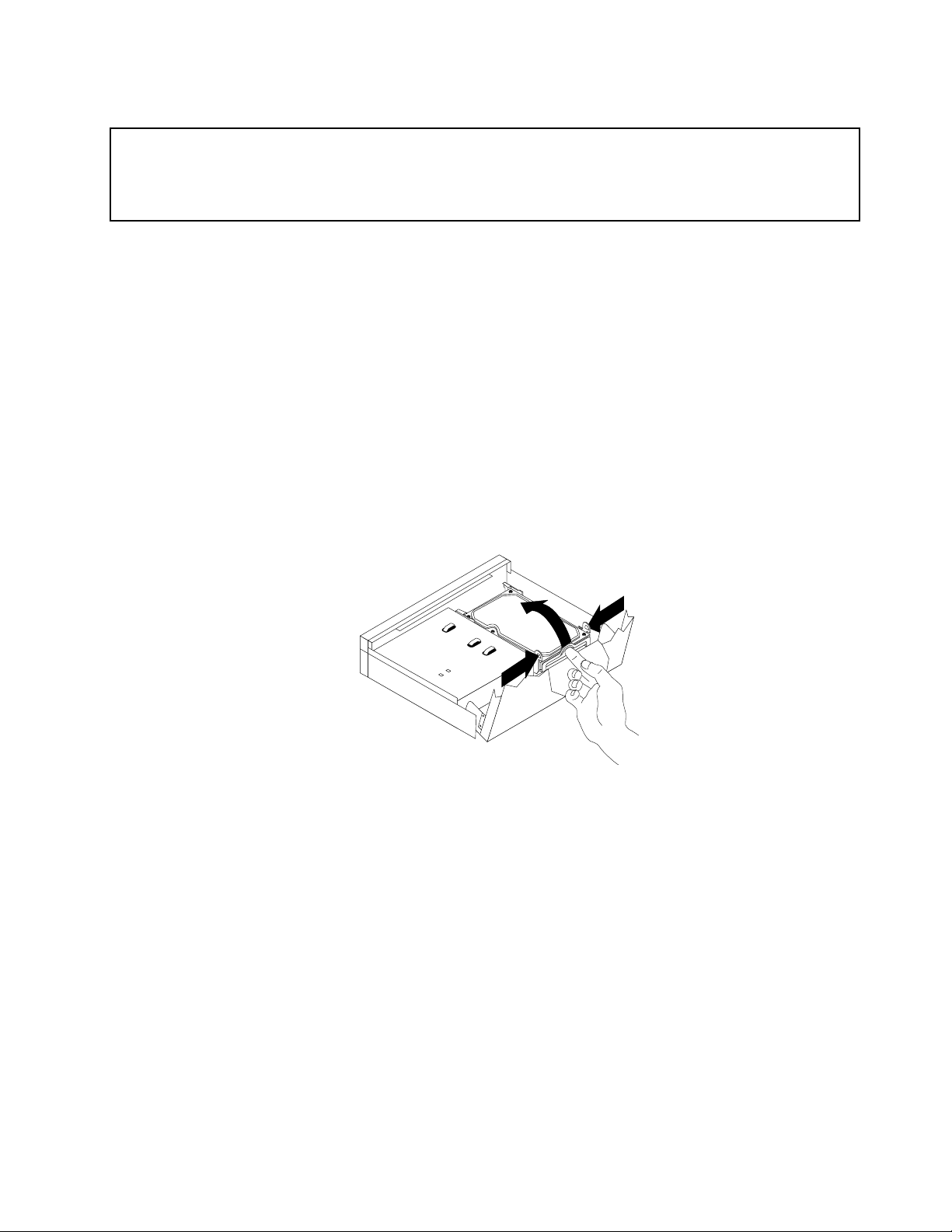
SubstituindoaUnidadedeDiscoRígido
Atenção:
Nãoabraoseucomputadoroutentequalquerreparoantesdelereentenderas“Informaçõesimportantesde
segurança”noGuiadeSegurançaeGarantiadoThinkCentrefornecidocomoseucomputador.Paraobterumacópia
doGuiadeSegurançaeGarantiadoThinkCentre,acesse:
http://www.lenovo.com/support
Estaseçãoforneceinstruçõessobrecomosubstituiraunidadedediscorígidoseoseucomputadortiver
uma.Paramodelosdecomputadorquenãopossuemumaunidadedediscorígidointernainstaladaeusam
umaunidadedediscorígidoremotaacessadaatravésdeSMC-MatrizdeArmazenamento,entreem
contatocomseuadministradorderedeouarmazenamento.
Parasubstituiraunidadedediscorígido,façaoseguinte:
1.Removatodasasmídiasdasunidadesedesliguetodososdispositivosconectadoseocomputador.
Emseguida,desconectetodososcabosdeenergiadastomadaselétricasedesconectetodosos
cabosqueestejamconectadosaocomputador.
2.Abraatampadocomputador.Consulteo“Abrindoatampadocomputador”napágina12.
3.Desconecteocabodeenergiadaunidadeóticaprimeiro.
4.Pressioneparadentroasguiaslateraisdosuportedaunidadedediscorígido.Posicioneseudedona
guialocalizadanapartefrontaldosuportedaunidadedediscorígidoe,emseguida,gireaunidadede
discorígidoparacimapararemovê-ladocompartimentodeunidadedediscorígido.
Figura9.RemovendoaUnidadedeDiscoRígido
5.Desconecteocabodesinaleocabodeenergiadapartetraseiradaunidadedediscorígido.
6.Flexioneaslateraisdosuportedaunidadedediscorígidocorretamentepararemoveraunidade
dediscorígidodosuporte.
Capítulo2.InstalandoeSubstituindoHardware15
Page 24
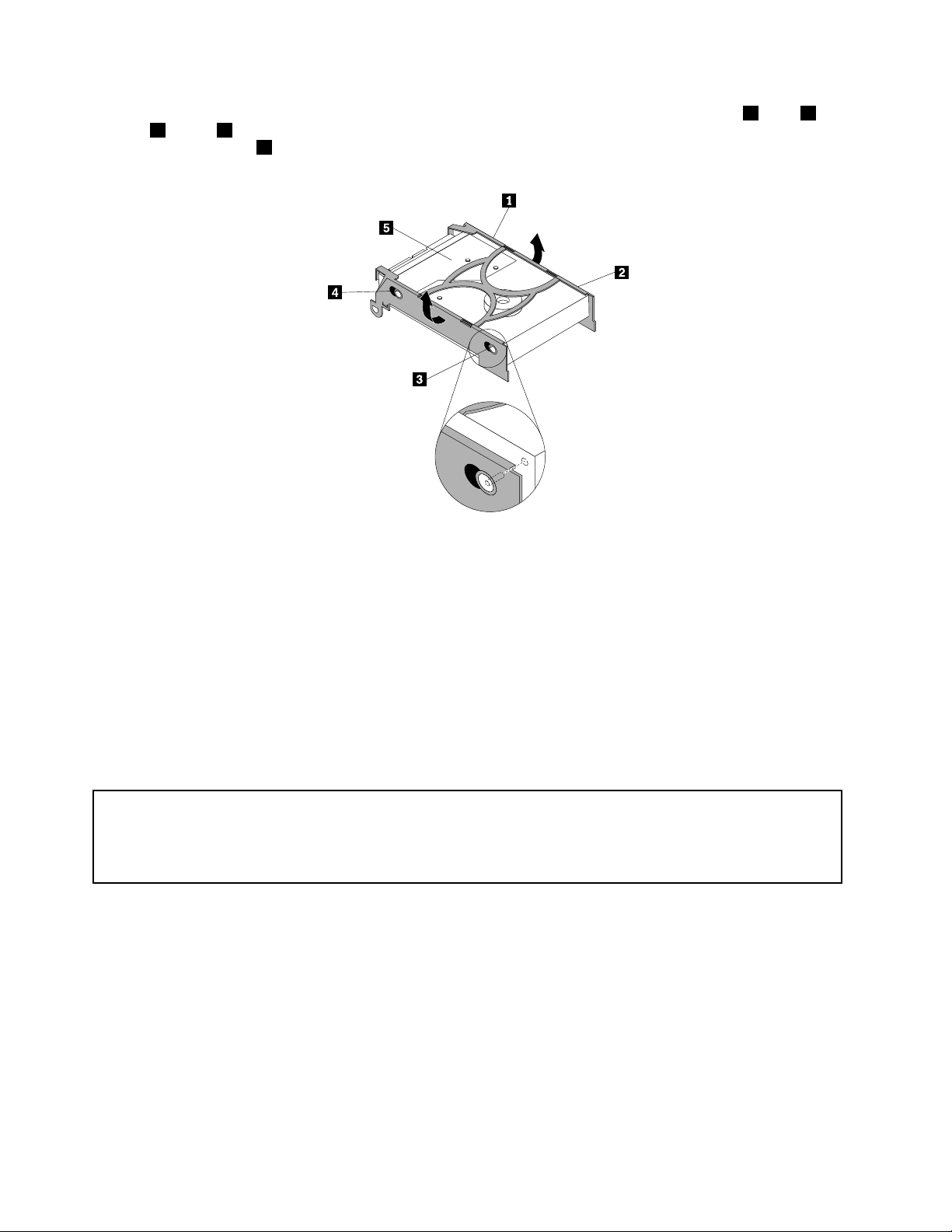
7.Parainstalaranovaunidadedediscorígidonosuporte,exioneosuporteealinheopino1,pino2,
pino3opino4nosuportecomosorifícioscorrespondentesnaunidadedediscorígido.Nãotoque
naplacadecircuito5naparteinferiordaunidadedediscorígido.
Figura10.InstalandoaUnidadedeDiscoRígidonoSuporte
8.Conecteocabodesinaleocabodeenergiaàparteposteriordanovaunidadedediscorígido.
9.Deslizeanovaunidadedediscorígidonocompartimentodeunidadedediscorígidoegire-aatéque
elaencaixenaposição.
10.Reconecteocabodeenergianaunidadeótica.
OqueFazeraSeguir:
•Paratrabalharcomoutrapartedohardware,consulteaseçãoapropriada.
•Paraconcluirainstalaçãoousubstituição,acesse“ConcluindoaSubstituiçãodasPeças”napágina26
SubstituindoaUnidadeÓtica
Atenção:
Nãoabraoseucomputadoroutentequalquerreparoantesdelereentenderas“Informaçõesimportantesde
segurança”noGuiadeSegurançaeGarantiadoThinkCentrefornecidocomoseucomputador.Paraobterumacópia
doGuiadeSegurançaeGarantiadoThinkCentre,acesse:
http://www.lenovo.com/support
Estaseçãoforneceinstruçõessobrecomosubstituiraunidadeótica.
Parasubstituiraunidadeótica,façaoseguinte:
1.Removatodasasmídiasdasunidadesedesliguetodososdispositivosconectadoseocomputador.
Emseguida,desconectetodososcabosdeenergiadastomadaselétricasedesconectetodosos
cabosqueestejamconectadosaocomputador.
2.Abraatampadocomputador.Consulte“Abrindoatampadocomputador”napágina12.
3.Removaopainelfrontal.Consulte“RemovendoeReinstalandooPainelFrontal”napágina13.
4.Desconecteocabodesinaleocabodeenergiadaparteposteriordaunidadeótica.
.
16GuiadoUsuáriodoThinkCentre
Page 25
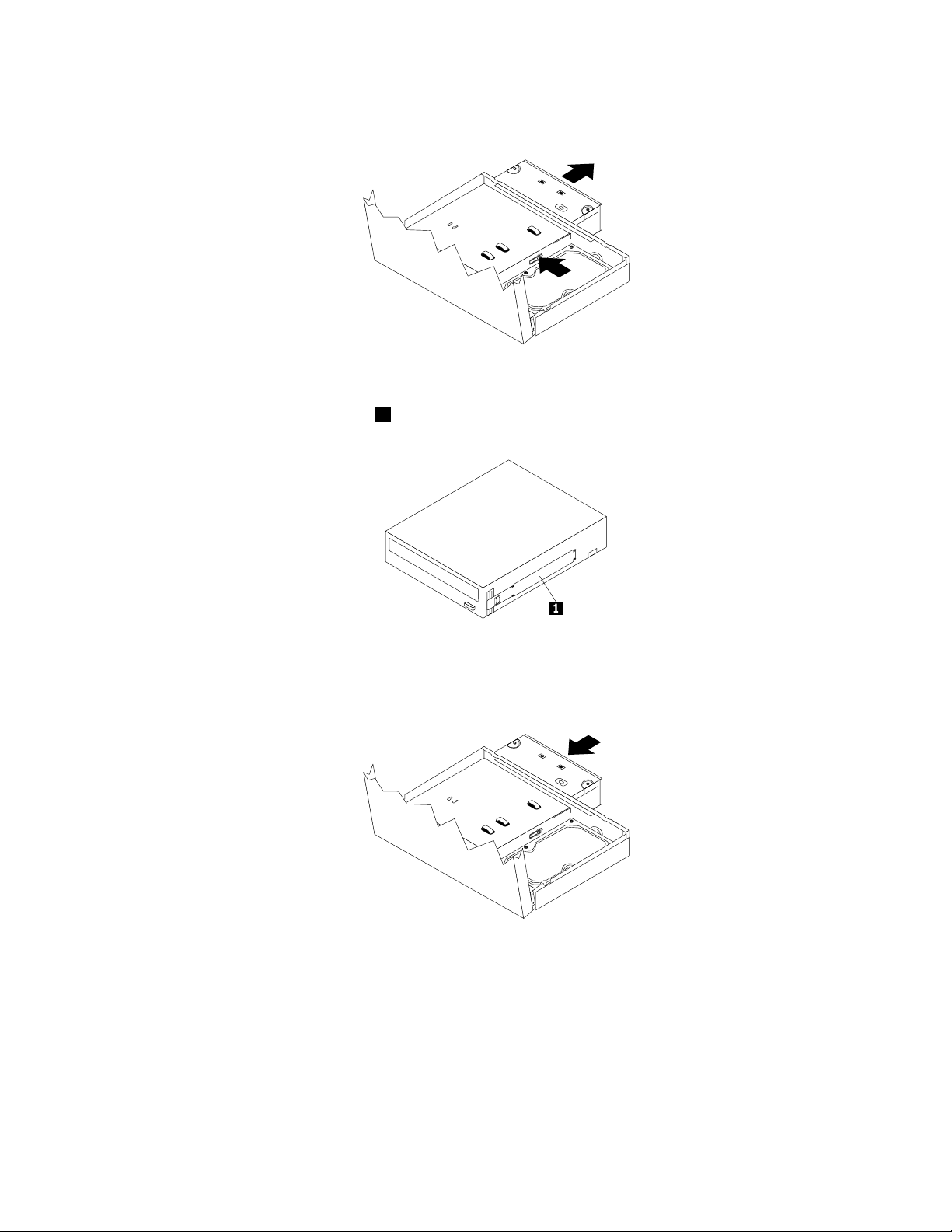
5.Pressioneobotãodeliberaçãoazuledeslizeaunidadeóticaparaforapelafrentedocomputador.
Figura11.RemovendoaUnidadeÓtica
6.Instaleoretentordaunidadeótica1nalateraldanovaunidadeótica.
Figura12.Instalandooretentornaunidadeóptica
7.Deslizeanovaunidadeóticanocompartimentodeunidadeatéqueelaencaixenaposiçãocorreta.
Figura13.InstalandoaUnidadeÓtica
8.Conecteocabodesinaleocabodeenergiaànovaunidadeótica.
9.Reinstaleopainelfrontal.Consulte“RemovendoeReinstalandooPainelFrontal”napágina13.
OqueFazeraSeguir:
•Paratrabalharcomoutrapartedohardware,consulteaseçãoapropriada.
•Paraconcluirainstalaçãoousubstituição,acesse“ConcluindoaSubstituiçãodasPeças”napágina26
.
Capítulo2.InstalandoeSubstituindoHardware17
Page 26

SubstituindoaBateria
Atenção:
Nãoabraoseucomputadoroutentequalquerreparoantesdelereentenderas“Informaçõesimportantesde
segurança”noGuiadeSegurançaeGarantiadoThinkCentrefornecidocomoseucomputador.Paraobterumacópia
doGuiadeSegurançaeGarantiadoThinkCentre,acesse:
http://www.lenovo.com/support
Seucomputadorpossuiumtipoespecialdememóriaquemantémadata,ahoraeasconguraçõesdos
recursosinternos,taiscomodesignações(conguração)deportaparalela.Umabateriamantémestas
informaçõesativasquandovocêdesligaocomputador.
Abaterianormalmentenãorequertrocaoumanutençãodurantesuavidaútil;entretanto,nenhumabateria
duraparasempre.Seabateriafalhar,adata,ahoraeasinformaçõesdeconguração(incluindosenhas)
serãoperdidas.Umamensagemdeerroéexibidaquandovocêligaocomputador.
Consulteo“AvisodeBateriadeLítio”noGuiadeSegurançaeGarantiadaThinkCentreparaobter
informaçõessobreasubstituiçãoeodescartedabateria.
Parasubstituirabateria,façaoseguinte:
1.Removatodasasmídiasdasunidadesedesliguetodososdispositivosconectadoseocomputador.
Emseguida,desconectetodososcabosdeenergiadastomadaselétricasedesconectetodosos
cabosqueestejamconectadosaocomputador.
2.Abraatampadocomputador.Consulteo“Abrindoatampadocomputador”napágina12.
3.Localizeabateria.Consulteo“LocalizandoPeçasnaPlaca-mãe”napágina10.
4.Removaabateriaantiga.
Figura14.Removendoabateriaantiga
5.Instaleumanovabateria.
Figura15.InstalandoumaNovaBateria
6.Reconectetodososcabosàplaca-mãeefecheatampadocomputador.Consulteo“Concluindoa
SubstituiçãodasPeças”napágina26.
Nota:Quandoocomputadorforligadopelaprimeiravezapósasubstituiçãodabateria,umamensagem
deerropoderáserexibida.Istoénormalapósasubstituiçãodabateria.
18GuiadoUsuáriodoThinkCentre
Page 27

7.Ligueocomputadoretodososdispositivosconectadosaele.
8.UseoprogramaSetupUtilityparaconguraradata,ahoraequaisquersenhas.ConsulteoCapítulo4
“UsandooProgramaSetupUtility”napágina39.
SubstituindooDissipadordeCalor
Atenção:
Nãoabraoseucomputadoroutentequalquerreparoantesdelereentenderas“Informaçõesimportantesde
segurança”noGuiadeSegurançaeGarantiadoThinkCentrefornecidocomoseucomputador.Paraobterumacópia
doGuiadeSegurançaeGarantiadoThinkCentre,acesse:
http://www.lenovo.com/support
Estaseçãoforneceinstruçõessobrecomosubstituirodissipadordecalor.
CUIDADO:
Odissipadordecalorpodeestarmuitoquente.Desligueocomputadoreaguardede
trêsacincominutosparaqueocomputadoresfrieantesdeabriratampadocomputador.
Parasubstituirodissipadordecalor,façaoseguinte:
1.Removatodasasmídiasdasunidadesedesliguetodososdispositivosconectadoseocomputador.
Emseguida,desconectetodososcabosdeenergiadastomadaselétricasedesconectetodosos
cabosqueestejamconectadosaocomputador.
2.Abraatampadocomputador.Consulteo“Abrindoatampadocomputador”napágina12.
3.Localizeodissipadordecalor.Consulteo“LocalizandoComponentes”napágina9.
4.Removaosquatroparafusosqueprendemodissipadordecaloràplaca-mãe.
Nota:Removacuidadosamenteosquatroparafusosdaplaca-mãeparaevitarqualquerpossíveldanoà
placa-mãe.Osquatroparafusosnãopodemserremovidosdodissipadordecalor.
Figura16.Removendoodissipadordecalor
5.Levantecuidadosamenteodissipadordecalorparaforadaplaca-mãe.
Capítulo2.InstalandoeSubstituindoHardware19
Page 28

Notas:
a.Podesernecessáriogirarcuidadosamenteodissipadordecalorparasoltá-lodomicroprocessador.
b.Nãotoquenapastatérmicaduranteamanipulaçãododissipadordecalor.
6.Posicioneonovodissipadordecalornaplaca-mãeparaqueosquatroparafusosquemalinhados
comosorifíciosdaplaca-mãe.
7.Apertealternadamentecadaparafusoumpoucodemaneiraaigualaratéqueodissipadordecaloresteja
presonaplaca-mãe.Nãoapertedemaisosparafusos.
OqueFazeraSeguir:
•Paratrabalharcomoutrapartedohardware,consulteaseçãoapropriada.
•Paraconcluirainstalaçãoousubstituição,acesse“ConcluindoaSubstituiçãodasPeças”napágina26.
SubstituindooAlto-falanteInterno
Atenção:
Nãoabraoseucomputadoroutentequalquerreparoantesdelereentenderas“Informaçõesimportantesde
segurança”noGuiadeSegurançaeGarantiadoThinkCentrefornecidocomoseucomputador.Paraobterumacópia
doGuiadeSegurançaeGarantiadoThinkCentre,acesse:
http://www.lenovo.com/support
Estaseçãoforneceinstruçõessobrecomosubstituiroalto-falanteinterno.
Parasubstituiroalto-falanteinterno,façaoseguinte:
1.Removatodasasmídiasdasunidadesedesliguetodososdispositivosconectadoseocomputador.
Emseguida,desconectetodososcabosdeenergiadastomadaselétricasedesconectetodosos
cabosqueestejamconectadosaocomputador.
2.Abraatampadocomputador.Consulte“Abrindoatampadocomputador”napágina12.
3.Localizeoalto-falanteinterno.Consulte“LocalizandoComponentes”napágina9.
4.Desconecteocabodoalto-falanteinternodaplaca-mãe.Consulte“LocalizandoPeçasnaPlaca-mãe”
napágina10.
20GuiadoUsuáriodoThinkCentre
Page 29

5.Pressioneatravadebloqueiodoalto-falanteinterno1edeslizeoalto-falanteinternoparabaixopara
removê-lodochassi.
Figura17.RemovendooAlto-falanteInterno
6.Posicioneonovoalto-falanteinternonaspresilhasdemetal2eempurre-asparacimaatéquequem
presaspelatravadebloqueio1.
7.Conecteocabodonovoalto-falanteinternoàplaca-mãe.Consulte“LocalizandoPeçasnaPlaca-mãe”
napágina10
.
OqueFazeraSeguir:
•Paratrabalharcomoutrapartedohardware,consulteaseçãoapropriada.
•Paraconcluirainstalaçãoousubstituição,acesse“ConcluindoaSubstituiçãodasPeças”napágina26
SubstituindooÁudioFrontaleaMontagemUSB
Atenção:
Nãoabraoseucomputadoroutentequalquerreparoantesdelereentenderas“Informaçõesimportantesde
segurança”noGuiadeSegurançaeGarantiadoThinkCentrefornecidocomoseucomputador.Paraobterumacópia
doGuiadeSegurançaeGarantiadoThinkCentre,acesse:
http://www.lenovo.com/support
EstaseçãoforneceinstruçõessobrecomosubstituiroáudiofrontaleoconjuntoUSB.
ParasubstituiramontagemdeáudioeUSBfrontal,façaoseguinte:
1.Removatodasasmídiasdasunidadesedesliguetodososdispositivosconectadoseocomputador.
Emseguida,desconectetodososcabosdeenergiadastomadaselétricasedesconectetodosos
cabosqueestejamconectadosaocomputador.
2.Abraatampadocomputador.Consulteo“Abrindoatampadocomputador”napágina12.
3.Removaopainelfrontal.Consulteo“RemovendoeReinstalandooPainelFrontal”napágina13.
4.DesconecteoscabosdeáudiofrontaledamontagemUSBdaplaca-mãeeobserveoroteamentodos
cabos.Consulteo“LocalizandoPeçasnaPlaca-mãe”napágina10.
.
Capítulo2.InstalandoeSubstituindoHardware21
Page 30

5.RemovaoparafusoqueprendeamontagemdeáudiofrontaleUSBnochassi.
Figura18.RemovendooÁudioFrontaleaMontagemUSB
6.LocalizeamontagemdocomutadordeenergiaaoladodamontagemdeáudioeUSBfrontal.Remova
amontagemdocomutadordeenergialiberandoaguiaqueprendeamontagemdocomutadorde
energianochassi.
7.RemovacompletamenteamontagemdeáudioeUSBfrontalcomfalhadochassi.
8.InstaleanovamontagemdeáudioeUSBfrontalnochassiealinheoorifíciodoparafusonamontagem
deáudioeUSBfrontalcomoorifíciocorrespondentenochassi.
9.InstaleoparafusoparaprenderanovamontagemdeáudioeUSBfrontalnochassi.
10.Instaleanovamontagemdocomutadordeenergianochassi.
11.ConecteoUSBfrontal,painelfrontalecabosdeáudiofrontaisnaplaca-mãe.Consulteo“Localizando
PeçasnaPlaca-mãe”napágina10.
12.Reinstaleopainelfrontal.Consulteo“RemovendoeReinstalandooPainelFrontal”napágina13.
OqueFazeraSeguir:
•Paratrabalharcomoutrapartedohardware,consulteaseçãoapropriada.
•Paraconcluirainstalaçãoousubstituição,acesse“ConcluindoaSubstituiçãodasPeças”napágina26.
SubstituindooAdaptadordeEnergiaAC
Atenção:
Nãoabraoseucomputadoroutentequalquerreparoantesdelereentenderas“Informaçõesimportantesde
segurança”noGuiadeSegurançaeGarantiadoThinkCentrefornecidocomoseucomputador.Paraobterumacópia
doGuiadeSegurançaeGarantiadoThinkCentre,acesse:
http://www.lenovo.com/support
Estaseçãoforneceinstruçõessobrecomosubstituiroadaptadordeenergiaac.
Parasubstituiroadaptadordeenergiaac,façaoseguinte:
22GuiadoUsuáriodoThinkCentre
Page 31

1.Removatodasasmídiasdasunidadesedesliguetodososdispositivosconectadoseocomputador.
Emseguida,desconectetodososcabosdeenergiadastomadaselétricasedesconectetodosos
cabosqueestejamconectadosaocomputador.
2.Desconecteocabodealimentaçãodatomadaelétrica.
3.DesconecteoadaptadordeenergiaCAdoconectordoadaptadornapartetraseiradocomputador.
Consulte“LocalizandoConectoresnaPartePosteriordoComputador”napágina8.
4.ConecteonovocabodoadaptadordeenergiaCAaoconectordoadaptadordeenergianochassi
eemumatomadaelétrica.
Figura19.Conectandooadaptadordeenergiaac
OqueFazeraSeguir:
•Paratrabalharcomoutrapartedohardware,consulteaseçãoapropriada.
•Paraconcluirainstalaçãoousubstituição,acesse“ConcluindoaSubstituiçãodasPeças”napágina26.
SubstituindoosuportedoadaptadordeenergiaCA
Atenção:
Nãoabraoseucomputadoroutentequalquerreparoantesdelereentenderas“Informaçõesimportantesde
segurança”noGuiadeSegurançaeGarantiadoThinkCentrefornecidocomoseucomputador.Paraobterumacópia
doGuiadeSegurançaeGarantiadoThinkCentre,acesse:
http://www.lenovo.com/support
EstaseçãoforneceinstruçõessobrecomosubstituirosuportedoadaptadordeenergiaCA.
ParasubstituirosuportedoadaptadordeenergiaCA,façaoseguinte:
1.Removaqualquermídiadasunidadesedesativetodososdispositivosconectadoseocomputador.
2.Desconecteocabodealimentaçãodatomadaelétrica.
3.DesconecteoadaptadordeenergiaCAdoconectordoadaptadornapartetraseiradocomputador.
Consulte“LocalizandoConectoresnaPartePosteriordoComputador”napágina8
.
Capítulo2.InstalandoeSubstituindoHardware23
Page 32
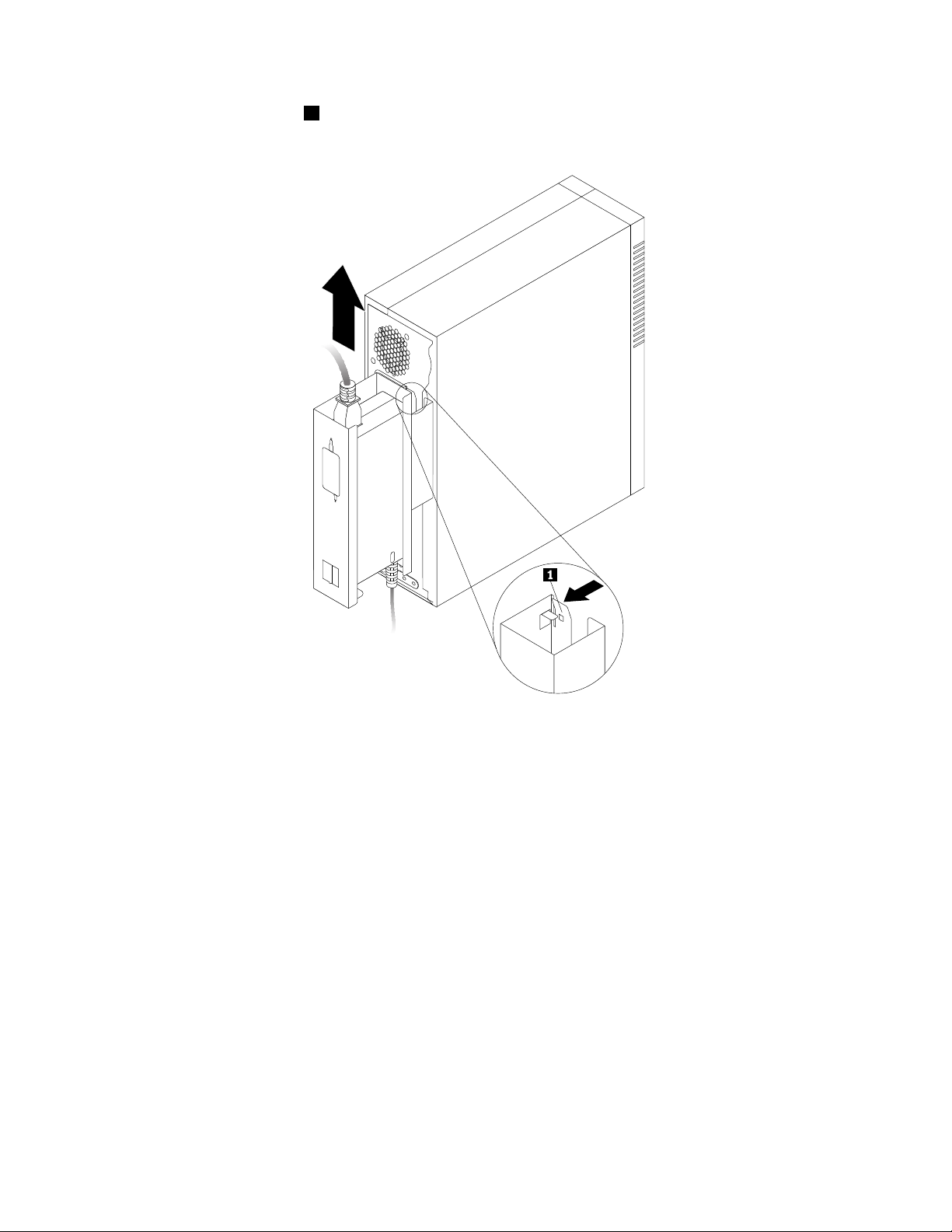
4.Pressioneoclipedemetal1conformemostradoelevanteosuportedoadaptadorpararemovê-lo
dochassi.
Figura20.RemovendoosuportedoadaptadordeenergiaCA
5.DeslizeoadaptadordeenergiaCAparaforadosuporte.
24GuiadoUsuáriodoThinkCentre
Page 33
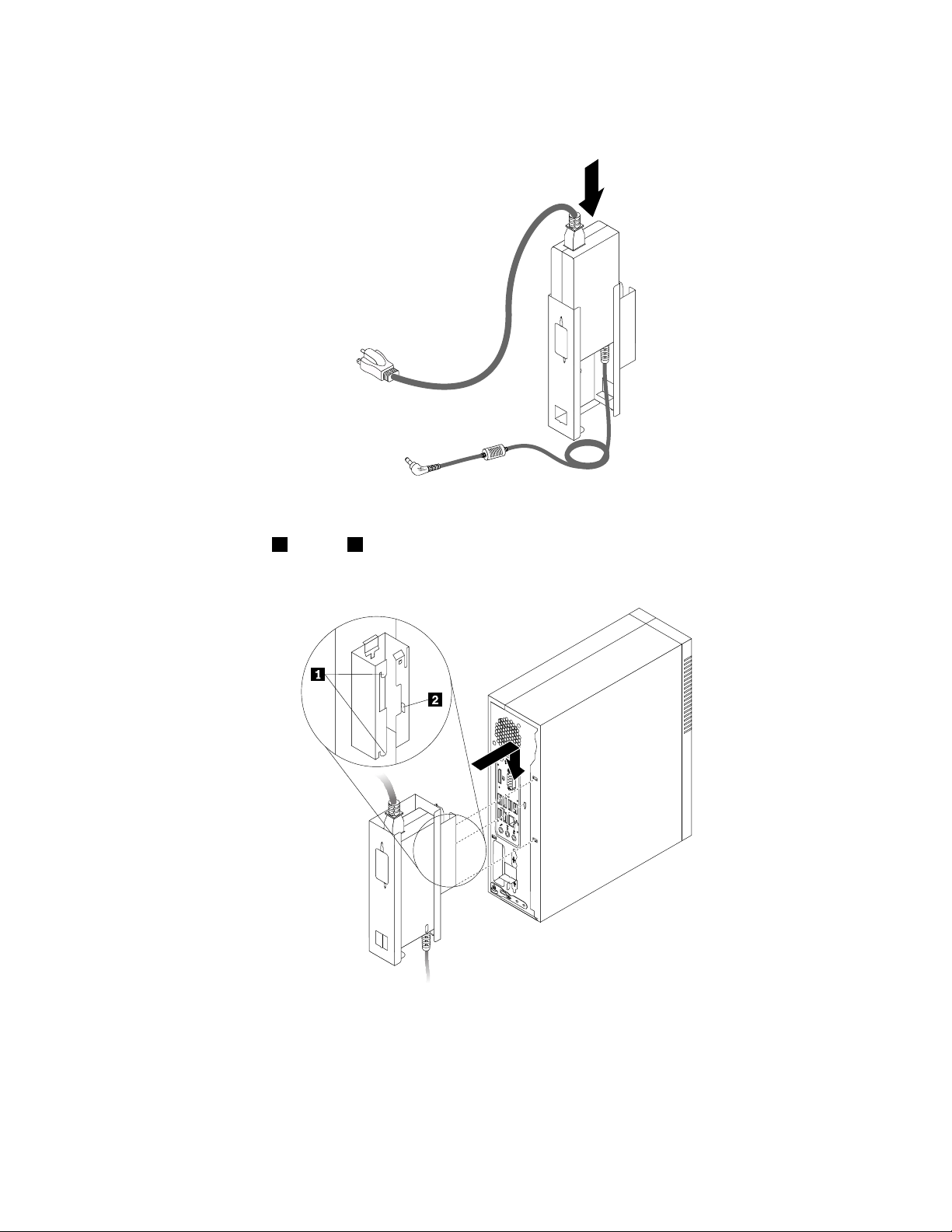
6.InstaleoadaptadordeenergiaCAnonovosuporteconformemostrado.
Figura21.InstalandooadaptadordeenergiaCAnonovosuporte
7.Insiraasduasguias1eaguia2donovosuportedoadaptadordeenergianosorifícioscorrespondentes
nochassi.Emseguida,pressioneonovosuporteparabaixoparaprendê-lonochassi.
Figura22.InstalandoonovosuportedoadaptadordeenergiaCA
8.ConecteoadaptadordeenergiaCAaoconectordoadaptadornapartetraseiradocomputador.
Consulte“LocalizandoConectoresnaPartePosteriordoComputador”napágina8.
9.Conecteocabodealimentaçãoaumatomadaelétrica.
Capítulo2.InstalandoeSubstituindoHardware25
Page 34

OqueFazeraSeguir:
•Paratrabalharcomoutrapartedohardware,consulteaseçãoapropriada.
•Paraconcluirainstalaçãoousubstituição,acesse“ConcluindoaSubstituiçãodasPeças”napágina26.
SubstituindooTecladoouMouse
Atenção:
Nãoabraoseucomputadoroutentequalquerreparoantesdelereentenderas“Informaçõesimportantesde
segurança”noGuiadeSegurançaeGarantiadoThinkCentrefornecidocomoseucomputador.Paraobterumacópia
doGuiadeSegurançaeGarantiadoThinkCentre,acesse:
http://www.lenovo.com/support
Estaseçãoforneceinstruçõessobrecomosubstituirotecladooumouse.
Parasubstituirotecladooumouse,façaoseguinte:
1.Removatodasasmídiasdasunidadesedesliguetodososdispositivosconectadoseocomputador.
Emseguida,desconectetodososcabosdeenergiadastomadaselétricasedesconectetodosos
cabosqueestejamconectadosaocomputador.
2.Desconecteocabodotecladooucabodomouseantigodocomputador.
3.ConecteumnovotecladooumouseaumdosconectoresUSBnocomputador.Dependendodolocal
emquedesejaconectaronovotecladooumouse,consulte“LocalizandoConectoresnaFrentedeSeu
Computador”napágina7ou“LocalizandoConectoresnaPartePosteriordoComputador”napágina8.
Figura23.ConectandoumNovoTecladoouMouse
OqueFazeraSeguir:
•Paratrabalharcomoutrapartedohardware,consulteaseçãoapropriada.
•Paraconcluirainstalaçãoousubstituição,acesse“ConcluindoaSubstituiçãodasPeças”napágina26
ConcluindoaSubstituiçãodasPeças
Apósconcluirainstalaçãoousubstituiçãoparatodasaspeças,énecessáriofecharatampadocomputador
ereconectaroscabos.Dependendodaspeçasquevocêinstalouousubstituiu,vocêpodeprecisar
conrmarasinformaçõesatualizadasnoprogramaSetupUtility.ConsulteCapítulo4“UsandooPrograma
SetupUtility”napágina39.
Parafecharatampadocomputadorereconectaroscabosemseucomputador,façaoseguinte:
1.Certique-sedequetodososcomponentestenhamsidomontadordenovocorretamenteedeque
nenhumaferramentaouparafusosoltosejamdeixadosdentrodocomputador.Consulte“Localizando
Componentes”napágina9paraobteroslocaisdevárioscomponentesemseucomputador.
2.Setiverremovidoopainelfrontal,reinstale-o.Consulteo“RemovendoeReinstalandooPainelFrontal”
napágina13.
26GuiadoUsuáriodoThinkCentre
.
Page 35
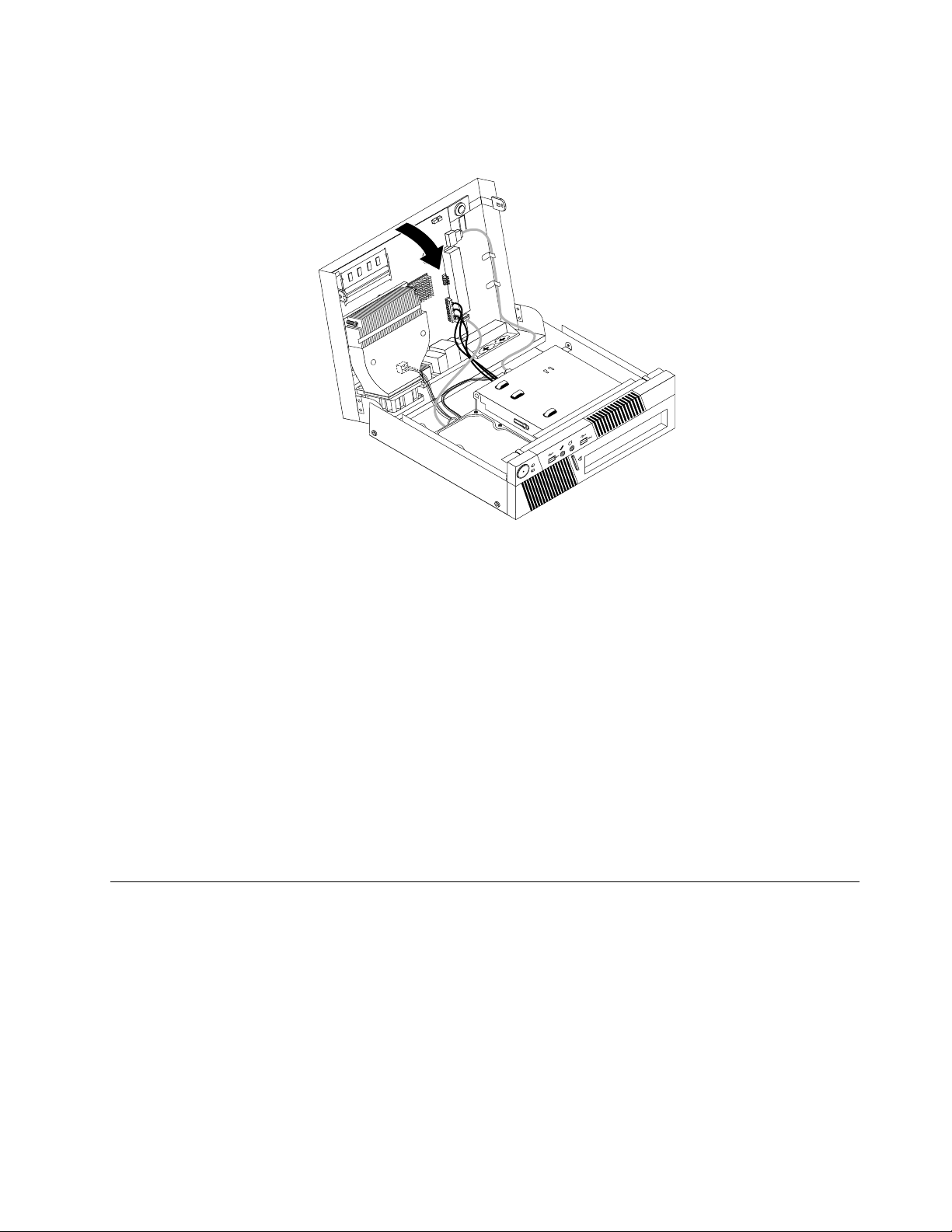
3.Certique-sedequeoscabosestejamroteadoscorretamente.Mantenhaoscaboslongedasjuntase
lateraisdochassidocomputadorparaevitarinterferêncianofechamentodatampadocomputador.
Figura24.RoteamentodeCabos
4.Fecheatampadocomputadorconformemostrado.
5.Sehouverumatravadecabointegradadisponível,traveocomputador.
6.Reconecteoscabosexternoseoscabosdeenergiaaocomputador.Consulteo“Localizando
ConectoresnaPartePosteriordoComputador”napágina8.
7.Paraatualizarasuaconguração,consulteCapítulo4“UsandooProgramaSetupUtility”napágina39.
Nota:Namaiorpartedomundo,aLenovoexigeadevoluçãodaUnidadeSubstituívelpeloCliente(CRU)
comdefeito.AsinformaçõessobreissoestarãoincluídascomaCRUouserãoenviadaspoucosdias
apósaCRUchegar.
ObtendoDriversdeDispositivo
Épossívelobterosdriversdodispositivoparasistemasoperacionaisquenãoestejampré-instaladosem
http://www.lenovo.com/support.Asinstruçõesdeinstalaçãosãofornecidasemarquivosleia-mecom
osarquivosdedriversdedispositivos.
Instalandorecursosdesegurança
Háváriasopçõesdesegurançadisponíveisparaajudá-loaevitarroubodehardwareeacessonão
autorizadoaseucomputador.Alémdastravasfísicas,vocêtambémpodeimpedirousonãoautorizadode
seucomputadorporumatravadesoftwarequebloqueieotecladoatéqueumasenhacorretasejadigitada.
Nota:Certique-sedequeoscabosdesegurançainstaladosnãointerramcomoutroscabosdo
computador.
Travadecabointegrada
Umatravadecabointegrado,àsvezesmencionadacomoatravaKensington,podeserusadaparaxarseu
computadoremumabancada,mesaououtraxaçãonãopermanente.Atravadecaboseconectaaoslot
Capítulo2.InstalandoeSubstituindoHardware27
Page 36
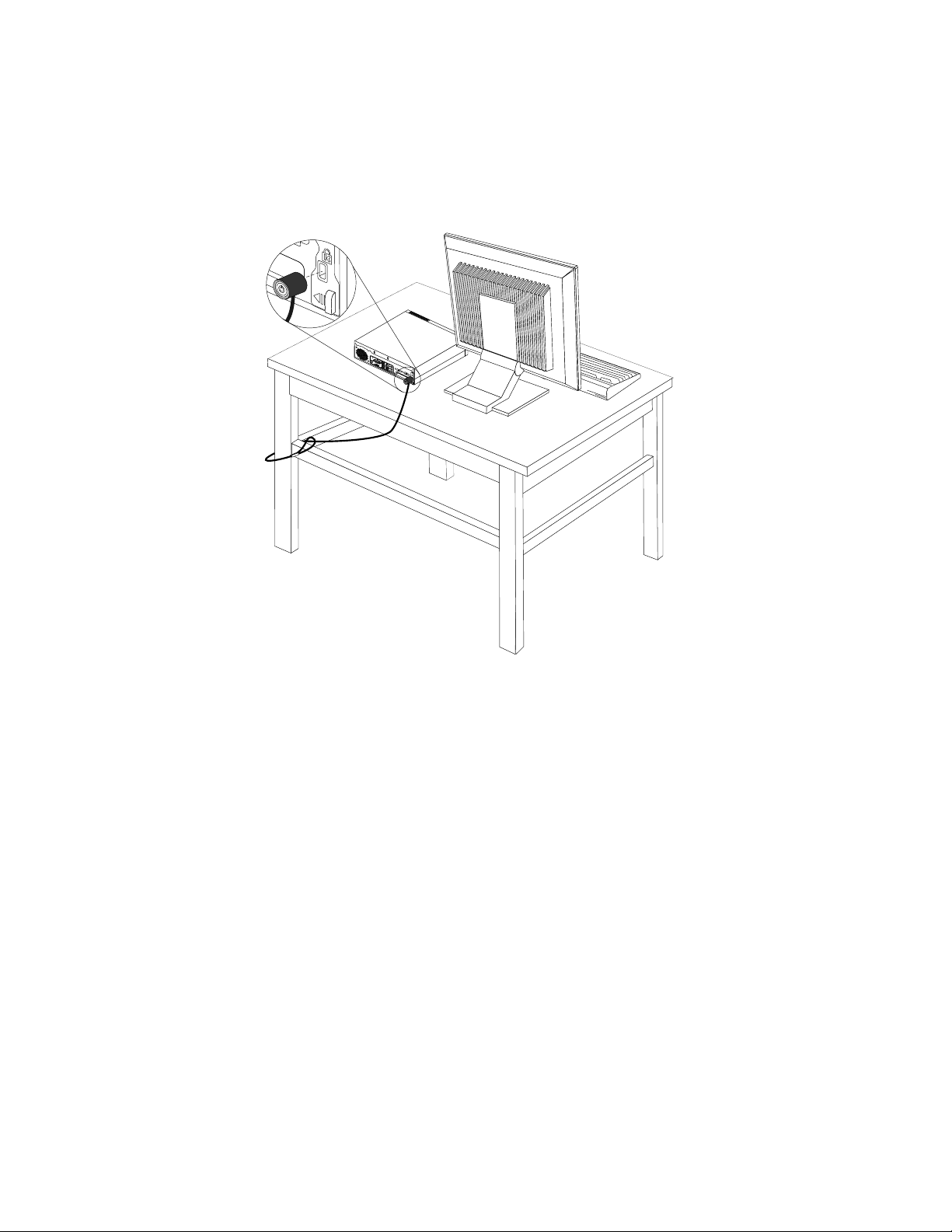
detravadecabointegradanaparteposteriordeseucomputadoreéoperadacomumachave.Atravado
cabotambémtravaosbotõesusadosparaabriratampadocomputador.Esteéomesmotipodetrava
utilizadocomvárioscomputadoresnotebook.Épossívelfazeropedidodeumatravadecabointegrada
diretamentedaLenovoaoprocurarKensingtonem:
http://www.lenovo.com/support
Figura25.T ravadecabointegrada
ProteçãodeSenha
Paraimpedirousonãoautorizadodoseucomputador,vocêpodeusaroprogramaSetupUtilitypara
congurarumasenha.Quandovocêligaocomputador,ésolicitadoquevocêdigiteasenha.Ocomputador
nãopoderáserusadoatéumasenhaválidaserdigitada.ConsulteCapítulo4“UsandooProgramaSetup
Utility”napágina39
paraobtermaisinformações.
ApagandoSenhasPerdidasouEsquecidas(LimpandooCMOS)
Estaseçãoforneceinstruçõessobrecomoapagarsenhasperdidasouesquecidas,comoumasenha
deusuário.
Paraapagarumasenhaperdidaouesquecida,façaoseguinte:
1.Removatodasasmídiasdasunidadesedesliguetodososdispositivosconectadoseocomputador.
Emseguida,desconectetodososcabosdeenergiadastomadaselétricasedesconectetodosos
cabosqueestejamconectadosaocomputador.
2.Abraatampadocomputador.Consulteo“Abrindoatampadocomputador”napágina12.
3.LocalizeojumperdeLimpezaCMOS/Recuperaçãonaplaca-mãe.Consulteo“LocalizandoPeças
naPlaca-mãe”napágina10.
4.Movaojumperdaposiçãopadrão(pino1epino2)paraaposiçãodemanutenção(pino2epino3).
28GuiadoUsuáriodoThinkCentre
Page 37
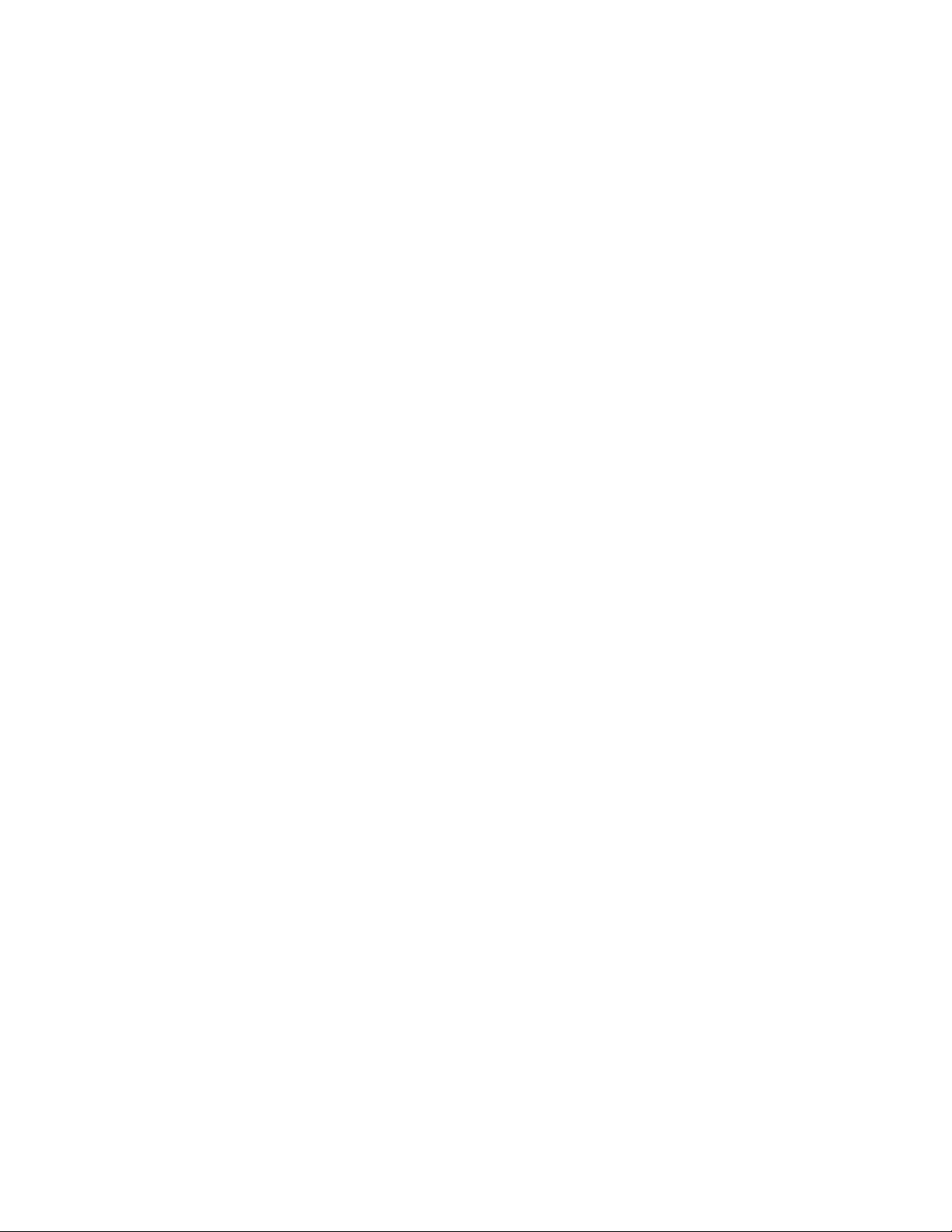
5.Fecheatampadocomputadoreconecteocabodeenergia.Consulteo“ConcluindoaSubstituiçãodas
Peças”napágina26.
6.Ligueocomputadoredeixe-oligadopor,aproximadamente,10segundos.Emseguida,desligueo
computadormantendoobotãoliga/desligapressionadopor,aproximadamente,cincosegundos.
7.Repitaaetapa1atéaetapa2.
8.MovaojumperdeLimpezaCMOS/Recuperaçãodevoltaaparaaposiçãopadrão(pino1epino2).
9.Fecheatampadocomputadoreconecteocabodeenergia.Consulteo“ConcluindoaSubstituiçãodas
Peças”napágina26.
Capítulo2.InstalandoeSubstituindoHardware29
Page 38
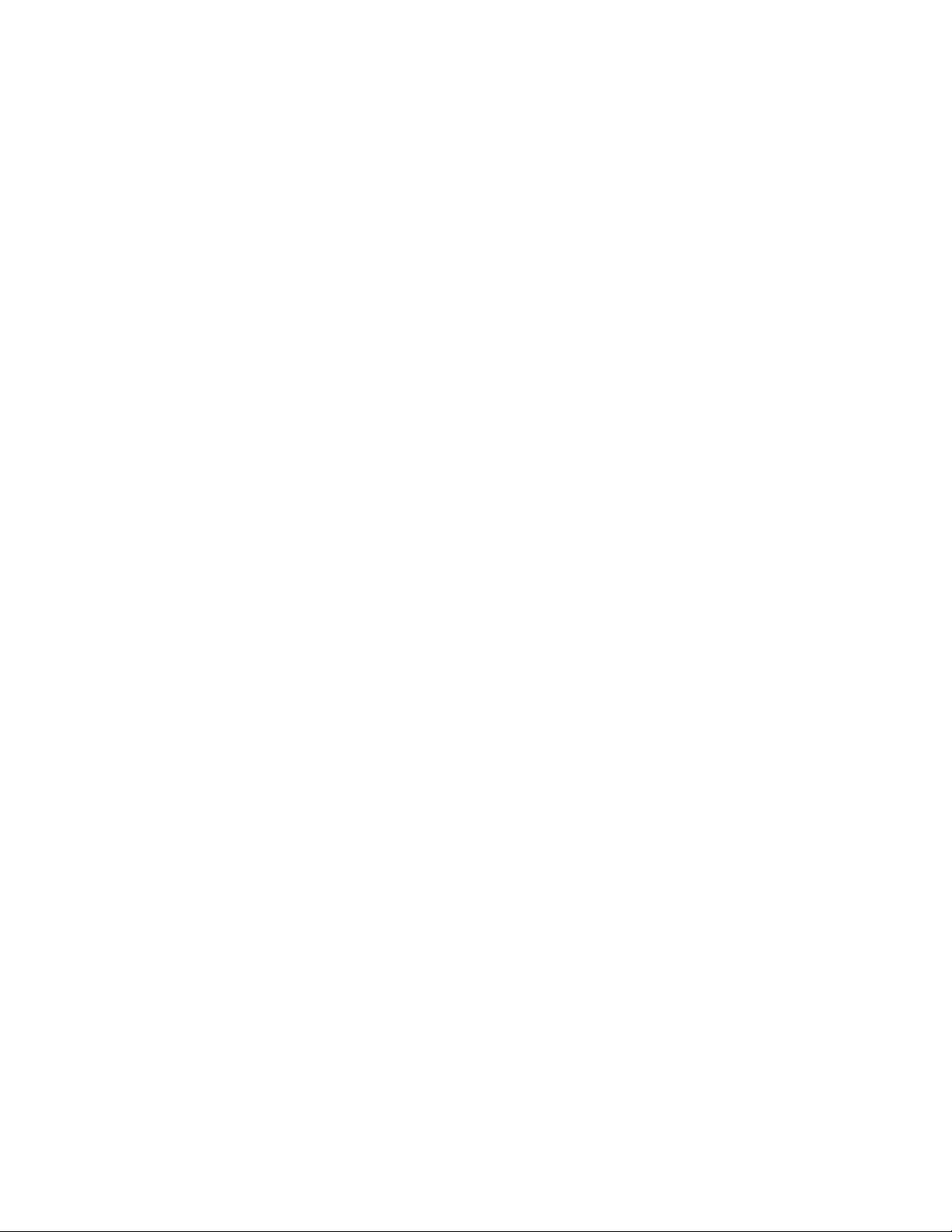
30GuiadoUsuáriodoThinkCentre
Page 39

Capítulo3.InformaçõesdeRecuperação
EstecapítuloforneceinformaçõessobreassoluçõesderecuperaçãofornecidaspelaLenovo.
Estecapítulocontémosseguintestópicos:
•CriandoeUtilizandoaMídiadeRecuperação
•DesempenhandoOperaçõesdeBackupeRecuperação
•UtilizandoaÁreadeTrabalhodoRescueandRecovery
•Criandoeutilizandoumamídiaderesgate
•InstalandoouReinstalandoDriversdeDispositivos
•ResolvendoProblemasdeRecuperação
Notas:
1.Asinformaçõesderecuperaçãonestecapítuloseaplicamapenasaoscomputadoresquepossuemuma
unidadedediscorígidoesoftwarepré-instaladodaLenovo.
2.Existemváriosmétodosentreosquaisépossívelescolheraoconsiderarcomorecuperarnocaso
deumproblemarelacionadoasoftwareouhardware.Algunsmétodosvariamdeacordocomotipo
doseusistemaoperacional.
3.Oprodutonamídiaderecuperaçãopodeserutilizadoapenascomosseguintespropósitos:
•Restauraroprodutopré-instaladoemseucomputador
•Reinstalaroproduto
•ModicaroprodutoutilizandoosArquivosAdicionais
CriandoeUtilizandoaMídiadeRecuperação
Épossívelusaramídiaderecuperaçãopararestauraraunidadedediscorígidoparaascongurações
padrãodefábrica.Amídiaderecuperaçãoéútilsevocêtransferirocomputadorparaoutraárea,vendê-lo,
reciclá-looucolocá-loemumestadooperacionalapóstodososoutrosmétodosderecuperaçãoterem
falhado.Comoumamedidadeprecaução,éimportantecriaramídiaderecuperaçãooquantoantes.
Nota:Asoperaçõesderecuperaçãoquepodemserexecutadasutilizandoamídiaderecuperaçãovariam
dependendodosistemaoperacionalapartirdoqualasmídiasderecuperaçãoforamcriadas.Amídiade
recuperaçãopodeconterummeiodeinicializaçãoeummeiodedados.SualicençadoMicrosoftWindows
permitecriarapenasummeiodedados,portanto,éimportantequevocêarmazeneamídiaderecuperação
emumlocalseguroapóstê-lacriado.
CriandoaMídiadeRecuperação
Estaseçãoforneceinstruçõessobrecomocriarmídiaderecuperaçãoemdiferentessistemasoperacionais.
Nota:NosistemaoperacionalWindows7,épossívelcriaramídiaderecuperaçãousandodiscosou
dispositivosdearmazenamentoUSBexternos.NossistemasoperacionaisWindowsVista,épossívelcriar
mídiasderecuperaçãousandoapenasdiscos.Porisso,essaoperaçãotambéméchamadade“criaçãode
discosdoProductRecovery”.
•ParacriaramídiaderecuperaçãonosistemaoperacionalWindows7,cliqueemIniciar➙Todosos
Programas➙LenovoThinkVantageTools➙FactoryRecoveryDisks.Emseguida,sigaasinstruções
natela.
©CopyrightLenovo2010
31
Page 40
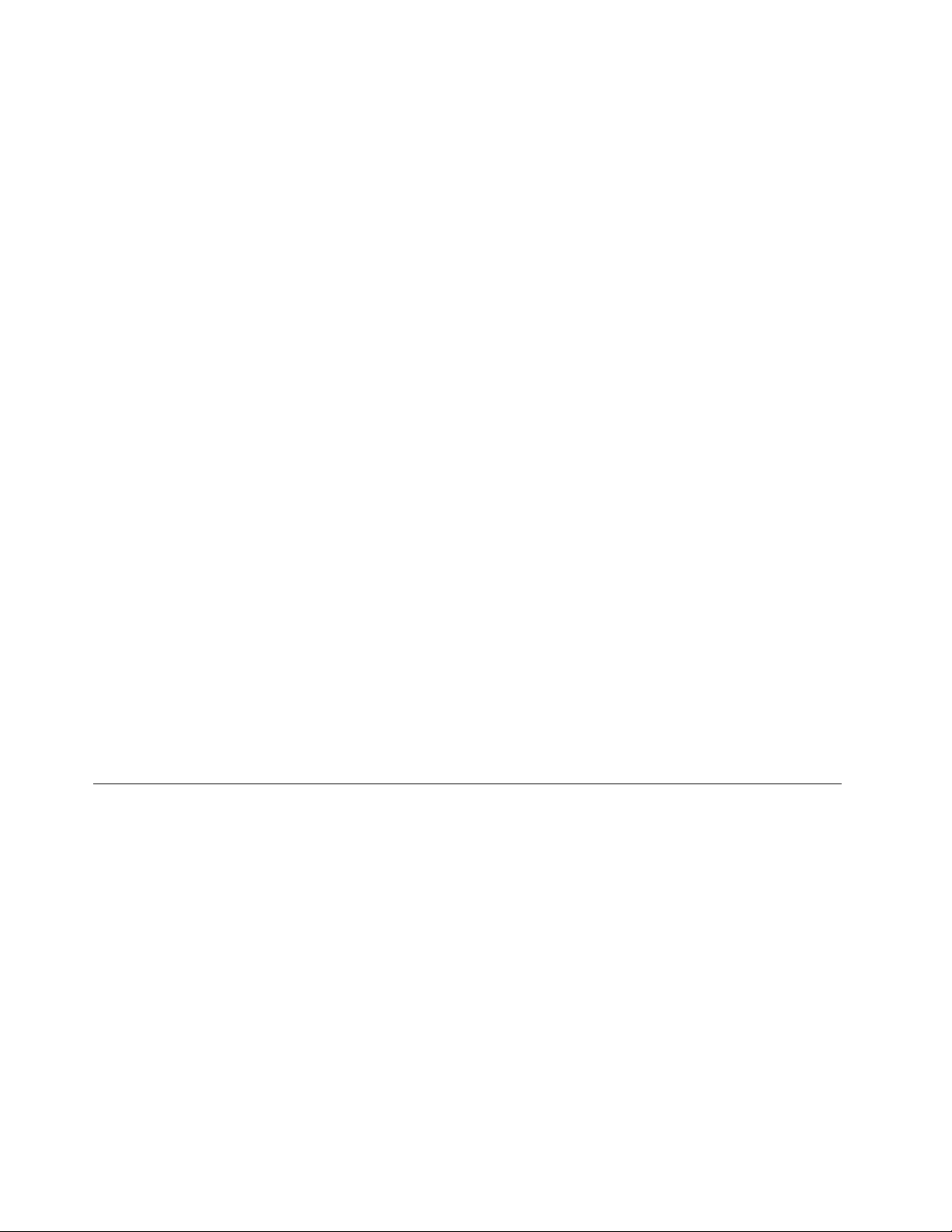
•ParacriardiscosdoProductRecoverynosistemaoperacionalWindowsVista,cliqueemIniciar➙
TodososProgramas➙ThinkVantage➙CreateProductRecoveryMedia.Emseguida,sigaas
instruçõesnatela.
UtilizandoaMídiadeRecuperação
Estaseçãoforneceinstruçõessobrecomousaramídiaderecuperaçãoemdiferentessistemasoperacionais.
NosistemaoperacionalWindows7enosistemaoperacionalWindowsVista,épossívelusarmídiade
recuperaçãopararestaurarocomputadoràsconguraçõespadrãodefábricaapenas.Épossívelusara
mídiaderecuperaçãoparacolocarocomputadoremumestadooperacionalapóstodososoutrosmétodos
derecuperaçãoteremfalhado.
Atenção:Aousaramídiaderecuperaçãopararestaurarocomputadorparaasconguraçõespadrãode
fábrica,todososarquivosatualmentenaunidadedediscorígidoserãoexcluídosesubstituídospelas
conguraçõespadrãodefábrica.
ParausaramídiaderecuperaçãonosistemaoperacionalWindows7ounosistemaoperacionalWindows
Vista,façaoseguinte:
1.Dependendodotipodasuamídiaderecuperação,conecteomeiodeinicialização(memorykeyououtro
dispositivodearmazenamentoUSB)aocomputador,ouinsiraodiscodeinicializaçãonaunidadeótica.
2.PressioneelibererepetidamenteateclaF12aoligarocomputador.QuandoajanelaPleaseselect
bootdeviceabrir,libereateclaF12.
3.SelecioneodispositivodeinicializaçãodesejadoepressioneEnter.Oprocessoderestauraçãoinicia.
4.Sigaasinstruçõesnatelaparacompletaraoperação.
Notas:
1.Apósarestauraçãodoseucomputadorparaasconguraçõespadrãodefábrica,talvezsejanecessário
reinstalarosdriversdedispositivoparaalgunsdispositivos.Consulteo“InstalandoouReinstalando
DriversdeDispositivos”napágina36.
2.AlgunscomputadoresvêmcomoMicrosoftOfceouoMicrosoftWorkspré-instalados.Sevocêprecisar
recuperaroureinstalarosaplicativosMicrosoftOfceouMicrosoftWorks,seránecessáriousaroCDdo
MicrosoftOfceouoCDdoMicrosoftWorks.Essesdiscossãofornecidossomentecomcomputadores
comoMicrosoftOfceouoMicrosoftWorkspré-instalado.
DesempenhandoOperaçõesdeBackupeRecuperação
OprogramaRescueandRecoverypossibilitafazerbackupdetodooconteúdodaunidadedediscorígido,
inclusivedosistemaoperacional,arquivosdedados,programasdesoftwareeconguraçõespessoais.É
possíveldesignarondeoprogramaRescueandRecoveryarmazenaráobackup:
•Emumaáreaprotegidadesuaunidadedediscorígido
•Naunidadedediscorígidosecundária,sehouverumainstaladaemseucomputador
•EmumaunidadedediscorígidoUSBexternaconectada
•Emumaunidadederede.
•Emdiscosgraváveis(umaunidadeóticagravávelénecessáriaparaestaopção)
Apósfazerbackupdoconteúdonaunidadedediscorígido,épossívelrestauraroconteúdocompletoda
unidadedediscorígido,restaurarsomenteosarquivosselecionadosourestaurarsomenteosistema
operacionalWindowseaplicativos.
32GuiadoUsuáriodoThinkCentre
Page 41

ExecutandoumaOperaçãodeBackup
EstaseçãoforneceinstruçõessobrecomoexecutarumaoperaçãodebackupusandooprogramaRescue
andRecoveryemdiferentessistemasoperacionais.
•ParaexecutarumaoperaçãodebackupusandooprogramaRescueandRecoverynosistemaoperacional
Windows7,façaoseguinte:
1.NaáreadetrabalhodoWindows,cliqueemIniciar➙T odososProgramas➙LenovoThinkVantage
Tools➙BackupeRestauraçãoAprimorados.OprogramaRescueandRecoveryéaberto.
2.NajanelaprincipaldoRescueandRecovery,cliquenasetaLaunchadvancedRescueandRecovery.
3.CliqueemBackupyourharddriveeselecioneasopçõesdaoperaçãodebackup.Sigaas
instruçõesnatelaparaconcluiraoperaçãodebackup.
•ParaexecutarumaoperaçãodebackupusandooprogramaRescueandRecoverynosistemaoperacional
WindowsVista,façaoseguinte:
1.NaáreadetrabalhodoWindows,cliqueemIniciar➙T odososProgramas➙ThinkVantage➙
RescueandRecovery.OprogramaRescueandRecoveryéaberto.
2.NajanelaprincipaldoRescueandRecovery,cliqueemLaunchadvancedRescueandRecovery➙
Backupyourharddriveeselecioneasopçõesdaoperaçãodebackup.
3.Sigaasinstruçõesnatelaparaconcluiraoperaçãodebackup.
ExecutandoumaOperaçãodeRecuperação
Estaseçãoforneceinstruçõessobrecomoexecutarumaoperaçãoderecuperaçãousandooprograma
RescueandRecoveryemdiferentessistemasoperacionais.
•ParaexecutarumaoperaçãoderecuperaçãousandooprogramaRescueandRecoverynosistema
operacionalWindows7,façaoseguinte:
1.NaáreadetrabalhodoWindows,cliqueemIniciar➙T odososProgramas➙LenovoThinkVantage
Tools➙EnhancedBackupandRestore.OprogramaRescueandRecoveryéaberto.
2.NajanelaprincipaldoRescueandRecovery,cliquenasetaLaunchadvancedRescueandRecovery.
3.CliquenoíconeRestoreyoursystemfromabackup.
4.Sigaasinstruçõesnatelaparaconcluiraoperaçãoderecuperação.
•ParaexecutarumaoperaçãoderecuperaçãousandooprogramaRescueandRecoverynosistema
operacionalWindowsVista,façaoseguinte:
1.NaáreadetrabalhodoWindows,cliqueemIniciar➙T odososProgramas➙ThinkVantage➙
RescueandRecovery.OprogramaRescueandRecoveryéaberto.
2.NajanelaprincipaldoRescueandRecovery,cliqueemLaunchadvancedRescueandRecovery.
3.CliquenoíconeRestoreyoursystemfromabackup.
4.Sigaasinstruçõesnatelaparaconcluiraoperaçãoderecuperação.
Paraobterinformaçõesadicionaissobrecomoexecutarumaoperaçãoderecuperaçãoapartirdaáreade
trabalhodoRescueandRecovery,consulte“UtilizandoaÁreadeTrabalhodoRescueandRecovery”na
página33.
UtilizandoaÁreadeTrabalhodoRescueandRecovery
AáreadetrabalhodoRescueandRecoveryresideemumaáreaocultaeprotegidadaunidadededisco
rígidoqueoperaindependentementedosistemaoperacionalWindows.Issopossibilitaquevocêativeas
operaçõesderecuperaçãomesmosenãopuderiniciarosistemaoperacionalWindows.Épossívelexecutar
asseguintesoperaçõesderecuperaçãoapartirdaáreadetrabalhodoRescueandRecovery:
Capítulo3.InformaçõesdeRecuperação33
Page 42

•RecuperararquivosdesuaunidadedediscorígidooudeumbackupAáreadetrabalhodoRescueand
Recoverypermitelocalizararquivosemsuaunidadedediscorígidoetransferi-losparaumaunidade
deredeououtramídiagravável,comoumdispositivoUSBouumdiscoexterno.Estasoluçãoestá
disponívelmesmosevocênãofezbackupdeseusarquivosousemudançasforamfeitasnosarquivos
apóssuaúltimaoperaçãodebackup.Tambémépossívelresgatarosarquivosindividuaisapartirde
umbackupdoRescueandRecoverylocalizadoemsuaunidadedediscorígidolocal,umdispositivo
USBouumaunidadederede.
•RestaurarsuaunidadedediscorígidoapartirdeumbackupdoRescueandRecoveryCasotenhafeito
backupdesuaunidadedediscorígidousandooprogramaRescueandRecovery,épossívelrestaurara
unidadedediscorígidoapartirdeumbackupdoRescueandRecovery,mesmosenãoforpossível
iniciarosistemaoperacionalWindows.
•RestaurarsuaunidadedediscorígidoparaasconguraçõespadrãodefábricaAáreadetrabalhodo
RescueandRecoverypossibilitarestauraroconteúdocompletodesuaunidadedediscorígidoparaas
conguraçõespadrãodefábrica.Sehouvermaisdeumapartiçãoemsuaunidadedediscorígido,você
poderárestaurarasconguraçõespadrãodefábricaparaapartiçãoC:emanterasoutraspartições
intactas.ComoaáreadetrabalhodoRescueandRecoveryoperadeformaindependentedosistema
operacionalWindows,épossívelrestaurarasconguraçõespadrãodefábricamesmosenãoforpossível
iniciarosistemaoperacionalWindows.
Atenção:SevocêrestauraraunidadedediscorígidoapartirdeumbackupdoRescueandRecovery
ourestauraraunidadedediscorígidoparaasconguraçõespadrãodefábrica,todososarquivosna
partiçãodaunidadedediscorígido(geralmenteaunidadeC:)serãoexcluídosnoprocessoderecuperação.
Sepossível,façacópiasdearquivosimportantes.Sevocênãoconseguiriniciarosistemaoperacional
Windows,poderáusarorecursoderesgatedearquivosnaáreadetrabalhodoRescueandRecoverypara
copiararquivosdaunidadedediscorígidoparaoutramídia.
ParainiciaraáreadetrabalhodoRescueandRecovery,façaoseguinte:
1.Certique-sedequeocomputadorestejadesligado.
2.PressioneelibererepetidamenteateclaF11aoligarocomputador.Quandovocêouvirsinaissonoros
ouvirumateladelogotipo,libereateclaF11.
3.SevocêtiverconguradoumasenhadoRescueandRecovery,digiteasuasenhaquandosolicitado.A
áreadetrabalhodoRescueandRecoveryéabertaapósumbreveatraso.
Nota:SeaáreadetrabalhodoRescueandRecoverynãoabrir,consulte“ResolvendoProblemasde
Recuperação”napágina36.
4.Executeumdosseguintesprocedimentos:
•Pararesgatararquivosdesuaunidadedediscorígidooudeumbackup,cliqueemRescuelese
sigaasinstruçõesnatela.
•PararestaurarsuaunidadedediscorígidoapartirdeumbackupdoRescueandRecoveryoupara
restaurarsuaunidadedediscorígidoparaasconguraçõespadrãodefábrica,cliqueemRestauraro
sistemaesigaasinstruçõesnatela.
ParaobterinformaçõesadicionaissobreosrecursosdaáreadetrabalhodoRescueandRecovery,clique
emAjuda.
Notas:
1.Apósarestauraçãodasuaunidadedediscorígidoparaasconguraçõespadrãodefábrica,talvezseja
necessárioreinstalarosdriversdedispositivoparaalgunsdispositivos.Consulteo“Instalandoou
ReinstalandoDriversdeDispositivos”napágina36.
2.AlgunscomputadoresvêmcomoMicrosoftOfceouoMicrosoftWorkspré-instalados.Sevocêprecisar
recuperaroureinstalarosaplicativosMicrosoftOfceouMicrosoftWorks,seránecessáriousaroCDdo
MicrosoftOfceouoCDdoMicrosoftWorks.Essesdiscossãofornecidossomentecomcomputadores
comoMicrosoftOfceouoMicrosoftWorkspré-instalado.
34GuiadoUsuáriodoThinkCentre
Page 43

Criandoeutilizandoumamídiaderesgate
Comamídiaderesgate,comoumdiscoouumaunidadedediscorígidoUSB,épossívelrecuperaro
computadordefalhasqueimpedemoacessoàáreadetrabalhodoRescueandRecoveryemsuaunidade
dediscorígido.
Notas:
1.Asoperaçõesderecuperaçãoquepodemserdesempenhadascomoauxíliodamídiaderesgate
variamemfunçãodosistemaoperacional.
2.Osdiscosderesgatepodemseriniciadosemtodosostiposdeunidadeótica.
3.TambémépossívelexecutaroprogramadediagnósticoPC-DoctorforRescueandRecovery,apósusar
umamídiaderesgatepararecuperarocomputadordefalhaseobteracessoàáreadetrabalhodo
RescueandRecovery.
Criandoumamídiaderesgate
Estaseçãoforneceinstruçõesdecomocriarmídiasderecuperaçãoemdiferentessistemasoperacionais.
•ParacriarumamídiaderesgatenosistemaoperacionalWindows7,façaoseguinte:
1.NaáreadetrabalhodoWindows,cliqueemIniciar➙T odososProgramas➙LenovoThinkVantage
Tools➙BackupeRestauraçãoAprimorados.OprogramaRescueandRecoveryéaberto.
2.NajanelaprincipaldoRescueandRecovery,cliquenasetaLaunchadvancedRescueandRecovery.
3.CliquenoíconeCreateRescueMedia.AjanelaCriarMídiadoRescueandRecoveryéaberta.
4.NaáreaRescueMedia,selecioneotipodemídiaderesgatequedesejacriar.Épossívelcriarum
meioderecuperaçãousandoumdisco,umaunidadedediscorígidoUSBouumaunidadededisco
rígidointernasecundária.
5.CliqueemOKesigaasinstruçõesnatelaparacriarumamídiaderesgate.
•ParacriarumamídiaderesgatenosistemaoperacionalWindowsVista,façaoseguinte:
1.NaáreadetrabalhodoWindows,cliqueemIniciar➙T odososProgramas➙ThinkVantage➙
CreateRecoveryMedia.AjanelaCriarMídiadoRescueandRecoveryéaberta.
2.NaáreaRescueMedia,selecioneotipodemídiaderesgatequedesejacriar.Épossívelcriarum
meioderecuperaçãousandoumdisco,umaunidadedediscorígidoUSBouumaunidadededisco
rígidointernasecundária.
3.CliqueemOKesigaasinstruçõesnatelaparacriarumamídiaderesgate.
Usandoumamídiaderesgate
Esteseçãoforneceinstruçõessobrecomousaramídiaderesgatequevocêcriou.
•Sevocêcriouumamídiaderesgateusandoumdisco,sigaasinstruçõesabaixoparausá-la.
1.Desligueocomputador.
2.PressioneelibererepetidamenteateclaF12aoligarocomputador.QuandoajanelaPleaseselect
bootdeviceabrir,libereateclaF12.
3.NajanelaPleaseselectbootdevice,selecioneaunidadeóticadesejadacomooprimeirodispositivo
deinicialização.Emseguida,insiraodiscoderesgatenaunidadeóticaepressioneEnter.Omeio
derecuperaçãoéiniciado.
•SevocêcriouumamídiaderesgateusandoumaunidadedediscorígidoUSB,sigaasinstruçõesabaixo
parausá-la.
1.ConecteaunidadedediscorígidoUSBaumdosconectoresUSBdocomputador.
Capítulo3.InformaçõesdeRecuperação35
Page 44

2.PressioneelibererepetidamenteateclaF12aoligarocomputador.QuandoajanelaPleaseselect
bootdeviceabrir,libereateclaF12.
3.NajanelaPleaseselectbootdevice,selecioneaunidadedediscorígidoUSBcomooprimeiro
dispositivodeinicializaçãoepressioneEnter.Omeioderecuperaçãoéiniciado.
Quandoomeioderecuperaçãoéiniciado,aáreadetrabalhodoRescueandRecoveryáaberta.As
informaçõesdaajudaparacadarecursoestãodisponíveisapartirdaáreadetrabalhodoRescueand
Recovery.Sigaasinstruçõesparacompletaroprocessoderecuperação.
InstalandoouReinstalandoDriversdeDispositivos
Antesdeinstalaroureinstalardriversdedispositivos,certique-sedequehajaumsistemaoperacional
pré-instaladoeadocumentaçãoeamídiadosoftwareparaodispositivo.
Osdriversdedispositivosparaosdispositivosinstaladosdefábricaestãolocalizadosnaunidadede
discorígidodocomputador(geralmente,unidadeC:)nosubdiretórioSWTOOLS\DRIVERS.Osdrivers
dedispositivosmaisrecentesparadispositivosinstaladosdefábricatambémestãodisponíveisem
http://www.lenovo.com/support.Outrosdriversdedispositivosseencontramnamídiadesoftwareque
acompanhamosdispositivosindividuais.
Parainstalaroureinstalarumdriverdedispositivoparaumdispositivoinstaladodefábrica,façaoseguinte:
1.Ligueocomputador.
2.UtilizeoWindowsExplorerouMeuComputadorparaexibiraestruturadediretóriosdasuaunidade
dediscorígido.
3.AcesseodiretórioC:\SWTOOLS.
4.AbraapastaDRIVERS.NapastaDRIVERS,hádiversassubpastasdenominadasparaváriosdispositivos
instaladosemseucomputador,comoAUDIOouVIDEO.
5.Abraasubpastadodispositivoapropriado.
6.Executeumdosseguintesprocedimentos:
•Nasubpastadodispositivo,procureumarquivoSETUP.exe.Cliqueduasvezesnoarquivoesigaas
instruçõesnatelaparaconcluirainstalação.
•Nasubpastadodispositivo,procureumarquivoREADME.txtouumarquivocomaextensão.txt.Este
arquivopodeconteronomedosistemaoperacional,porexemplo,WIN98.txt.OarquivoTXTcontém
informaçõessobrecomoinstalarodriverdedispositivo.Sigaasinstruçõesparaconcluirainstalação.
•Seasubpastadodispositivocontiverumarquivocomaextensão.infevocêdesejarinstalara
unidadedodispositivousandooarquivoINF,consulteosistemadeinformaçõesdeAjudaeSuporte
doWindowsparaobterinformaçõesdetalhadassobrecomoinstalarodriverdodispositivo.
ResolvendoProblemasdeRecuperação
CasonãoconsigaacessaraáreadetrabalhodoRescueandRecoveryouoambienteWindows,executeum
dosseguintesprocedimentos:
•UseummeioderecuperaçãoparainiciaraáreadetrabalhodoRescueandRecovery.Consulteo
“Criandoeutilizandoumamídiaderesgate”napágina35
•Useamídiaderecuperaçãosetodososoutrosmétodosderecuperaçãotiveremfalhadoeforpreciso
restauraraunidadedediscorígidoparaasconguraçõespadrãodefábrica.Consulteo“Criandoe
UtilizandoaMídiadeRecuperação”napágina31
Nota:SevocênãoconseguiracessaraáreadetrabalhodoRescueandRecoveryouoambientedo
Windowspormeiodeumamídiaderesgate,umdisquetedereparoouumamídiaderecuperação,talvezo
.
.
36GuiadoUsuáriodoThinkCentre
Page 45

dispositivoderesgate(unidadedediscorígidointerna,CDouDVD,unidadedediscorígidoUSBououtro
dispositivoexterno)nãoestejaconguradocomooprimeirodispositivonasequênciadedispositivosde
inicialização.Certique-seprimeirodequeseudispositivoderesgateestejaconguradocomooprimeiro
dispositivodeinicializaçãonasequênciadedispositivosdeinicializaçãonoprogramaSetupUtility.Consulte
“SelecionandoumDispositivodeInicialização”napágina41paraobterinformaçõesdetalhadassobrecomo
alterardeformatemporáriaoupermanenteasequênciadedispositivosdeinicialização.Paraobtermais
informaçõessobreoprogramaSetupUtility,consulteCapítulo4“UsandooProgramaSetupUtility”na
página39
.
Éimportantecriarumamídiaderesgate,umdisquetedereparoderecuperaçãoeumconjuntodemídiasde
recuperaçãooquantoantesearmazená-losemumlocalseguroparausofuturo.
Capítulo3.InformaçõesdeRecuperação37
Page 46

38GuiadoUsuáriodoThinkCentre
Page 47

Capítulo4.UsandooProgramaSetupUtility
OprogramaSetupUtilityéutilizadoparavisualizarealterarasdeniçõesdeconguraçãodocomputador,
independentementedosistemaoperacionalqueestiversendoutilizado.Noentanto,asconguraçõesdo
sistemaoperacionalpodemsubstituirquaisquerconguraçõessemelhantesnoprogramaSetupUtility.
IniciandooProgramaSetupUtility
ParainiciaroprogramaSetupUtility,façaoseguinte:
1.Certique-sedequeseucomputadorestejadesligado.
2.PressioneelibererepetidamenteateclaF1aoligarocomputador.Aoouvirdiversossinaissonorosou
verumateladelogotipo,libereateclaF1.
Nota:SeumaPower-OnPasswordouumaAdministratorPasswordtiversidocongurada,omenudo
programaSetupUtilitynãoseráexibidoatéquevocêdigiteasenhacorreta.Paraobterinformações
adicionais,consulte“UsandoSenhas”napágina39.
OprogramaSetupUtilitypodeserautomaticamenteiniciadoquandooPOSTdetectarqueohardwarefoi
removidoouqueonovohardwarefoiinstaladoemseucomputador.
VisualizandoeAlterandoasDenições
OmenudoprogramaSetupUtilitylistaváriositenssobreaconguraçãodosistema.Paravisualizarou
alterarcongurações,inicieoprogramaSetupUtility.Consulteo“IniciandooProgramaSetupUtility”na
página39.Emseguida,sigaasinstruçõesnatela.
AotrabalharcomomenudoprogramaSetupUtility,énecessárioutilizaroteclado.Asteclasutilizadaspara
executardiversastarefassãoexibidasnaparteinferiordecadatela.
UsandoSenhas
AoutilizaroprogramaSetupUtility,épossívelcongurarassenhasparaimpediroacessonão-autorizado
aocomputadoreaosdados.Osseguintestiposdesenhaestãodisponíveis:
•Power-OnPassword
•AdministratorPassword
•HardDiskPassword
Nãoénecessáriodenirsenhasparautilizarocomputador.Noentanto,usarsenhasmelhoraasegurança
dacomputação.Sevocêdecidircongurarsenhas,leiaasseçõesaseguir.
ConsideraçõessobreSenhas
Umasenhapodeserqualquercombinaçãodeaté64caracteresalfabéticosenuméricos.Pormotivos
desegurança,éaconselhávelusarumasenhafortequenãopossaserfacilmentecomprometida.Para
congurarumasenhaforte,utilizeasseguintesdiretrizes:
•Possuir,nomínimo,oitocaracteresdecomprimento
•Conter,nomínimo,umcaracterealfabéticoeumcaracterenumérico
•OprogramaSetupUtilityeassenhasdaunidadedediscorígidonãofazemdistinçãoentremaiúsculase
minúsculas
©CopyrightLenovo2010
39
Page 48

•Nãoseroseunomeouseunomedeusuário
•Nãoserumapalavracomumouumnomecomum
•Sersignicativamentediferentedesuassenhasanteriores
Power-OnPassword
QuandoumaPower-OnPasswordécongurada,ésolicitadoquevocêdigiteumasenhaválidatodavezque
ocomputadorforativado.Ocomputadornãopoderáserusadoatéqueasenhaválidasejadigitada.
AdministratorPassword
AconguraçãodeumaAdministratorPasswordimpedequeusuáriosnãoautorizadosalteremas
deniçõesdeconguração.Sevocêforresponsávelpormanterasdeniçõesdeconguraçãodevários
computadores,talvezdesejecongurarumaAdministratorPassword.
QuandoumaAdministratorPasswordécongurada,ésolicitadoquevocêdigiteumasenhaválidatoda
vezquetentaracessaroprogramaSetupUtility.OprogramaSetupUtilitynãopodeseracessadoatéque
umasenhaválidasejadigitada.
SeaPower-OnPasswordeaAdministratorPasswordforemconguradas,serápossíveldigitarqualquer
senha.Noentanto,vocêdeveusarsuaAdministratorPasswordparaalterarquaisquerdeniçõesde
conguração.
HardDiskPassword
AconguraçãodeumaHardDiskPasswordimpedeoacessonãoautorizadoaosdadosnaunidadede
discorígido.QuandoumaHardDiskPasswordécongurada,ésolicitadoquevocêdigiteumasenhaválida
todavezquetentaracessaraunidadedediscorígido.
Congurando,AlterandoeExcluindoumaSenha
Paradenir,alterarouexcluirumasenha,façaoseguinte:
1.InicieoprogramaSetupUtility.Consulteo“IniciandooProgramaSetupUtility”napágina39.
2.ApartirdomenuprincipaldoprogramaSetupUtility,selecioneSecurity.
3.Dependendodotipodesenha,selecioneCongurarPower-OnPassword,CongurarAdministrator
PasswordouHardDiskPassword.
4.Sigaasinstruçõesnoladodireitodatelaparacongurar,alterarouexcluirumasenha.
Nota:Umasenhapodeserqualquercombinaçãodeaté64caracteresalfabéticosenuméricos.Para
obterinformaçõesadicionais,consulte“ConsideraçõessobreSenhas”napágina39.
Ativandooudesativandoumdispositivo
Estaseçãoforneceinformaçõessobrecomoativaroudesativaroacessodousuárioaosseguintes
dispositivos:
ConguraçãoUSBUseestaopçãoparaativaroudesativarumconectorUSB.QuandoumconectorUSB
estádesativado,odispositivoconectadoaoconectorUSBnãopodeserusado.
SATAControllerQuandoesterecursoéconguradocomoDesativar,todososdispositivos
conectadosaosconectoresSATA(comounidadesdediscorígidoouaunidadeótica)
sãodesativadosenãopodemseracessados.
PortaSATAExternaQuandoestaopçãoéconguradacomoDesativar,odispositivoconectadoao
conectorSATAExternonãopodeseracessada.
40GuiadoUsuáriodoThinkCentre
Page 49
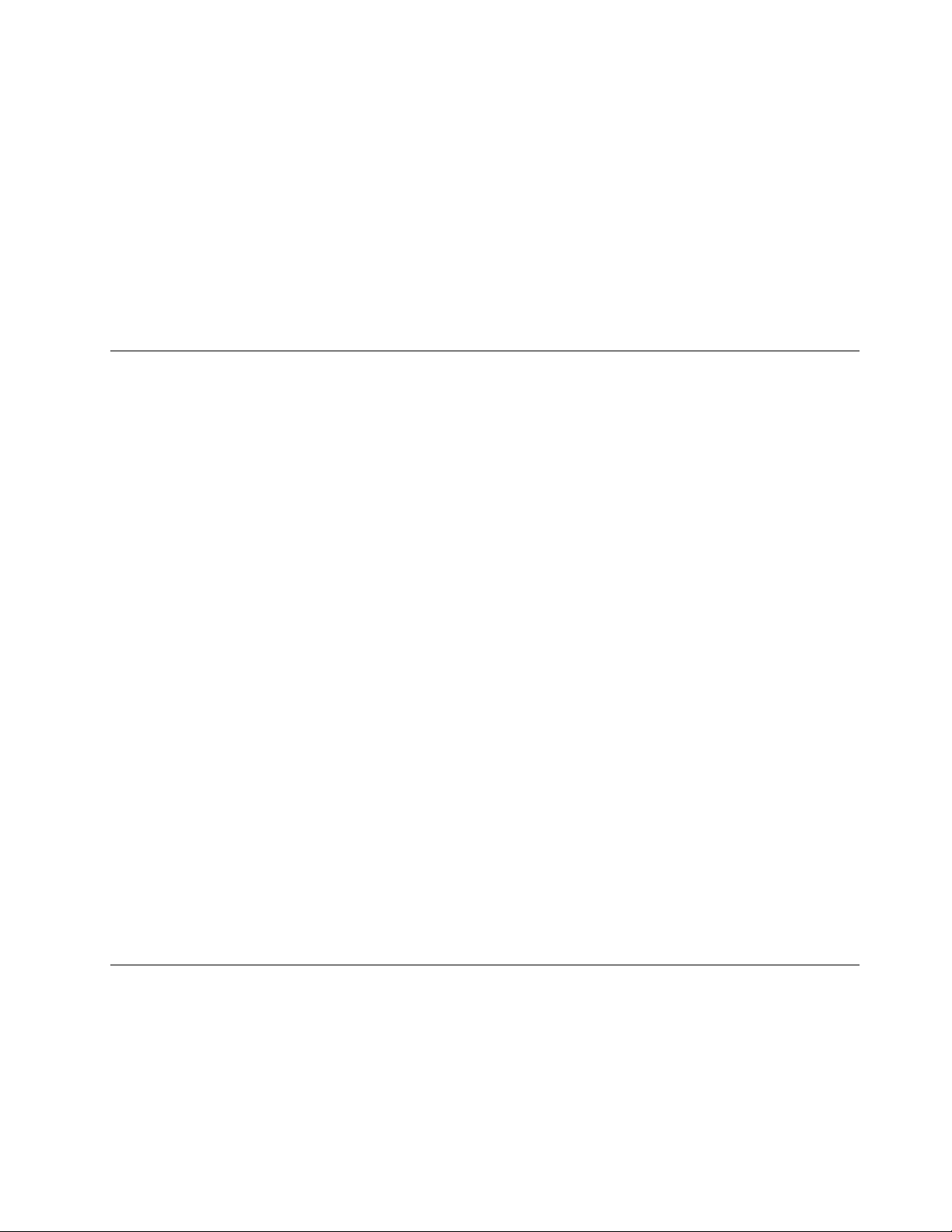
Paraativaroudesativarumdispositivo,façaoseguinte:
1.InicieoprogramaSetupUtility.Consulteo“IniciandooProgramaSetupUtility”napágina39.
2.ApartirdomenuprincipaldoprogramaSetupUtility,selecioneDevices.
3.Dependendododispositivoquevocêdesejaativaroudesativar,façaumdosseguintes:
•SelecioneConguraçãodeUSBparaativaroudesativarumdispositivoUSB.
•SelecioneConguraçãodaUnidadeAT AparaativaroudesativarumdispositivoSATAinterno
ouexterno.
4.SelecioneasconguraçõesdesejadasepressioneEnter.
5.PressioneF10parasalvaresairdoprogramaSetupUtility.Consulteo“SaindodoProgramaSetup
Utility”napágina41
.
SelecionandoumDispositivodeInicialização
Seoseucomputadornãoéinicializadoapartirdeumdispositivo,comoodisco,disqueteouunidadede
discorígidocomoesperado,executeumdosprocedimentosaseguirparaselecionarodispositivode
inicializaçãoquedeseja.
SelecionandoumDispositivodeInicializaçãoTemporária
Useesteprocedimentoparaselecionarumdispositivodeinicializaçãotemporário.
Nota:Nemtodososdiscos,unidadesdediscorígidoedisquetessãoinicializáveis.
1.Desligueocomputador.
2.PressioneelibererepetidamenteateclaF12aoligarocomputador.QuandoajanelaPleaseselectboot
deviceforexibida,solteateclaF12.
3.SelecioneodispositivodeinicializaçãodesejadoepressioneEnter.Ocomputadorinicializaráapartir
dodispositivoselecionado.
Nota:SelecionarumdispositivodeinicializaçãoapartirdajanelaPleaseselectbootdevicenãoaltera
permanentementeasequênciadeinicialização.
SelecionandoouAlterandoaSeqüênciadoDispositivodeInicialização
Paraexibiroualterarpermanentementeasequênciadeinicializaçãoconguradadodispositivo,faça
oseguinte:
1.InicieoprogramaSetupUtility.Consulteo“IniciandooProgramaSetupUtility”napágina39.
2.ApartirdomenuprincipaldoprogramaSetupUtility,selecioneStartup.
3.SelecioneosdispositivosparaaSeqüênciadeInicializaçãoPrimária,paraaSequênciadeInicialização
AutomáticaeparaaSequênciadeInicializaçãodeErro.Leiaasinformaçõesexibidasnoladodireito
natela.
4.PressioneF10parasalvaresairdoprogramaSetupUtility.Consulteo“SaindodoProgramaSetup
Utility”napágina41
.
SaindodoProgramaSetupUtility
Apósconcluiravisualizaçãooualteraçãodascongurações,pressioneEscpararetornaraomenuprincipal
doprogramaSetupUtility.PodesernecessáriopressionarEscdiversasvezes.Executeumdosseguintes
procedimentos:
•Sedesejarsalvarasnovascongurações,pressioneF10parasalvaresairdoprogramaSetupUtility.
•Senãodesejarsalvarascongurações,selecioneExit➙DiscardChangesandExit.
Capítulo4.UsandooProgramaSetupUtility41
Page 50
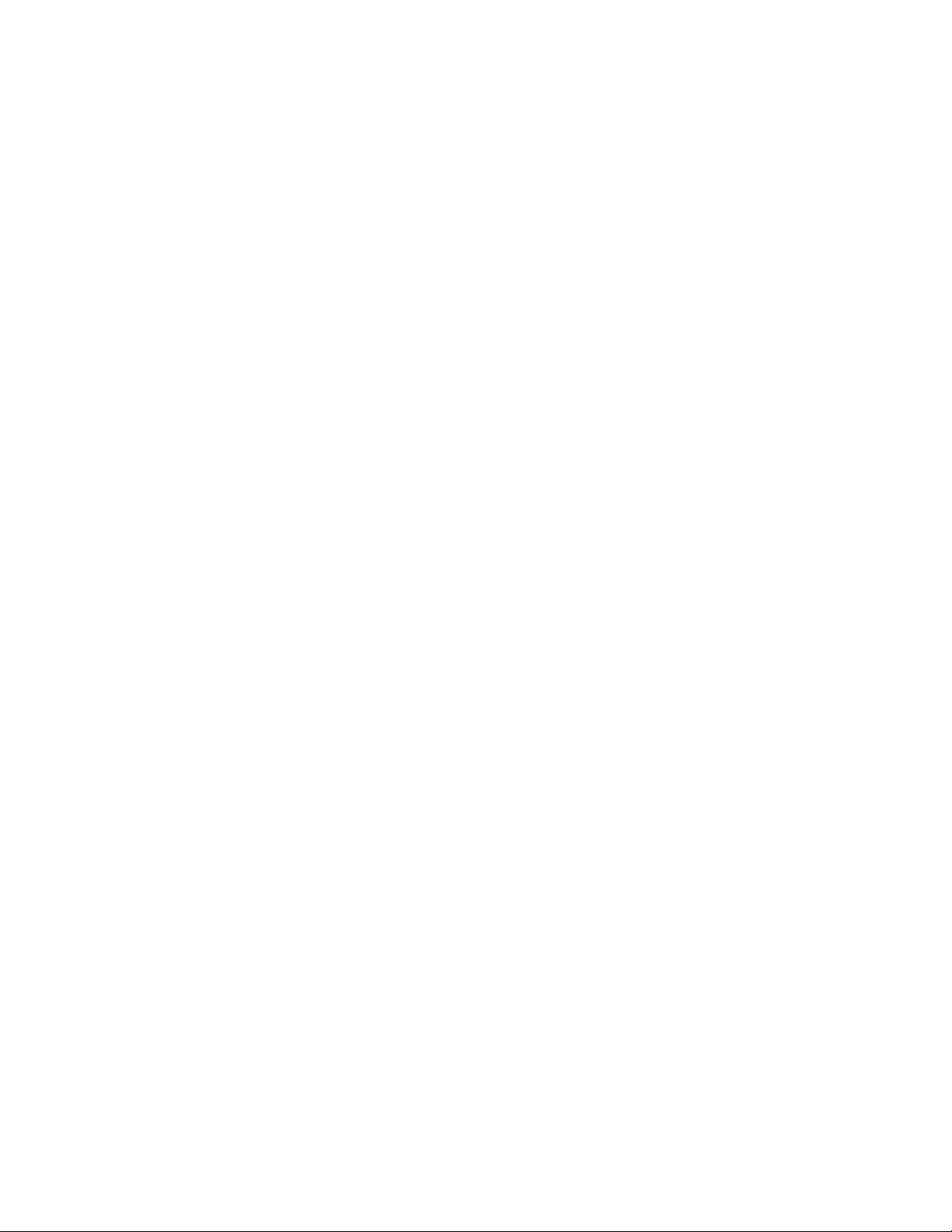
•Sedesejarretornaràsconguraçõespadrão,pressioneF9paracarregarasconguraçõespadrão.
42GuiadoUsuáriodoThinkCentre
Page 51
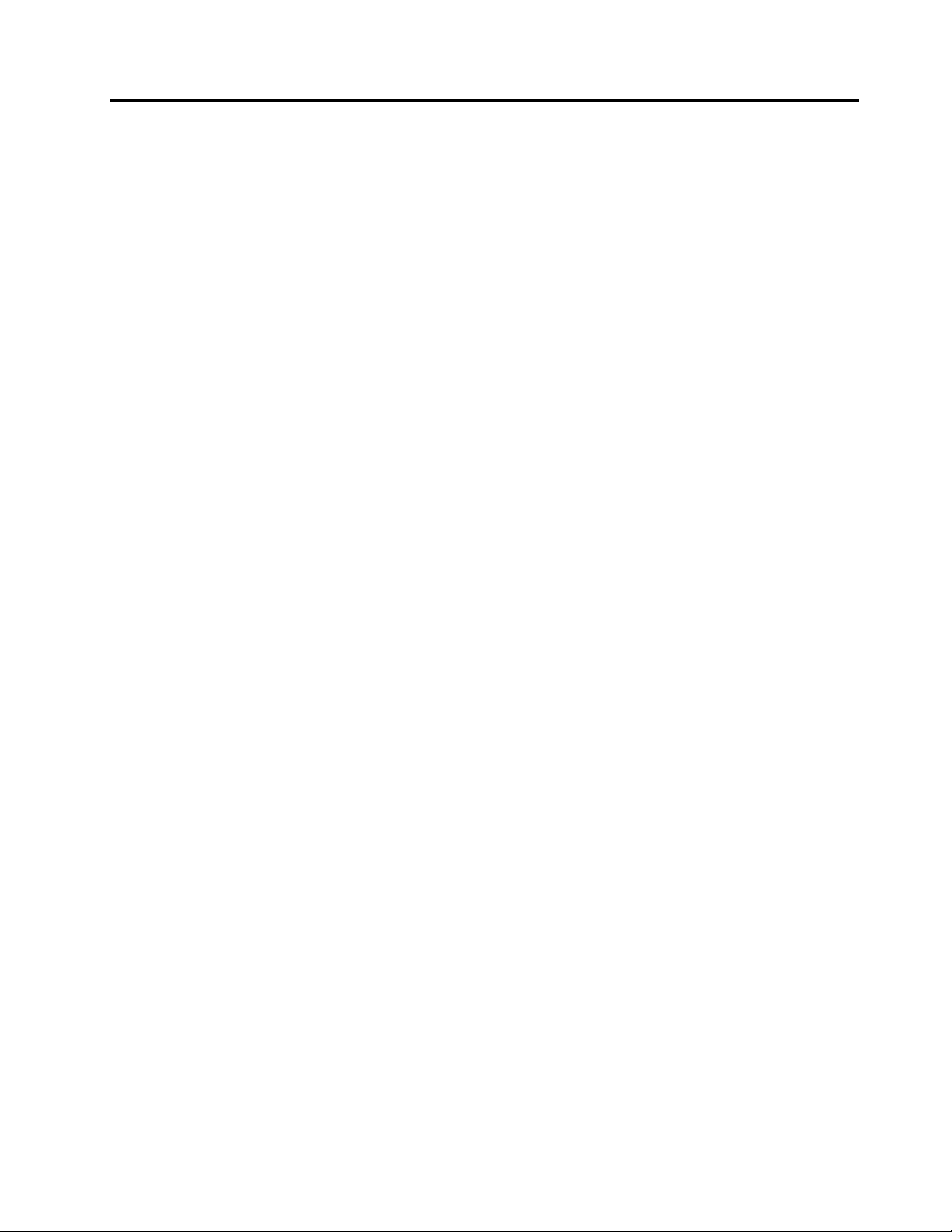
Capítulo5.AtualizandoProgramasdoSistema
EstecapítuloforneceinformaçõessobreaatualizaçãodoPOSTedoBIOSedecomoserecuperarde
umafalhadeatualizaçãodoPOST/BIOS.
UtilizandoProgramasdoSistema
Osprogramasdosistemasãoacamadabásicadosoftwareintegradoaoseucomputador.Osprogramas
dosistemaincluemoPOST,oBIOSeoprogramaSetupUtility.OPOSTéumconjuntodetestese
procedimentosquesãoexecutadostodavezqueocomputadoréligado.OBIOSéumacamadade
softwarequeconverteasinstruçõesprovenientesdeoutrascamadasdesoftwareemsinaiselétricosqueo
hardwaredocomputadorécapazdeexecutar.VocêpodeusaroprogramaSetupUtilityparavisualizarou
alterarasopçõesdeconguraçãodoseucomputador.ConsulteCapítulo4“UsandooProgramaSetup
Utility”napágina39paraobterinformaçõesdetalhadas.
Aplaca-mãedeseucomputadortemummódulochamadoEEPROM(memóriadeleituraprogramável
apagáveleletronicamente,tambémconhecidacomoMemóriaash).VocêpodeatualizarfacilmenteoPOST,
oBIOSeoprogramaSetupUtilityaoiniciarseucomputadorcomumdiscodeatualizaçãodeprogramasdo
sistemaouaoexecutarumprogramadeatualizaçãoespecialapartirdeseusistemaoperacional.
ALenovopodefazermudançaseaprimoramentosnoPOSTenoBIOS.Quandoatualizaçõessão
liberadas,elasestãodisponíveiscomoarquivostransferidospordownloadnoWebsitedaLenovoem
http://www.lenovo.com.InstruçõesdecomousarasatualizaçõesdoPOSTedoBIOSestãodisponíveisem
umarquivoTXTincluídonosarquivosdeatualização.Namaioriadosmodelos,vocêpodefazerodownload
deumprogramadeatualizaçãoparacriarumdiscodeatualizaçãodeprogramasdosistemaoufazero
downloaddeumprogramadeatualizaçãoquepodeserexecutadoapartirdosistemaoperacional.
Atualizando(ashing)oBIOSapartirdeumdisco
Estaseçãoforneceinstruçõessobrecomoatualizar(ash)oBIOSdeumdisco.
Nota:Vocêpodefazerodownloaddeumaimagemdediscoinicializável(conhecidacomoimagemISO)
comasatualizaçõesdoprogramadosistemaparacriarumdiscodeatualizaçãodeprogramasdosistema.
Acesse:
http://www.lenovo.com/support
Paraatualizar(ash)oBIOSapartirdeumdisco,façaoseguinte:
1.Desligueocomputador.
2.PressioneelibererepetidamenteateclaF12aoligarocomputador.QuandooMenuDispositivode
Inicializaçãoabrir,solteateclaF12.
3.NoStartupDeviceMenu,selecioneaunidadeóticadesejadacomoodispositivodeinicialização.Em
seguida,insiraodisconessaunidadeóticaepressioneEnter.Aatualizaçãoéiniciada.
4.Quandovocêforavisadoparaalteraronúmerodesérie,recomenda-sepressionarNparanãofazer
essaalteração.Noentanto,sevocêdesejaralteraronúmerodesérie,pressioneYedigiteonovo
número.Emseguida,pressioneEnter.
5.Quandovocêforavisadoparaalterarotipoeomodelodamáquina,recomenda-sepressionarNpara
nãofazeressaalteração.Noentanto,sevocêdesejaralterarotipoeomodelodamáquina,pressioneY
edigiteotipoeomodeloatualizados.Emseguida,pressioneEnter.
6.Sigaasinstruçõesnatelaparacompletaraatualização.Depoisqueaatualizaçãoestiverconcluída,
removaodiscodaunidadeótica.
©CopyrightLenovo2010
43
Page 52
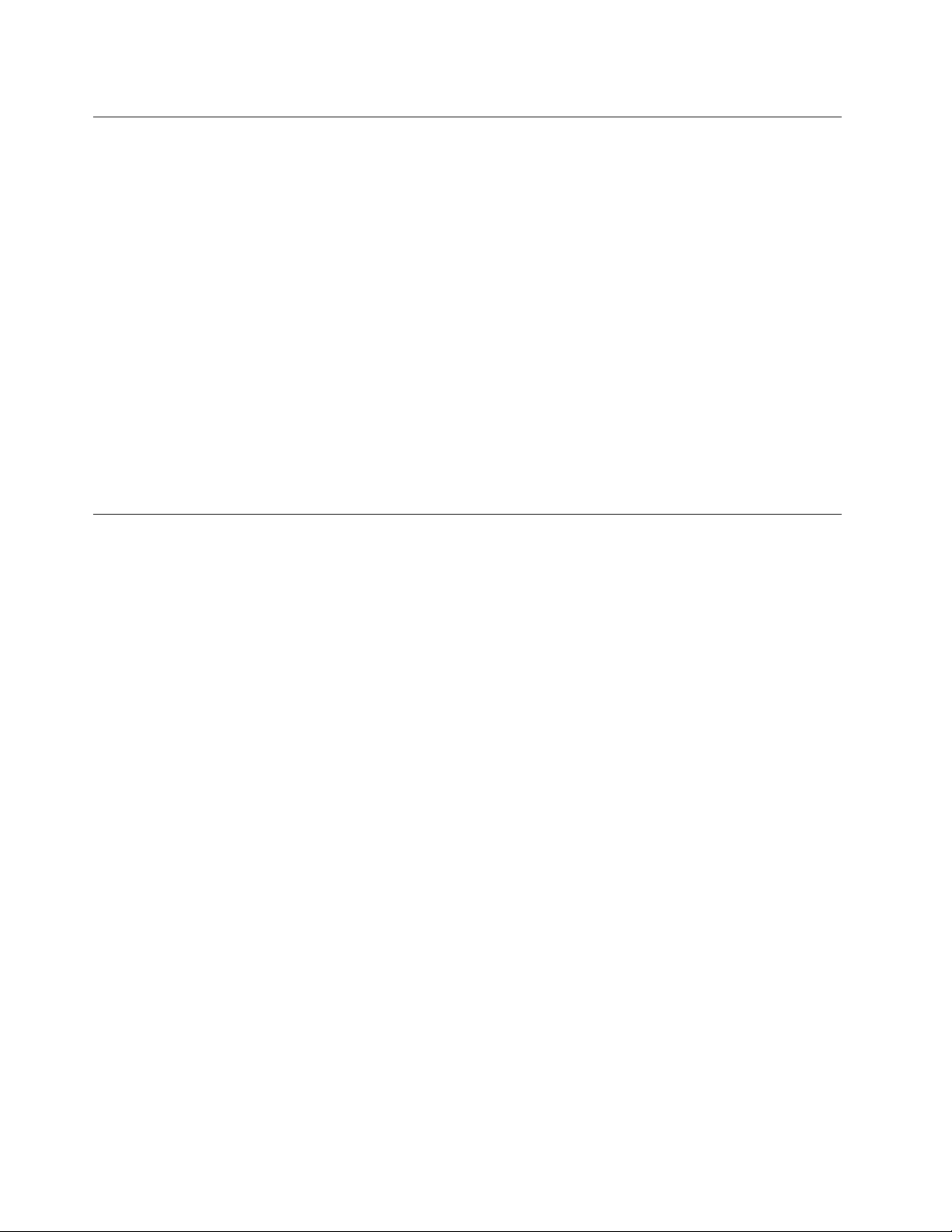
Atualizando(ashing)oBIOSapartirdosistemaoperacional
Nota:ComoaLenovofazmelhoriasconstantesemseusWebsites,oconteúdodapáginadaWebestá
sujeitoamudançassemavisoprévio,oqueincluioconteúdomencionadonoprocedimentoaseguir.
ParaatualizaroBIOSapartirdosistemaoperacional,façaoseguinte:
1.Acessehttp://www.lenovo.com/support.
2.Façaoseguinteparalocalizarosarquivosparadownloadparaseutipodemáquina:
a.NocampoInserirumnúmerodeproduto,digiteotipodesuamáquinaecliqueemIr.
b.CliqueemDownloadsedrivers.
c.SelecioneBIOSnalistasuspensaRenarresultadosparalocalizarfacilmentetodososlinks
relacionadosaoBIOS.
d.CliquenolinkdeatualizaçãodoBIOS.
3.CliquenoarquivoTXTquecontémasinstruçõesparaatualizaroBIOSapartirdeseusistemaoperacional.
4.Imprimaestasinstruções.Issoémuitoimportante,poisessasinstruçõesnãoserãomostradasnatela
apósoiníciododownload.
5.Sigaasinstruçõesimpressasparafazerdownload,extraireinstalaraatualização.
RecuperandodeumaFalhadeAtualizaçãodoPOST/BIOS
SeaalimentaçãodoseucomputadorforinterrompidaduranteaatualizaçãodoPOST/BIOS(atualizaçãodo
ash),ocomputadorpoderánãoreiniciarcorretamente.Seissoacontecer,executeoprocedimentoaseguir
geralmentechamadodeRecuperaçãodeBloqueiodeInicialização.
1.Removatodasasmídiasdasunidadesedesliguetodososdispositivosconectadoseocomputador.
Emseguida,desconectetodososcabosdeenergiadastomadaselétricasedesconectetodosos
cabosqueestejamconectadosaocomputador.
2.Abraatampadocomputador.Consulteo“Abrindoatampadocomputador”napágina12.
3.LocalizeojumperdeLimpezaCMOS/Recuperaçãonaplaca-mãe.Consulteo“LocalizandoPeças
naPlaca-mãe”napágina10.
4.RemovaquaisquercabosqueimpeçamoacessoaojumperdeLimpezaCMOS/Recuperação.
5.Movaojumperdaposiçãopadrão(pino1epino2)paraaposiçãodemanutenção(pino2epino3).
6.Reconectetodososcabosqueforamdesconectados.
7.Fecheatampadocomputadorereconecteoscabosdealimentaçãodocomputadoredomonitoràs
tomadas.Consulteo“ConcluindoaSubstituiçãodasPeças”napágina26.
8.LigueocomputadoreinsiraodiscodeatualizaçãodoPOSTedoBIOS(atualizaçãodeash)naunidade
ótica.Asessãoderecuperaçãoinicia.Asessãoderecuperaçãolevarádedoisatrêsminutos.Durante
estetempo,vocêescutaráumasériedesinaissonoros.
9.Apósasessãoderecuperaçãoserconcluída,asériedesinaissonorosterminaráeosistemadesligará
automaticamente.Removaodiscodaunidadeóticaantesdosistemadesligarcompletamente.
10.Repitadaetapa1àetapa4.
11.MovaojumperdeLimpezaCMOS/Recuperaçãodevoltaaparaaposiçãopadrão(pino1epino2).
12.Reconectetodososcabosqueforamdesconectados.
13.Fecheatampadocomputadorereconecteoscabosdealimentaçãodocomputadoredomonitoràs
tomadas.Consulteo“ConcluindoaSubstituiçãodasPeças”napágina26.
14.Ligueocomputadorparareiniciarosistemaoperacional.
44GuiadoUsuáriodoThinkCentre
Page 53
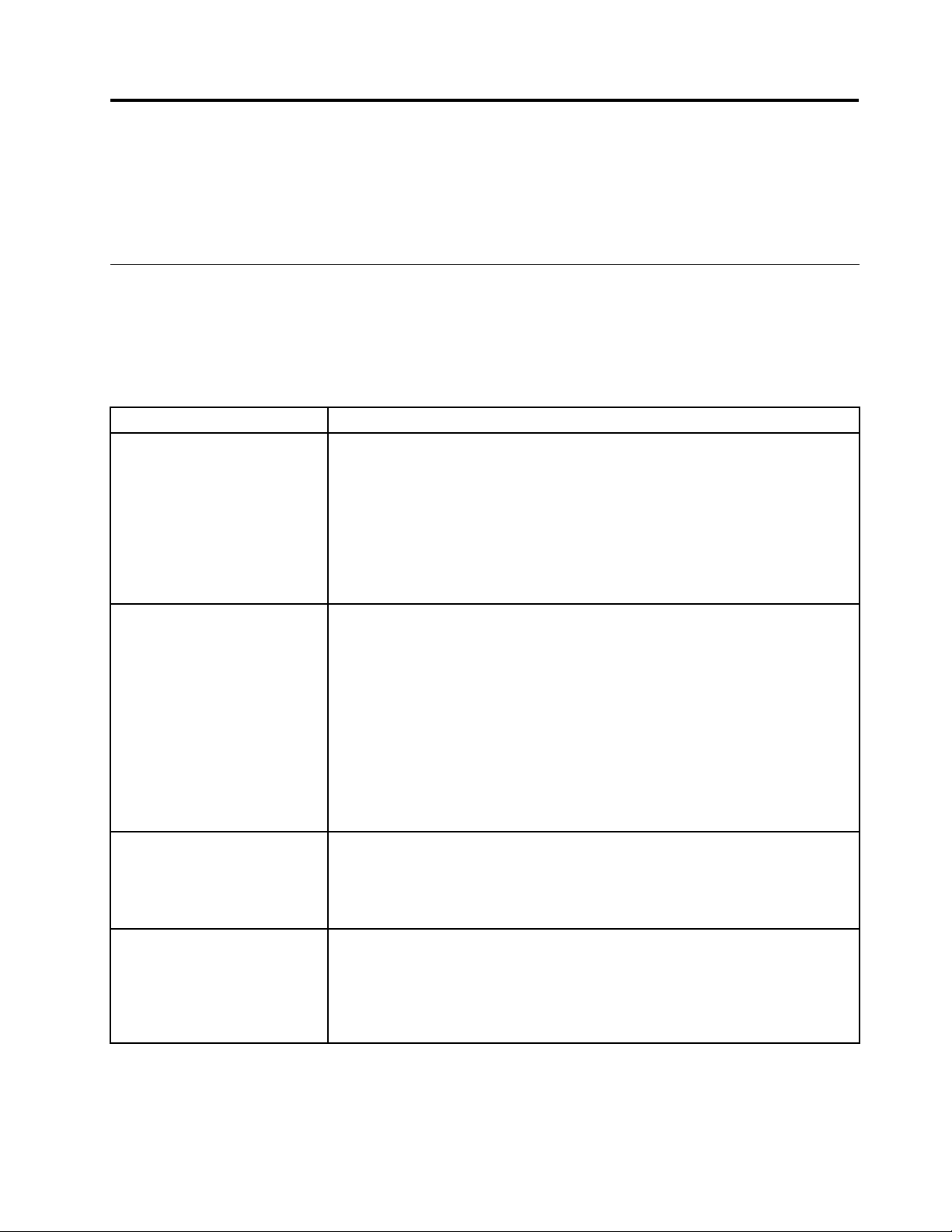
Capítulo6.ResoluçãodeProblemaseDiagnósticos
Estecapítulodescrevealgunsprogramasbásicosparadiagnósticoseresoluçãodeproblemas.Seo
problemadoseucomputadornãoestiverdescritoaqui,consulteCapítulo7“ObtendoInformações,Ajudae
Serviços”napágina49paraobterrecursosadicionaisderesoluçãodeproblemas.
ResoluçãodeProblemasBásica
Atabelaaseguirforneceinformaçõesparaajudá-loaresolverosproblemasdeseucomputador.
Nota:Senãoforpossívelcorrigiroproblema,leveocomputadorparamanutenção.Paraobterumalistade
númerosdetelefonedeserviçoesuporte,consulteoGuiadeSegurançaeGarantiadoThinkCentrefornecido
comseucomputadorouacesseoWebsitedeSuportedaLenovoemhttp://www.lenovo.com/support.
SintomaAção
Ocomputadornãoinicia
quandovocêpressionaobotão
liga/desliga.
Ateladomonitorestáem
branco.
Otecladonãofunciona.
Omousenãofunciona.
Veriquese:
•Ocabodeenergiaestáconectadocorretamenteàparteposteriordo
computadoreaumatomadafuncionando.
•Seseucomputadortiverumachavedealimentaçãosecundárianaparte
posterior,certique-sedequeelaestejaligada.
•Oindicadordeenergianapartefrontaldocomputadorestáligado.
•Avoltagemdocomputadorcorrespondeàvoltagemdisponívelnatomadade
seupaísouregião.
Veriquese:
•Ocabodesinaldomonitorestácorretamenteconectadoaomonitoreao
conectordomonitorapropriadonocomputador.
•Ocabodeenergiadomonitorestácorretamenteconectadoaomonitoreauma
tomadafuncionando.
•Omonitorestáligadoeoscontrolesdebrilhoecontrasteestãodenidos
corretamente.
•Avoltagemdocomputadorcorrespondeàvoltagemdisponívelnatomadade
seupaísouregião.
•Seseucomputadortiverdoisconectoresdemonitor,certique-sedeusar
oconectordaplacagráca.
Veriquese:
•Ocomputadorestáligado.
•OtecladoestádevidamenteconectadoaumconectorUSBnocomputador.
•Nãoháteclaspresas.
Veriquese:
•Ocomputadorestáligado.
•OmouseestádevidamenteconectadoaumconectorUSBnocomputador.
•Omouseestálimpo.Consulte“Limpandoummouseótico”napágina48para
obterinformaçõesadicionais.
©CopyrightLenovo2010
45
Page 54
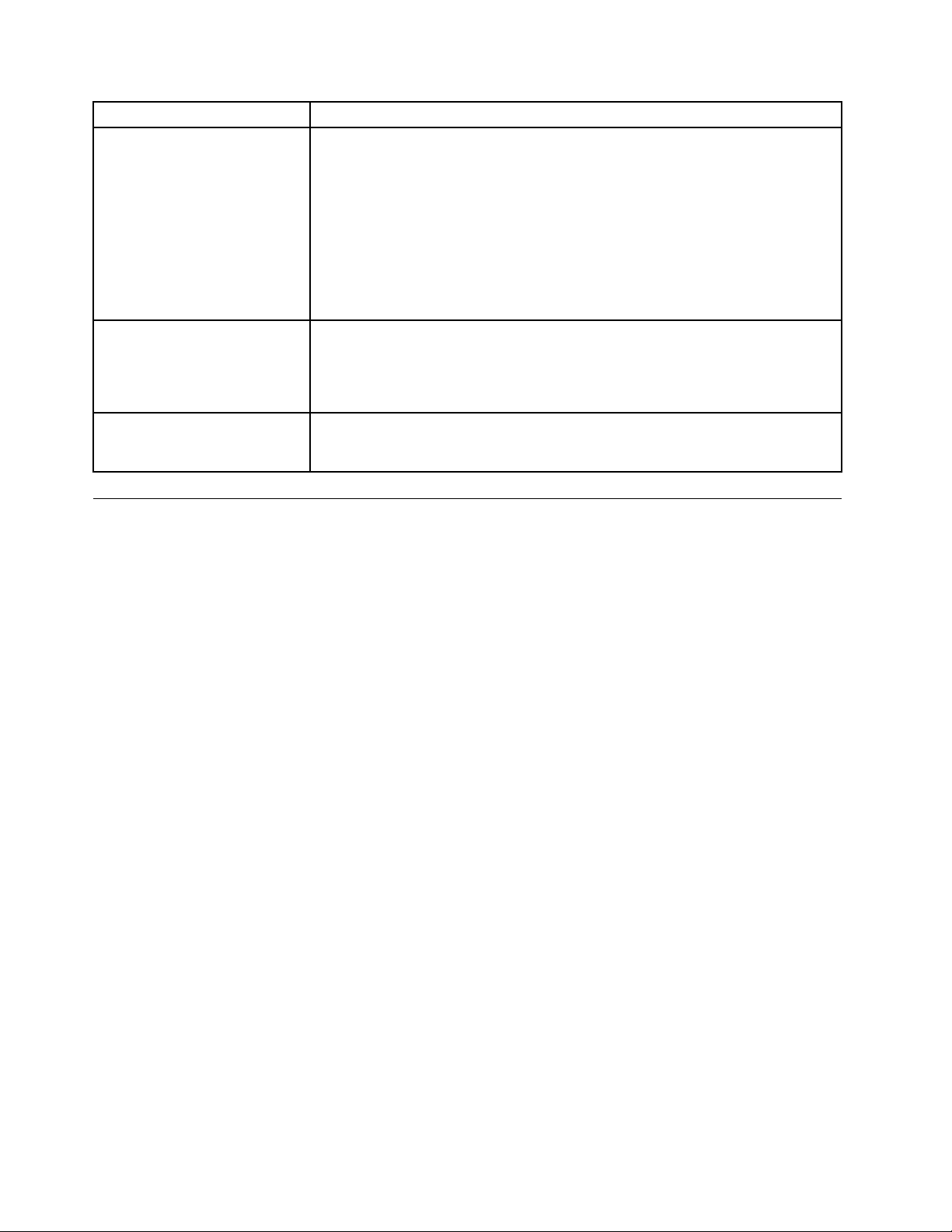
SintomaAção
Osistemaoperacionalnão
inicia.
OpromptdelogindoSMC
desapareceantesdevocê
efetuarlogineentãoumatela
pretaéexibida(somentepara
computadoresSMC).
Ocomputadoremitediversos
sinaissonorosantesdosistema
operacionaliniciar.
Veriquese:
•Aseqüênciadeinicializaçãoincluiodispositivoondeosistemaoperacional
reside.Geralmente,osistemaoperacionalestánaunidadedediscorígido.
Paraobterinformaçõesadicionais,consulte“SelecionandoumDispositivode
Inicialização”napágina41
Nota:EmcomputadoresSMC,talvezamensagem“Nooperatingsystem
found.PressF1torepeatbootsequence.”sejaexibida.Nestecaso,pressione
Ctrl+Alt+DeleteemvezdeF1paraestabelecerumaconexãocomarededeárea
dearmazenamentonaqualseusistemaoperacionalestáarmazenado.Veriquese
onomedousuárionãoefetuouloginemoutrolocal.
Veriqueseseucomputadornãodesligadevidoàinatividade.OSMCdesligará
automaticamenteumcomputadorinativo.Seseucomputadordesligar
automaticamente,ligueocomputadoreefetuelogon.Entreemcontatocomseu
administradorsenãopudercorrigiroproblema.
Veriquesenãoháteclaspresas.
.
ProgramasdeDiagnóstico
Osprogramasdediagnósticosãoutilizadosparatestarcomponentesdehardwaredoseucomputadore
relatarconguraçõescontroladaspelosistemaoperacionalquepodemcausarfalhasnohardware.Hádois
programaspré-instaladosnocomputadorparaajudá-loadiagnosticarproblemas:
•LenovoThinkVantageToolbox(usadoquandovocêestáexecutandoosistemaoperacionalWindows)
•OPC-DoctorforRescueandRecovery(utilizadoquandoseusistemaoperacionalWindowsnãoinicia)
Notas:
1.TambémépossívelfazerdownloaddoprogramadediagnósticoPC-DoctorforDOSnoendereço
http://www.lenovo.com/support.Consulte“PC-DoctorforDOS”napágina47
paraobterinformações
detalhadas.
2.Sevocêmesmonãopuderisolarnemrepararoproblemadepoisdeexecutarosprogramasde
diagnóstico,salveeimprimaosarquivosdelogcriadospelosprogramasdediagnóstico.Vocêprecisará
detodososarquivosdelogaoentraremcontatocomorepresentantedesuportetécnicodaLenovo.
LenovoThinkVantageToolbox
OprogramaLenovoThinkVantageToolboxoajudaamanterseucomputador,melhorarasegurançade
computação,diagnosticarproblemasdocomputador,familiarizar-secomastecnologiasinovadoras
fornecidaspelaLenovo,alémdeobterinformaçõesadicionaissobreocomputador.Vocêpodeusaro
recursodediagnósticodoprogramaLenovoThinkVantageToolboxparatestardispositivos,identicar
problemasdocomputador,criarmídiasdediagnósticoinicializáveis,atualizardriversdosistemaevisualizar
informaçõesdosistema.
•ParaexecutaroprogramaLenovoThinkVantageToolboxnosistemaoperacionalWindows7,cliqueem
Iniciar➙TodososProgramas➙LenovoThinkVantageTools➙SystemHealthandDiagnostics.
Sigaasinstruçõesnatela.
•ParaexecutaroprogramaLenovoThinkVantageToolboxnosistemaoperacionalWindowsVista,
cliqueemIniciar➙TodososProgramas➙ThinkVantage➙LenovoThinkVantageToolbox.Siga
asinstruçõesnatela.
46GuiadoUsuáriodoThinkCentre
Page 55

Sigaasinstruçõesnatela.Paraobterinformaçõesadicionais,consulteosistemadeajudadoLenovo
ThinkVantageToolbox.
PC-DoctorforRescueandRecovery
OprogramadediagnósticoPC-DoctorforRescueandRecoveryépartedaáreadetrabalhodoRescue
andRecoveryemcadacomputadorLenovo.UseoprogramadediagnósticoPC-DoctorforRescueand
RecoverysenãoconseguiriniciarosistemaoperacionalWindows.
ParaexecutaroprogramadediagnósticoPC-DoctorforRescueandRecoveryapartirdaáreadetrabalho
doRescueandRecovery,façaoseguinte:
1.Desligueocomputador.
2.PressioneelibererepetidamenteateclaF11aoligarocomputador.Aoouvirsinaissonorosouver
umateladelogotipo,paredepressionarateclaF11.AáreadetrabalhodoRescueandRecoveryé
abertaapósumbreveatraso.
3.NaáreadetrabalhodoRescueandRecovery,selecioneLaunchadvancedRescueandRecovery➙
Diagnosehardware.OprogramadediagnósticoPC-DoctorforRescueandRecoveryéaberto.
4.Selecioneotestedediagnósticoquedesejaexecutar.Emseguida,sigaasinstruçõesnatela.
ParaobterinformaçõesadicionaissobreaexecuçãodoprogramadediagnósticoPC-DoctorforRescueand
Recovery,consulteosistemadeajudadoPC-DoctorforRescueandRecovery.
Nota:SevocêencontrarfalhasqueoimpedemdeobteracessoàáreadetrabalhodoRescueand
Recovery,poderáexecutaroprogramadediagnósticoPC-DoctorforRescueandRecoveryapósusarum
meioderesgatepararecuperarocomputadordefalhaseobteracessoàáreadetrabalhodoRescueand
Recovery.Consulteo“Criandoeutilizandoumamídiaderesgate”napágina35.
PC-DoctorforDOS
VocêtambémpodefazerdownloaddaversãomaisrecentedoprogramadediagnósticoPC-Doctorfor
DOSnoendereçohttp://www.lenovo.com/support.OprogramadediagnósticoPC-DoctorforDOSexecuta
independentementedosistemaoperacionalWindows.UseoprogramadediagnósticoPC-DoctorforDOS
sevocênãoconseguiriniciarosistemaoperacionalWindowsouseosdoisprogramasdediagnóstico
pré-instaladosemseucomputadornãotiveremsidobem-sucedidosnoisolamentodeumpossível
problema.ÉpossívelexecutaroprogramadediagnósticoPC-DoctorforDOSapartirdeumdiscode
diagnósticoquecriou.
CriandoumDiscodeDiagnóstico
Estaseçãoforneceinstruçõessobrecomocriarumdiscodediagnóstico.
Paracriarumdiscodediagnóstico,façaoseguinte:
1.FaçaodownloaddeumaimagemdeCD/DVDinicializávelautomática(conhecidacomoimagemISO)
doprogramadediagnósticoem:http://www.lenovo.com/support
2.UtilizequalquersoftwaredegravaçãodeCD/DVDparacriarumdiscodediagnósticocomaimagemISO.
ExecutandooProgramadeDiagnósticoapartirdeumDiscodeDiagnóstico
Estaseçãoforneceinstruçõessobrecomoexecutaroprogramadediagnósticoapartirdeumdiscode
diagnósticoquevocêcriou.
Paraexecutaroprogramadediagnósticoapartirdeumdiscodediagnósticoquevocêcriou,façaoseguinte:
1.Certique-sedequeaunidadeóticaquedesejautilizarestejaconguradacomooprimeirodispositivo
deinicializaçãonasequênciadedispositivosdeinicialização.Consulteo“SelecionandoumDispositivo
deInicialização”napágina41
.
Capítulo6.ResoluçãodeProblemaseDiagnósticos47
Page 56
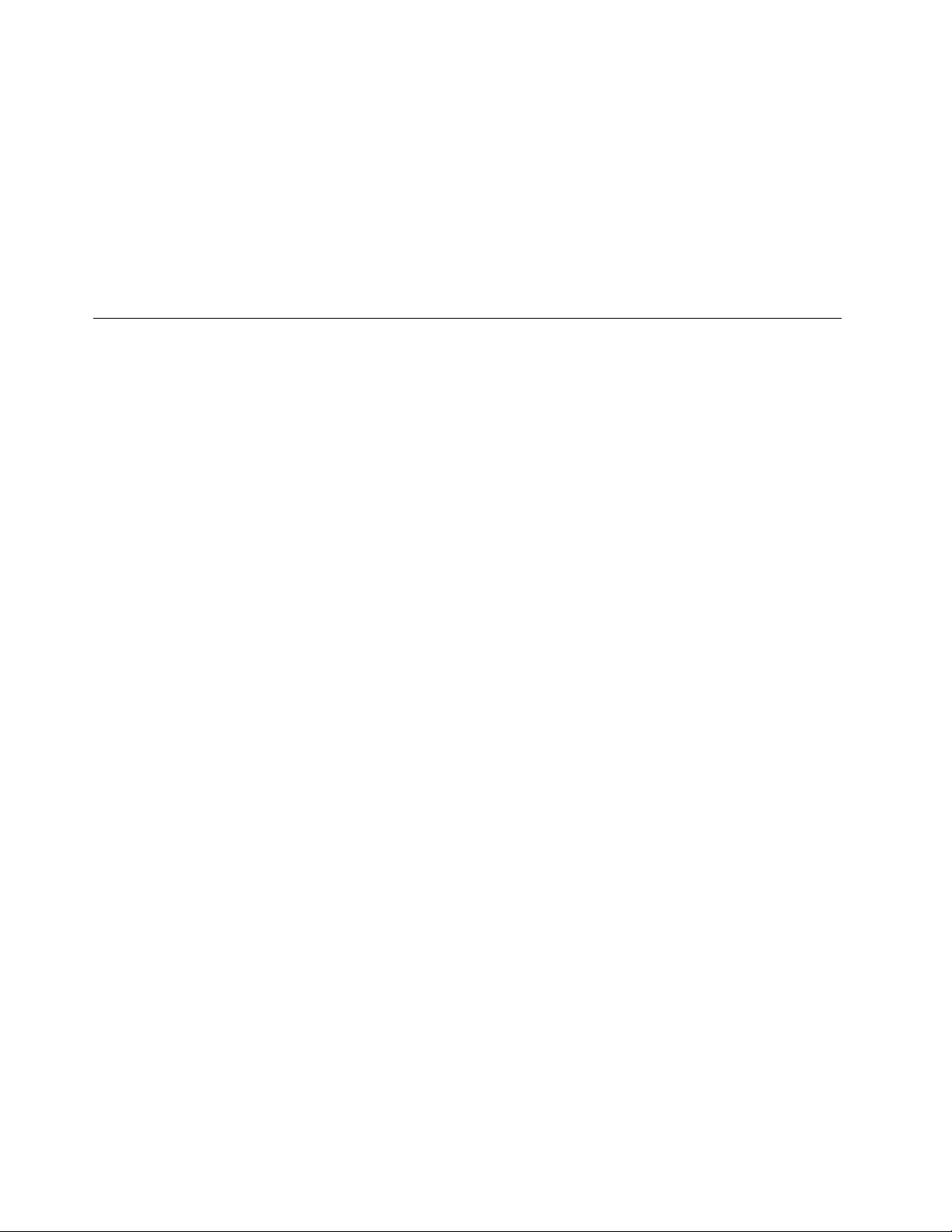
2.Certique-sedequeocomputadorestejaativadoe,então,insiraodisconaunidadeótica.Oprograma
dediagnósticoéaberto.
Nota:Épossívelinserirodisconaunidadeóticaquandoestivercongurandoasequênciade
dispositivosdeinicialização.Noentanto,sevocêinserirodisconaunidadeóticaquandojátiverentrado
nosistemaoperacional,precisaráreiniciarocomputadorparaacessaroprogramadediagnóstico.
3.Sigaasinstruçõesnatelaparaselecionarotestedediagnósticoquedesejaexecutar.
Nota:Paraobterajudaadicional,pressioneateclaF1.
4.Removaodiscodediagnósticodaunidadeóticaaoconcluiroprocessodediagnóstico.
Limpandoummouseótico
Estaseçãoforneceinstruçõessobrecomolimparummouseótico.
UmmouseóticoutilizaumLEDeumsensoróticoparaacionaromovimentodoponteiro.Seoponteirona
telanãosemoversuavementecomomouseótico,poderásernecessáriolimparomouse.
Paralimparummouseótico,façaoseguinte:
1.Desligueocomputador.
2.Desconecteocabodomousedocomputador.
3.Vireomousedecabeçaparabaixoparaexaminaralente.
a.Sehouverumamanchanalente,limpecuidadosamenteaáreacomumchumaçodealgodão.
b.Sehouverresíduosnalente,sopredelicadamentepararetirá-los.
4.Veriqueasuperfícienaqualestáutilizandoomouse.Sehouverumaguraoupadrãomuitointrincado
abaixodomouse,talvezsejadifícilparaoprocessadordesinaldigital(DSP)determinarasmudanças
naposiçãodomouse.
5.Reconecteocabodomousenocomputador.
6.Ligueocomputadornovamente.
48GuiadoUsuáriodoThinkCentre
Page 57
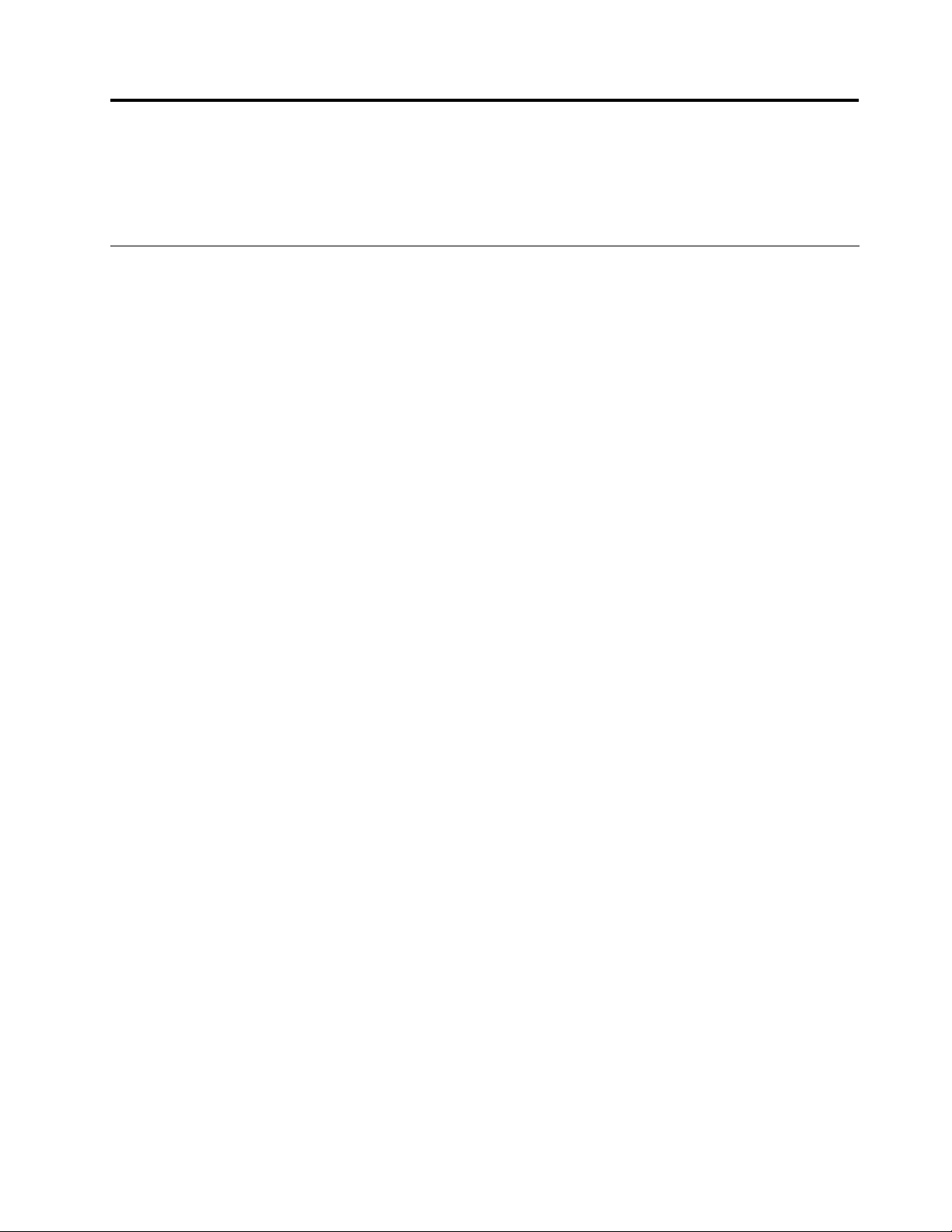
Capítulo7.ObtendoInformações,AjudaeServiços
Estecapítulocontéminformaçõessobreajuda,serviçoeassistênciatécnicaparaprodutosfabricados
pelaLenovo.
RecursosdeInformações
Épossívelusarasinformaçõesdestaseçãoparaacessarrecursosúteisrelacionadosàssuasnecessidades
decomputação.
PastaOnlineBooks
Nota:ApastaOnlineBooksestádisponívelsomenteemcomputadoresquepossuemumaunidadede
discorígidointernaesoftwarepré-instaladodaLenovo.
ApastaOnlineBookspré-instaladaemseucomputadorcontémoOGuiadoUsuáriodoThinkCentre,que
forneceinformaçõessobreseucomputadorparaajudá-loacongurar,usaremanterseucomputador.Não
requernenhumacessoàInternetparavisualizarapublicação.
Paravisualizarapublicação,cliqueemIniciar➙T odososProgramas➙OnlineBooks➙OnlineBookse,
emseguida,cliqueduasvezesnapublicaçãodeseucomputador.Estapublicaçãotambémestádisponível
noWebsitedaLenovoem:
http://www.lenovo.com/support
Notas:
1.ApublicaçãoestáemformatoPDF.Paravisualizarapublicação,énecessárioteroprogramaAdobe
Readerpré-instaladoemseucomputador.SeoprogramaAdobeReadernãotiversidoinstaladoem
seucomputador,umamensagemserámostradaquandovocêtentarvisualizaroarquivoPDFevocê
seráorientadopelainstalaçãodoAdobeReader.
2.EstapublicaçãoestádisponívelemoutrosidiomasnoWebsitedaLenovoem:
http://www.lenovo.com/support
3.SedesejarinstalaroprogramaAdobeReaderemumidiomadiferentedaquelepré-instaladoemseu
computador,façaodownloaddaversãonoidiomadesejadonoWebsitedaAdobe:
http://www.adobe.com
LenovoThinkVantageTools
OprogramaLenovoThinkVantageToolsoguiaparaumhostdefontesdeinformaçõesefornecefácilacesso
adiversasferramentasparaajudá-loatrabalhardeformamaisfácilesegura.
Nota:OprogramaLenovoThinkVantageToolsestádisponívelapenasnoscomputadoresquepossuemuma
unidadedediscorígidointerna,umsistemaoperacionalWindows7eprogramasdesoftwarepré-instalados
daLenovo.
ParaacessaroprogramaLenovoThinkVantageTools,cliqueemIniciar➙TodososProgramas➙Lenovo
ThinkVantageTools.
ThinkVantageProductivityCenter
OprogramaThinkVantageProductivityCentercontémfontesdeinformaçõeseferramentasprojetadaspara
tornaracomputaçãofácilesegura.Elefornecefácilacessoaváriastecnologias,como:
•ClientSecuritySolution
©CopyrightLenovo2010
49
Page 58

•PowerManager
•ProductivityCenter
•ProductRecovery
•RescueandRecovery
•SystemUpdate
Nota:OprogramaThinkVantageProductivityCenterestádisponívelapenasemcomputadoresque
possuemunidadedediscorígidointerna,sistemaoperacionalWindowsVistapré-instaladoeprogramas
desoftwarepré-instaladosdaLenovo.
ParaacessaroprogramaThinkVantageProductivityCenter,cliqueemIniciar➙TodososProgramas➙
ThinkVantage➙ProductivityCenter.
LenovoWelcome
OprogramaLenovoWelcomeapresentaalgunsrecursosintegradosinovadoresdaLenovoeorienta-oem
algumastarefasimportantesdeconguraçãoparaajudá-loaaproveitaraomáximoseucomputador.
Nota:OprogramaLenovoWelcomeestádisponívelsomenteemcomputadoresquepossuemumaunidade
dediscorígidointerna,umsistemaoperacionalWindows7ouWindowsVistapré-instaladoeprogramas
desoftwarepré-instaladosdaLenovo.
AccessHelp
OsistemadeinformaçõesdoAccessHelpforneceinformaçõessobreintrodução,execuçãodetarefas
básicas,customizaçãodeconguraçõesparapreferênciapessoal,proteçãodedados,expansãoeupgrade,
alémderesoluçãodeproblemas.
Nota:OsistemadeinformaçõesdoAccessHelpestádisponívelsomenteemcomputadoresquepossuem
umaunidadedediscorígidointernaesoftwarepré-instaladodaLenovo.
•ParaabrirosistemadeinformaçõesAccessHelpnosistemaoperacionalWindows7,cliqueemIniciar➙
AjudaeSuporte➙LenovoAccessHelp.
•ParaabrirosistemadeinformaçõesAccessHelpnosistemaoperacionalWindowsVista,cliqueem
Iniciar➙TodososProgramas➙ThinkVantage➙AccessHelp.
ApósterabertoosistemadeinformaçõesdoAccessHelp,useopainelesquerdoparafazerumaseleçãona
guiaConteúdoounaguiaÍndiceouuseaguiaProcurarparalocalizarumapalavraoufraseespecíca.
SegurançaeGarantia
OGuiadeSegurançaeGarantiadoThinkCentrequeéfornecidocomseucomputadorcontéminformações
sobresegurança,conguração,garantiaeavisos.Leiaeentendatodasasinformaçõessobresegurança
antesdeutilizaresteproduto.
WebsitedaLenovo(http://www.lenovo.com)
OWebsitedaLenovoforneceinformaçõeseserviçosatualizadosparaajudá-loacomprar,fazerupgrade
emanteroseucomputador.Vocêtambémpodefazeroseguinte:
•Comprarcomputadoresdesktopenotebook,monitores,projetores,upgradeseacessóriosparaoseu
computador,alémdeofertasespeciais.
•Comprarserviçosadicionais,comosuporteparahardware,sistemasoperacionais,programasaplicativos,
instalaçãoeconguraçãoderedeeinstalaçõescustomizadas.
•Comprarupgradeseserviçosdereparoestendidos.
50GuiadoUsuáriodoThinkCentre
Page 59

•Fazerdownloaddosdriversdedispositivoeatualizaçõesdesoftwaremaisrecentesparaoseumodelo
decomputador.
•Acessarosmanuaison-linedeseusprodutos.
•AcessaraDeclaraçãodeGarantiaLimitadadaLenovo.
•Acessarinformaçõesderesoluçãodeproblemasesuporteparaoseumodelodecomputadoreoutros
produtossuportados.
•Localizarosnúmerosdetelefonedeserviçoesuporteparaseupaísouregião.
•LocalizarumProvedordeServiçospertodevocê.
AjudaeServiço
Estaseçãocontéminformaçõessobrecomoobterajudaeserviço.
UsandoaDocumentaçãoeosProgramasdeDiagnóstico
Casoocorraalgumproblemacomseucomputador,consulteoCapítulo6“ResoluçãodeProblemase
Diagnósticos”napágina45
problemasdoseucomputador,consulte“RecursosdeInformações”napágina49.
Casosuspeitedeumproblemadesoftware,consulteadocumentaçãofornecidacomosistemaoperacional
ouprogramadesoftware,incluindoarquivosleia-meeajudaon-line.
Amaioriadoscomputadoresvemcomumconjuntodeprogramadediagnósticoqueajudavocêaidenticar
problemasdehardware.Paraobterinstruçõessobreausodeprogramasdediagnóstico,consulte
“ProgramasdeDiagnóstico”napágina46
.Paraobterinformaçõessobrerecursosadicionaisparaajudá-loaresolver
.
Vocêtambémpodeobterasinformaçõestécnicasmaisrecentesefazerodownloaddedriversde
dispositivoeatualizaçõesnoWebsitedaLenovoem:
http://www.lenovo.com/support
ChamandooServiço
Duranteoperíododegarantia,vocêpodeobterajudaeinformaçõesportelefonenoCustomerSupport
Center.
Osserviçosaseguirestãodisponíveisduranteoperíododegarantia:
•DeterminaçãodeProblemas-Umaequipedeserviçostreinadaestádisponívelparaajudá-lona
determinaçãodoproblemadehardwareenadecisãodaaçãonecessáriaparacorrigiroproblema.
•ReparodeHardware-Seoproblemaforcausadopelohardwaresobgarantia,umaequipedeserviços
treinadaestarádisponívelparaforneceroníveldeserviçoaplicável.
•Gerenciamentodealteraçõesdeengenharia-Podemocorreralteraçõesapósavendadeumproduto.
ALenovoouseurevendedorfaráasalteraçõesdeengenharia(ECs)selecionadasdisponíveisaplicáveis
aoseuhardware.
Estesitensnãosãocobertospelagarantia:
•SubstituiçãoouutilizaçãodepeçasnãofabricadasparaoupelaLenovooupeçasLenovosemgarantia
•Identicaçãodeorigensdeproblemasdesoftware
•ConguraçãodoBIOScomopartedeumainstalaçãoouatualização
•Alterações,modicaçõesouatualizaçãodoscontroladoresdedispositivo
•Instalaçãoemanutençãodesistemasoperacionaisderede(NOS)
•Instalaçãoemanutençãodeprogramasaplicativos
Capítulo7.ObtendoInformações,AjudaeServiços51
Page 60

ConsulteoGuiadeSegurançaeGarantiadoThinkCentrequeéfornecidocomseucomputadorpara
obterumaexplicaçãocompletadostermosdegarantia.Vocêdeveguardarseucomprovantedecompra
paraobterserviçosdegarantia.
ParaobterumalistadosnúmerosdetelefonedoSuportedaLenovoparaseupaísouregião,acesse
http://www.lenovo.com/support/phoneouconsulteoGuiadeSegurançaeGarantiadoThinkCentre
queéfornecidocomseucomputador.
Nota:Osnúmerosdetelefoneestãosujeitosaalteraçõessemavisoprévio.Seonúmerodeseupaísou
regiãonãoforfornecido,entreemcontatocomorevendedorLenovoouorepresentantedemarketing
Lenovo.
Sepossível,estejapróximodocomputadorquandoligar.Tenhaasseguintesinformaçõesàmão:
•ModeloeTipodeMáquina
•Númerosdesériedeseusprodutosdehardware
•Descriçãodoproblema.
•T extoexatodequaisquermensagensdeerro
•Informaçõessobreconguraçãodehardwareesoftware
UsandooutrosServiços
Sevocêviajarcomseucomputadorourealocá-loparaumpaísemqueotipodemáquinadesktopou
notebookévendido,seucomputadorpoderáserelegívelaoServiçodeGarantiaInternacional,queohabilita
automaticamenteaobteroserviçodegarantiaduranteoperíododegarantia.Oserviçoseráexecutadopor
fornecedoresdeserviçosautorizadosaexecutarserviçosdegarantia.
Osmétodosdeserviçoeprocedimentosvariamporpaísealgunsserviçospodemnãoestardisponíveis
emtodosospaíses.OServiçodeGarantiaInternacionaléentregueatravésdométododeserviço(como
manutençãonodepósitoounolocal)queéfornecidonopaísdemanutenção.Oscentrosdeserviçoem
determinadospaísespodemnãoconseguirefetuaroserviçoemtodososmodelosdeumtipodemáquina
especíco.Emalgunspaíses,podemseraplicadastaxaserestriçõesnomomentodamanutenção.
ParadeterminarseseucomputadoréelegívelparaoServiçodeGarantiaInternacionaleparavisualizar
umalistadospaísesondeoserviçoestádisponível,acessehttp://www.lenovo.com/support,cliqueem
Warrantyesigaasinstruçõesdatela.
ParaobterassistênciatécnicanainstalaçãoouemdúvidasrelacionadasaosServicePacksparaseu
produtoMicrosoftWindowspré-instalado,consulteoWebsitedeServiçosdeSuporteaoProdutoMicrosoft
emhttp://support.microsoft.com/directoryouentreemcontatocomoCentrodeSuporteaoCliente.É
possívelquealgumastaxasseapliquem.
AdquirindoServiçosAdicionais
Duranteeapósoperíododegarantia,épossívelcomprarserviçosadicionais,comosuporteemhardware,
sistemasoperacionaiseprogramasdeaplicativos;instalaçãoeconguraçãoderede;serviçosatualizados
ouestendidosdereparosemhardware;einstalaçõespersonalizadas.Adisponibilidadeeonomedos
serviçospodemvariardeacordocomopaísouregião.Paraobtermaisinformaçõessobreessesserviços,
visiteoWebsitedaLenovoem:
http://www.lenovo.com
52GuiadoUsuáriodoThinkCentre
Page 61

ApêndiceA.Avisos
ÉpossívelqueaLenovonãoofereçaosprodutos,serviçosourecursosdiscutidosnestapublicaçãoem
todosospaíses.ConsulteumrepresentanteLenovolocalparaobterinformaçõessobreprodutoseserviços
disponíveisatualmenteemsuaárea.Qualquerreferênciaaprodutos,programasouserviçosLenovonão
signicaqueapenasprodutos,programasouserviçosLenovopossamserutilizados.Qualquerproduto,
programaouserviçofuncionalmenteequivalente,quenãoinfrinjanenhumdireitodepropriedadeintelectual
daLenovopoderáserutilizadoemsubstituiçãoaesteproduto,programaouserviço.Entretanto,aavaliação
eavericaçãodaoperaçãodequalquerproduto,programaouserviçosãoderesponsabilidadedousuário.
ALenovopodeterpatentesousolicitaçõesdepatentespendentesrelativasaassuntostratadosnesta
publicação.Ofornecimentodestapublicaçãonãolhegarantedireitoalgumsobretaispatentes.Pedidos
delicençadevemserenviados,porescrito,para:
Lenovo(UnitedStates),Inc.
1009ThinkPlace-BuildingOne
Morrisville,NC27560
U.S.A.
Attention:LenovoDirectorofLicensing
ALENOVOFORNECEESTAPUBLICAÇÃO“NOESTADOEMQUESEENCONTRA”,SEMGARANTIA
DENENHUMTIPO,SEJAEXPRESSAOUIMPLÍCITA,INCLUINDO,MASAELASNÃOSELIMITANDO,
ASGARANTIASIMPLÍCITASDENÃOINFRAÇÃO,COMERCIALIZAÇÃOOUADEQUAÇÃOAUM
DETERMINADOPROPÓSITO.Algunspaísesnãopermitemaexclusãodegarantiasexpressasouimplícitas
emcertastransações;portanto,essadisposiçãopodenãoseaplicaraoCliente.
Essasinformaçõespodemconterimprecisõestécnicasouerrostipográcos.Sãofeitasalterações
periódicasnasinformaçõesaquicontidas;taisalteraçõesserãoincorporadasemfuturasediçõesdesta
publicação.ALenovopode,aqualquermomento,aperfeiçoare/oualterarosprodutose/ouprogramas
descritosnestapublicação,semavisoprévio.
Osprodutosdescritosnestapublicaçãonãosãodestinadosparausoemimplantaçõesouemoutras
aplicaçõesdesuporteàvida,nasquaisomaufuncionamentopoderesultaremferimentosoumorte.As
informaçõescontidasnestapublicaçãonãoafetamoualteramasespecicaçõesougarantiasdoproduto
Lenovo.Nadanestapublicaçãodeveráatuarcomoumalicençaexpressaouimplícitaoucomoindenização
emrelaçãoaosdireitosdepropriedadeintelectualdaLenovooudeterceiros.Todasasinformaçõescontidas
nestapublicaçãoforamobtidasemambientesespecícosesãoapresentadascomoumailustração.O
resultadoobtidoemoutrosambientesoperacionaispodevariar.
ALenovopodeusaroudistribuirasinformaçõesfornecidasdaformaquejulgarapropriadasemincorrerem
qualquerobrigaçãoparacomoCliente.
ReferênciasnestapublicaçãoaWebsitesnãoLenovosãofornecidasapenasporconveniênciaenão
representamdeformaalgumaumendossoaessesWebsites.OsmateriaiscontidosnessesWeb
sitesnãofazempartedosmateriaisdesseprodutoLenovoeautilizaçãodessesWebsitesédeinteira
responsabilidadedoCliente.
Todososdadosdedesempenhoaquicontidosforamdeterminadosemumambientecontrolado.Portanto,
oresultadoobtidoemoutrosambientesoperacionaispodevariarsignicativamente.Algumasmedidas
podemtersidotomadasemsistemasdeníveldedesenvolvimentoenãohágarantiadequeestasmedidas
serãoiguaisemsistemasgeralmentedisponíveis.Alémdisso,algumasmedidaspodemtersidoestimadas
porextrapolação.Osresultadosreaispodemvariar.Osusuáriosdestedocumentodevemvericaros
dadosaplicáveisparaseuambienteespecíco.
©CopyrightLenovo2010
53
Page 62

AvisodeSaídadeTelevisão
Oseguinteavisoseaplicaaosmodelosquepossuemorecursodesaídadetelevisãoinstaladodefábrica.
Esteprodutoincorporaatecnologiadeproteçãodecopyrightqueestáprotegidapelasreivindicações
demétodosdedeterminadaspatentesdosEstadosUnidoseoutrosdireitosdepropriedadeintelectual
pertencentesàMacrovisionCorporationeoutrosproprietáriosdedireitos.Ousodestatecnologiade
proteçãodecopyrightdeveterautorizaçãodaMacrovisionCorporationedestina-seaousodoméstico
eoutrosusosdeexibiçãolimitada,amenosquesejaautorizadodeformadiferentepelaMacrovision
Corporation.Aengenhariareversaoudesmontageméproibida.
MarcaCEdeConformidadeEuropeia
MarcasRegistradas
OstermosaseguirsãomarcasregistradasdaLenovonosEstadosUnidose/ouemoutrospaíses:
Lenovo
OlogotipoLenovo
PersonalSystem/2
PS/2
RescueandRecovery
ThinkCentre
ThinkVantage
Microsoft,WindowseWindowsVistasãomarcasregistradasdogrupodeempresasMicrosoft.
Intel,IntelCoreePentiumsãomarcasregistradasdaIntelCorporationnosEstadosUnidose/ouemoutros
países.
LinuxéumamarcaregistradadeLinusTorvaldsnosEstadosUnidose/ouemoutrospaíses.
Outrosnomesdeempresas,produtosouserviçospodemsermarcasregistradasoumarcasdeserviços
deterceiros.
54GuiadoUsuáriodoThinkCentre
Page 63

Índice
A
Administrator,password40
ajuda
eserviço51
obtendo49
alterando
password40
sequênciadodispositivodeinicialização41
alto-falanteinterno,substituindo20
ambiente,operacional4
áreadetrabalhodoRescueandRecovery33
áreadetrabalho,backuperecuperação33
atualizando
(ashing)oBIOS43
programasdosistema43
atualizando(ashing)oBIOS44
áudiofrontaleconjuntoUSB,substituindo21
avisodesaídadetelevisão54
aviso,saídadetelevisão54
avisos53
B
bateria,substituindo18
bloqueiodecabo,segurança27
C
cabos,conectando26
centrodesuporteaocliente51
CMOS,limpando28
componentes,internos9
comprandoserviçosadicionais52
conectordeentradadeáudio8
ConectordemonitorVGA9
conectordesaídadeáudio8
ConectorDisplayPort9
Conectordomicrofone9
conectordomouse9
conectordoteclado9
ConectorEthernet9
ConectorUSB9
conectoresfrontais7
conectorestraseiros8
congurações
alterando39
visualizando39
congurando
password40
considerações,senhas39
criandocampode
eutilizandoumamídiaderesgate35
criandoeutilizando
mídiaderecuperação31
CRU
concluindoainstalação26
D
descriçãodosconectores8
diagnósticos,resoluçãodeproblemas45
dispositivodeinicialização41
sequência,alterando41
temporário,selecionando41
dispositivodeinicializaçãotemporária41
dispositivossensíveisàestática,manipulação11
dispositivos,manipulaçãosensívelàestática11
dissipadordecalor,substituindo19
documentação,usando51
driversdedispositivo27
instalação36
reinstalando36
drivers,dispositivo27
E
energia
recursos2
SuporteàinterfaceACPI2
especicaçõesfísicas3
Ethernet1
excluindoumasenha40
expansão2
F
falha,recuperandodoPOST/BIOS44
ashingoBIOS43
I
informações
garantia50
importantessobresegurançavii
obtendo49
recursos49
segurança50
informaçõesdesegurança50
informaçõesimportantesdesegurançavii
informaçõessobregarantia50
iniciandooprogramaSetupUtility39
instalação
driversdedispositivo36
instalandoopcionais
módulodememória13
recursosdesegurança27
©CopyrightLenovo2010
55
Page 64
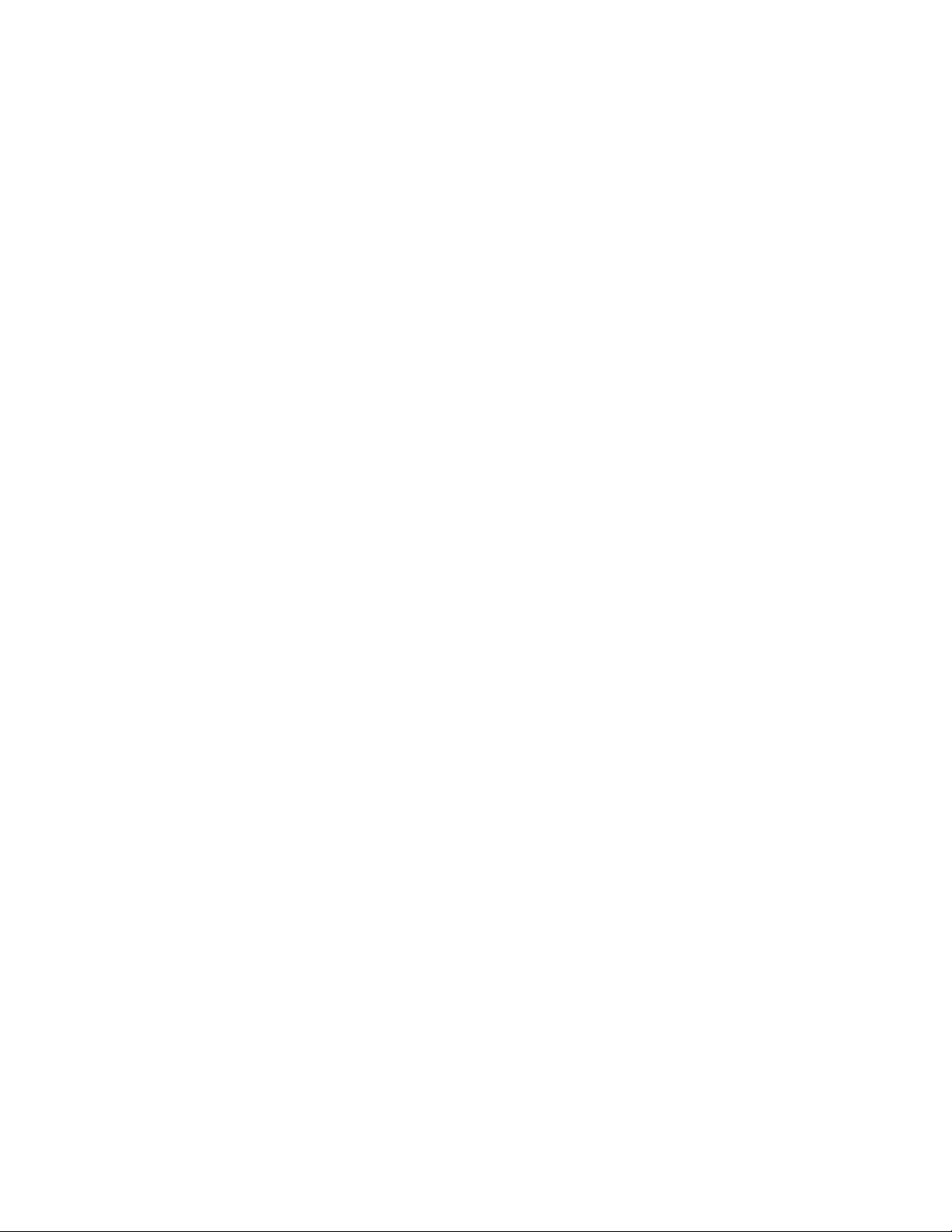
L
LenovoThinkVantageToolbox46
LenovoThinkVantageTools49
LenovoWelcome5,50
limpandoummouseótico48
localizandocomponentes9
M
marcasregistradas54
mídiaderecuperação,criandoeutilizando31
mídia,criandoeutilizandoamídiaderecuperação31
módulodememória
instalação13
Placa-Mãe13
mouseótico
limpando48
mouse,substituindo26
O
oBIOS,atualizando(ashing)43–44
obtendo
ajuda49
informações49
serviço49
opcionaisexternos,instalando11
operaçõesdebackuperecuperação32
operações,backuperecuperação32
P
password
Administrator40
congurando,alterando,excluindo40
considerações39
Power-OnPassword40
pastaonlinebooks49
pasta,booksonline49
PC-DoctorforRescueandRecovery47
Placa-Mãe
localizandopeças10
módulodememória13
serial10
portaserial9
POST(Power-onSelf-test)43
Power-On,Password40
productivitycenter,ThinkVantage49
programaSetupUtility,iniciando39
programasdediagnóstico,usando51
programas,atualizandosistema43
proteçãodesenha28
proteção,senha28
R
recuperação
bloqueiodeinicialização44
operações,backupe32
problemas,resolvendo36
recuperaçãodebloqueiodainicialização44
recuperando
deumafalhadeatualizaçãodaPOST/BIOS44
software31
recursos1
Recursosdeentrada/saída(E/S)2
recursos,informações49
reinstalando
driversdedispositivo36
RescueandRecovery31
áreadetrabalho,RescueandRecovery33
resoluçãodeproblemasbásica45
resoluçãodeproblemas,básica45
resoluçãodeproblemas,diagnósticos45
resolvendoproblemasderecuperação36
S
saindo,SetupUtility41
segurançavii
ativandooudesativando40
recursos2,27
travadecabo27
selecionando
dispositivodeinicialização41
dispositivodeinicializaçãotemporária41
senhas
apagando28
perdidaouesquecida28
senhas,utilizando39
serial
frontal7
traseiros8
serviço
centrodesuporteaocliente51
eajuda51
obtendo49
serviços
comprandoadicionais52
outros52
SetupUtility39
SetupUtility,saindo41
sistema
gerenciamento1
programas43
software
recuperando31
softwareantivírus6
subsistemadeáudio1
subsistemadevídeo1
substituiçãodaspeças,concluindo26
substituindo
alto-falanteinterno20
bateria18
dissipadordecalor19
unidadedediscorígido15
56GuiadoUsuáriodoThinkCentre
Page 65
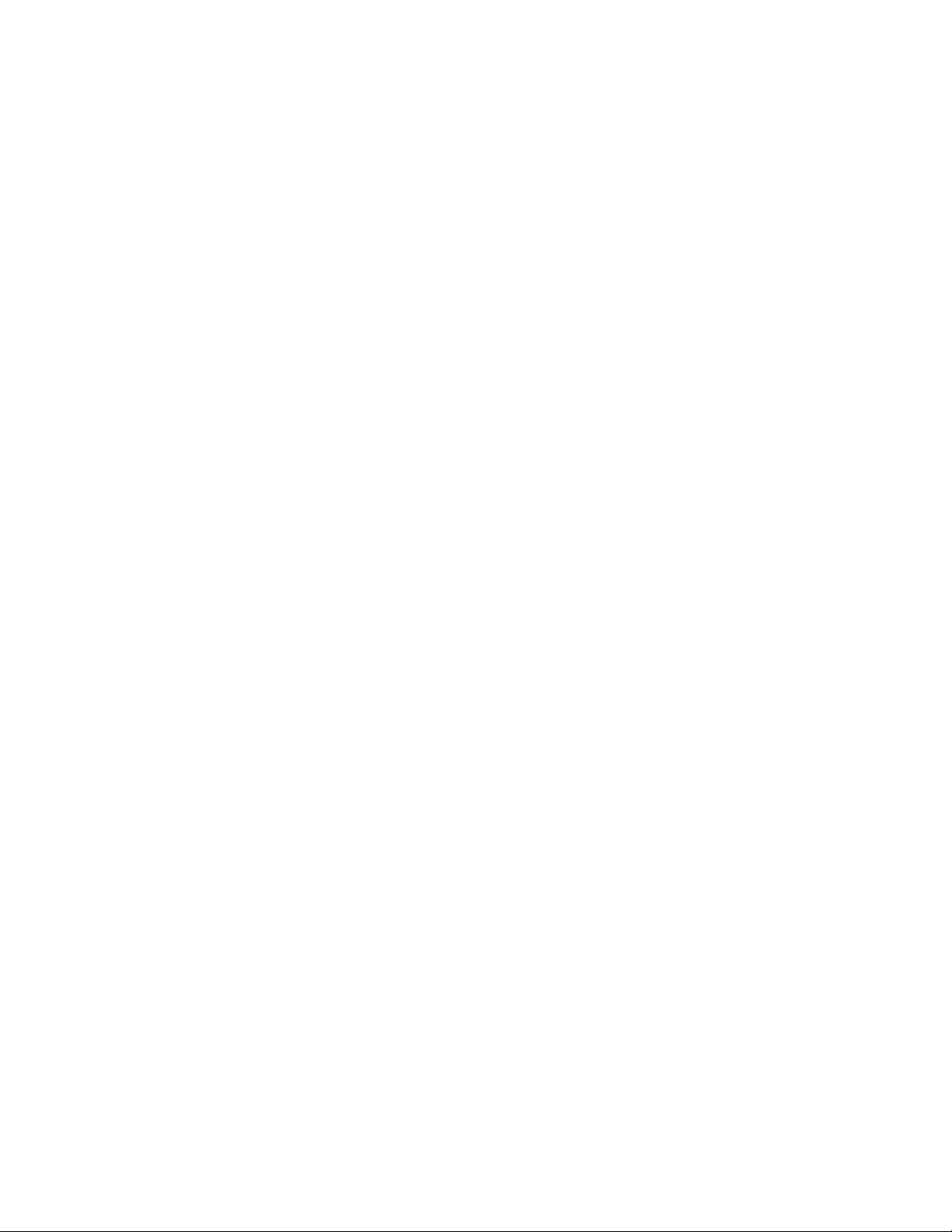
T
tampadocomputador
abrindo12
teclado,substituindo26
ThinkVantageProductivityCenter49
U
umamídiaderesgate,criandoeutilizando35
unidadedediscorígido,substituindo15
unidadeótica,substituindo16
unidadesinternas1
usando
documentação51
outrosserviços52
programasdediagnóstico51
senhas39
SetupUtility39
umamídiaderesgate,criandoe35
V
visualizandoealterandocongurações39
W
WebsitedaLenovo50
Website,Lenovo50
©CopyrightLenovo2010
57
Page 66
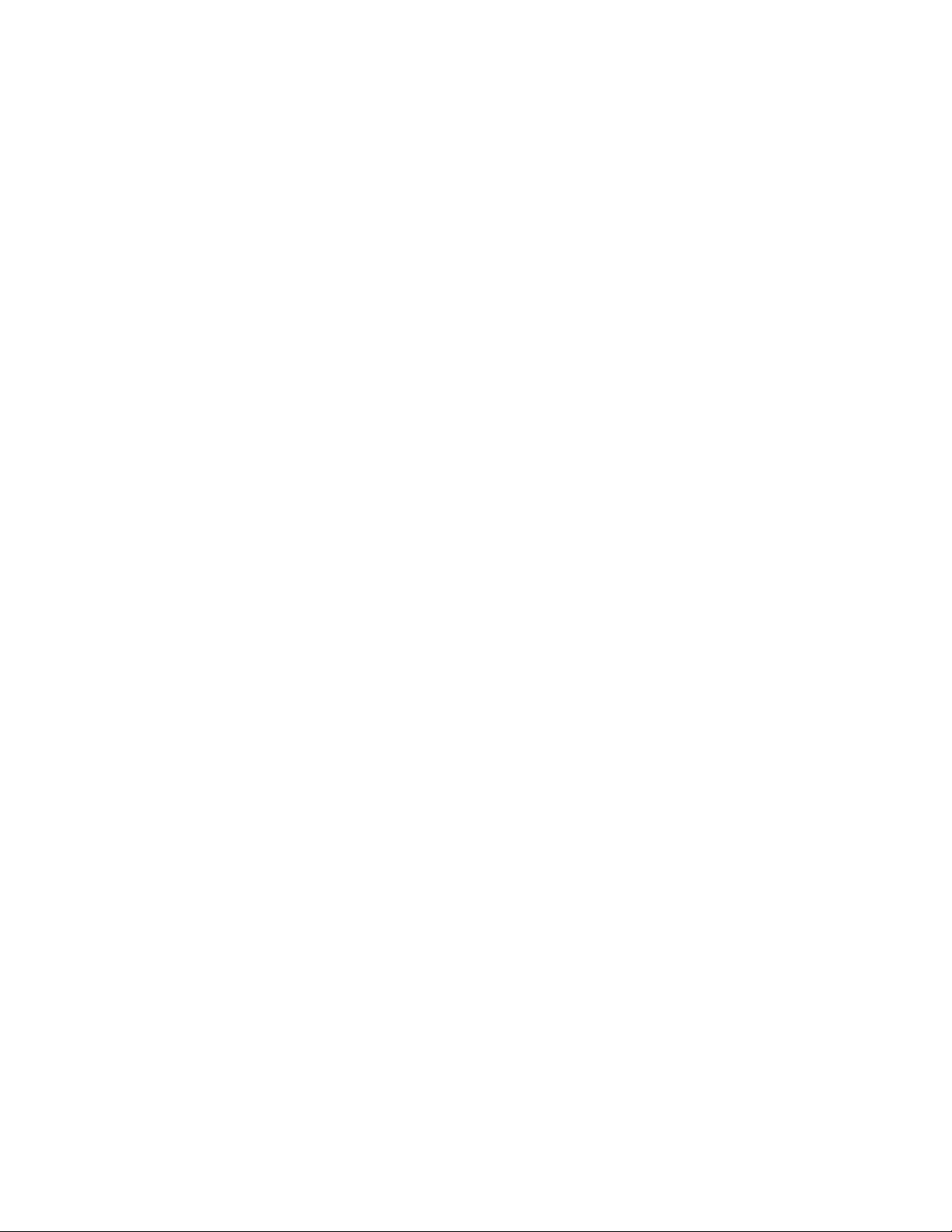
58GuiadoUsuáriodoThinkCentre
Page 67

Page 68
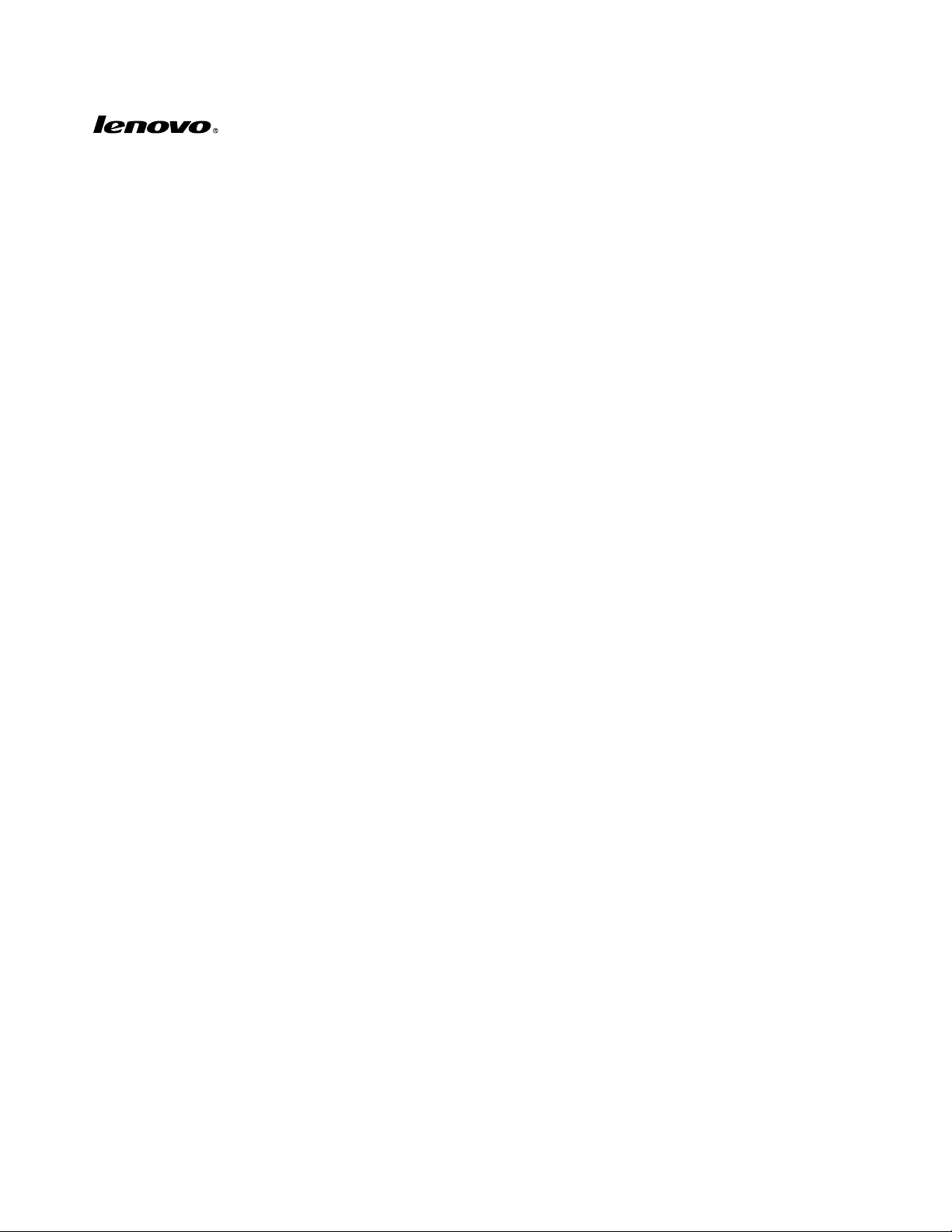
NúmerodePeça:71Y7206
PrintedinUSA
(1P)P/N:71Y7206
*71Y7206*
